Page 1
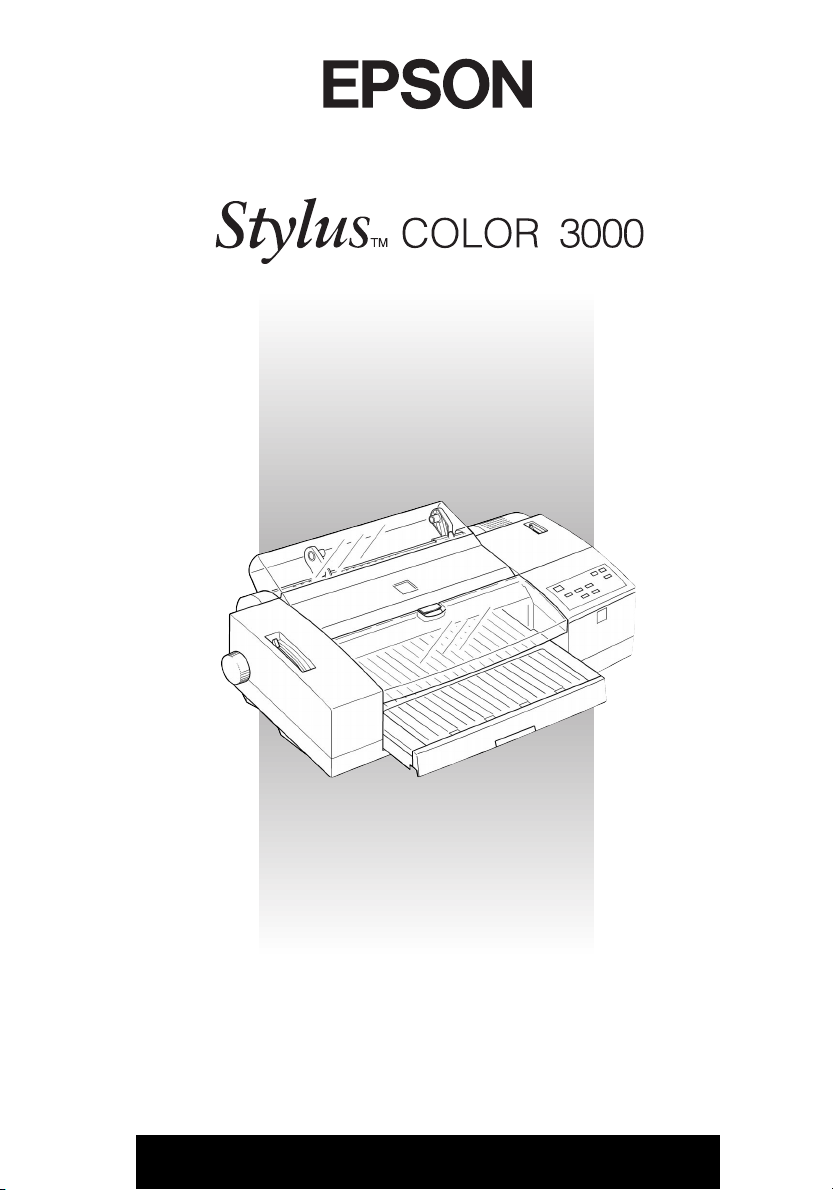
Цветной струйный принтер
Руководство пользователя
Page 2
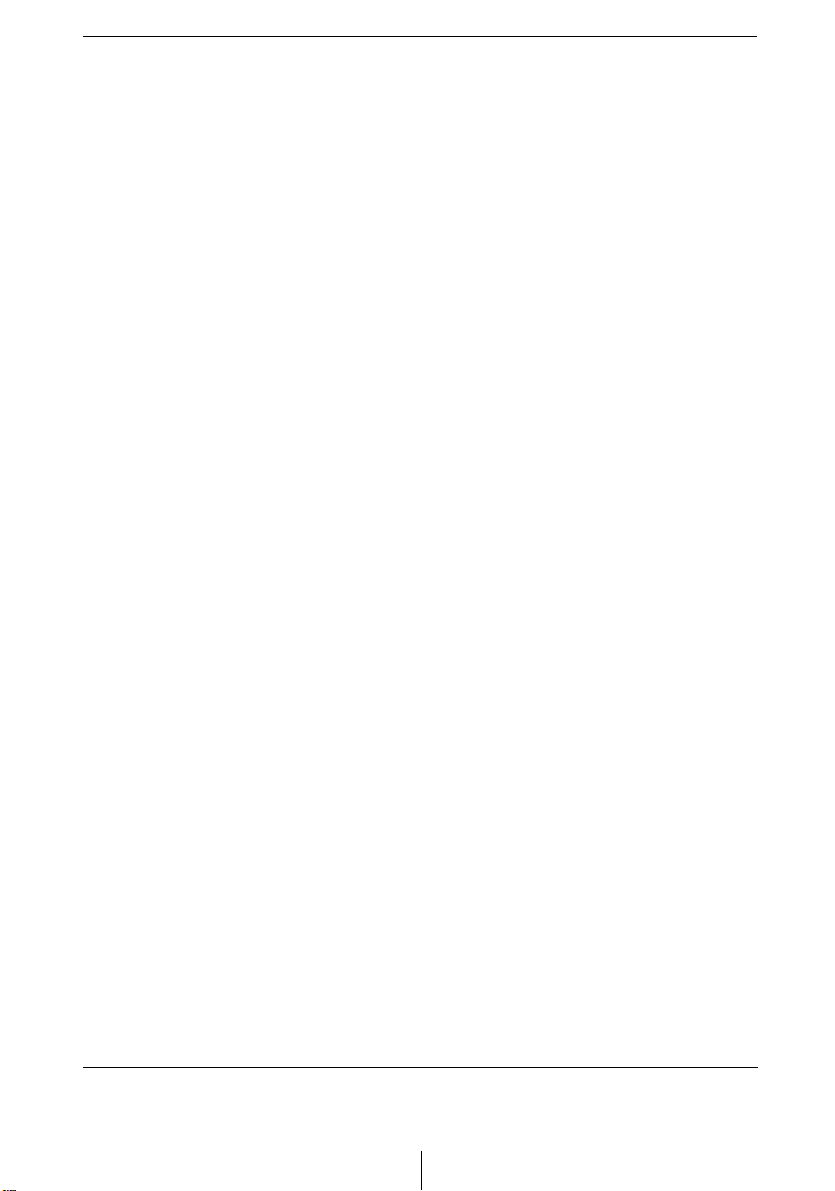
Где можно получить информацию
Данное Руководство пользователя
Предоставляет вам всю информацию, необходимую при пользовании
вашим принтером типа EPSON Stylus COLOR 3000 и расходными
материалами на всех этапах: от установки принтера на рабочем месте
до поиска и устранения неисправностей.
Оперативная справка
Дает вам подробную информацию и указания по использованию
программного обеспечения на базе Windows, которое управляет
вашим принтером. См. гл. 3, как получить доступ к оперативной
справке.
Color guide (Руководство по цветной печати)
Объясняет основы цветной печати и показывает вам, как добиться
высоких результатов на вашем принтере.
Page 3
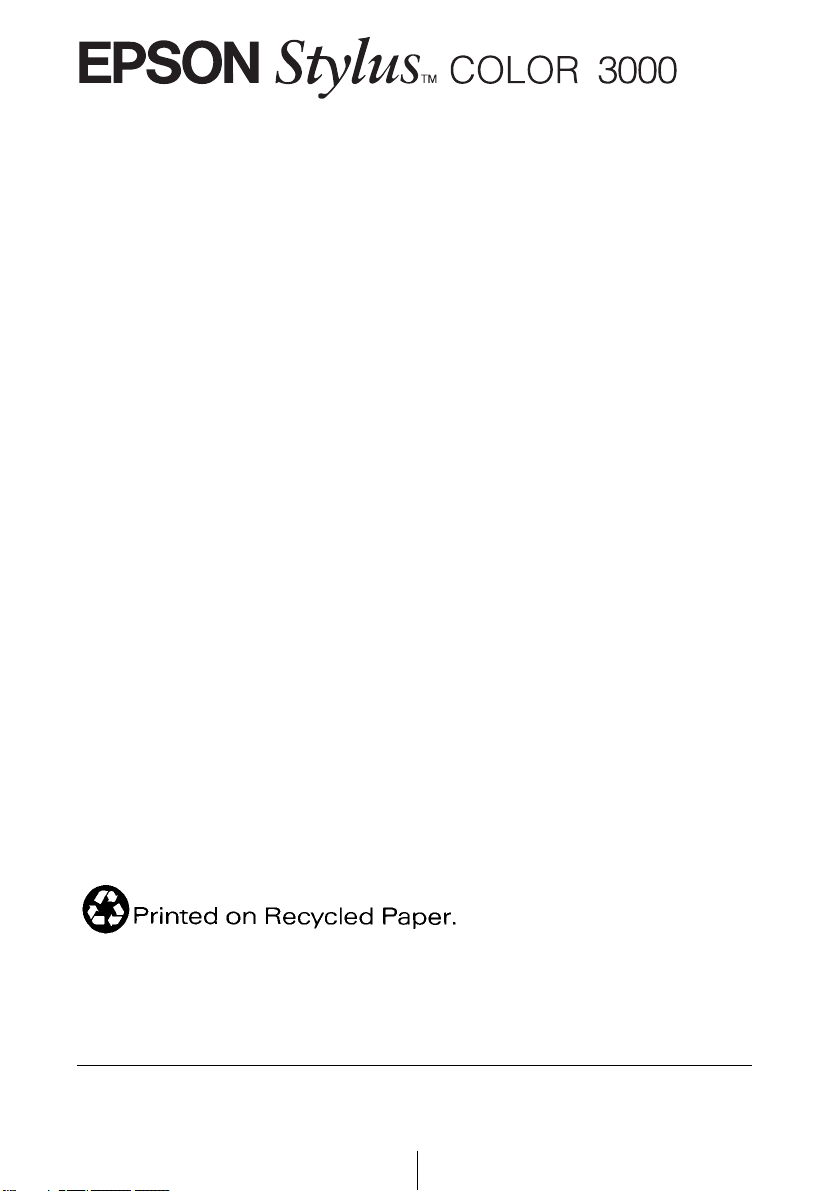
Цветной струйный принтер
Охраняется авторским правом. Никакая часть данной публикации не может быть
воспроизведена, записана в поисковой системе или перенесена в любой форме и любыми
средствами, в том числе электронными, механическими, фотографическими,
записывающими или иными, без предварительного письменного разрешения от фирмы
SEIKO EPSON CORPORATION. Информация, содержащаяся в данной публикации,
относится только к принтеру EPSON. Фирма EPSON не отвечает за применение этой
информации к принтерам других типов.
Ни фирма SEIKO EPSON CORPORATION, ни ее филиалы не несут юридической
ответственности перед покупателем этого изделия или третьей стороной за повреждения и
убытки, которые несут покупатели или третья сторона в результате несчастного случая,
неправильного пользования изделием, его видоизменения или внесения модификаций в
его конструкцию, не предусмотренных инструкциями фирмы SEIKO EPSON
CORPORATION по эксплуатации и обслуживанию.
Фирма SEIKO EPSON CORPORATION не несет юридической ответственности за
повреждения или неполадки, возникающие в результате использования дополнительных
устройств или расходных материалов, кроме обозначенных фирмой SEIKO EPSON
CORPORATION как Original EPSON Products (Оригинальная продукция фирмы “Эпсон”)
или EPSON Approved Products (Продукция, сертифицированная по качеству фирмой
“Эпсон”).
EPSON и EPSON ESC/P - зарегистрированные товарные знаки, а EPSON ESC/P 2 и
EPSON Stylus - товарные знаки фирмы SEIKO EPSON CORPORATION.
Microsoft и Windows - зарегистрированные товарные знаки фирмы Microsoft Corporation.
Общее уведомление: Другие названия продуктов используются здесь лишь для идентификации и
могут быть товарными знаками их соответствующих правообладателей.
Фирма EPSON не принимает претензий по этим знакам.
Copyright © 1997 by SEIKO EPSON CORPORATION, Nagano, Japan.
Руководство пользователя
Page 4
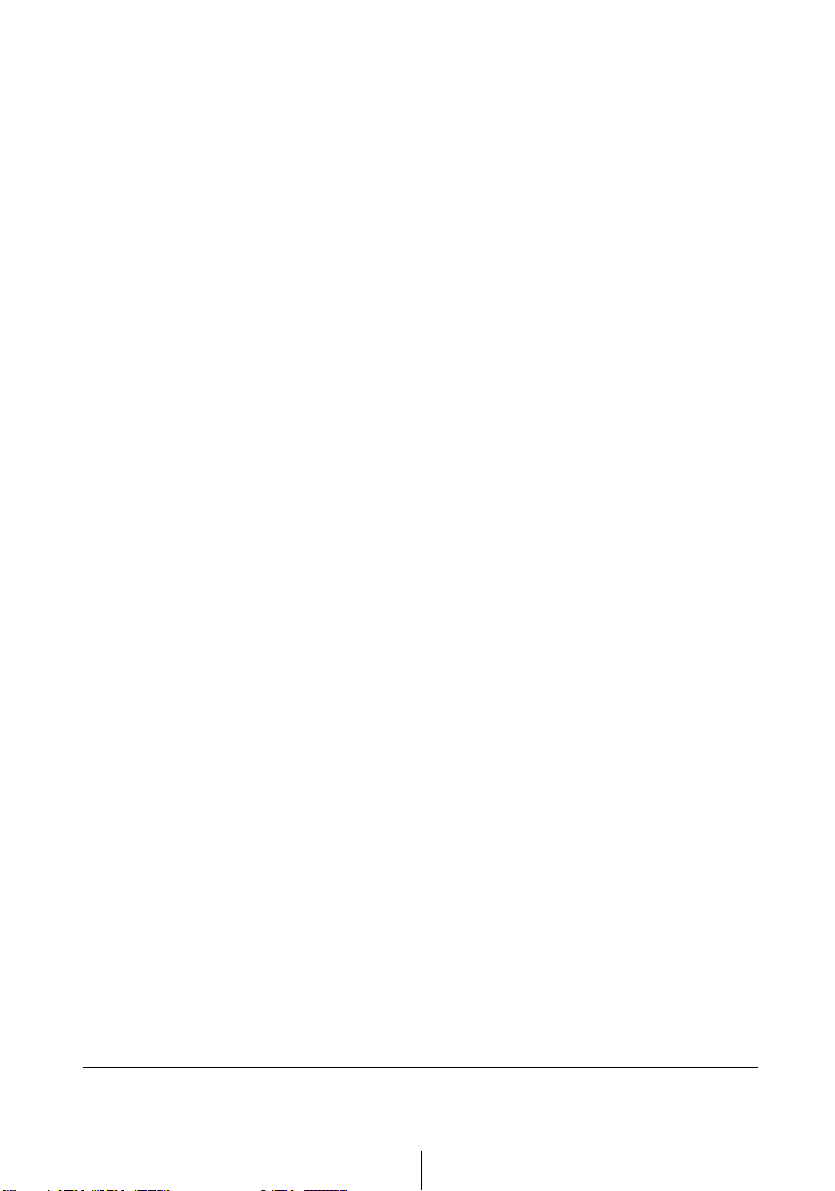
ДЕКЛАРАЦИЯ СООТВЕТСТВИЯ СТАНДАРТАМ
Согласно инструкциям ISO/IEC Guide 22 и EN 45014
Изготовитель: SEIKO EPSON CORPORATION
Адрес: 3-5, Owa 3-chome, Suwa-shi, Nagano-ken
392 Japan
Представитель: Московское представительство
Адрес: 123610, Москва, Краснопресненская наб.,
12, Центр Международной Торговли,
îôèñ 1807.
Заявляет о том, что изделие:
Наименование изделия: Струйный принтер
Модель: Ð891À
Соответствует следующим директивам и нормам:
Directive 89/336/EEC:
EN 55022 Class B
EN 50082-1
IEC 801-2
IEC 801-3
IEC 801-4
EN 61000-3-2
EN 61000-3-3
Directive 73/23/EEC:
EN60950
1997
ii
Page 5
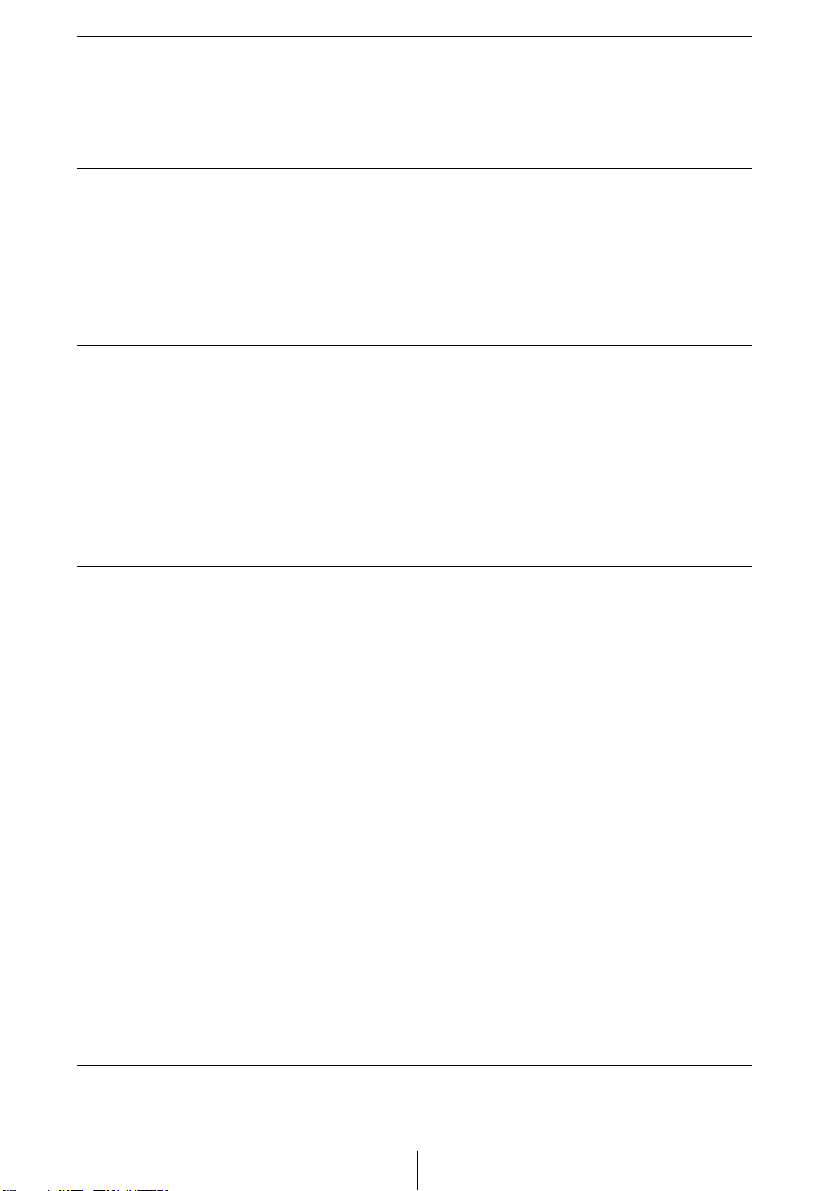
Содержание
Указания по технике безопасности
Важные меры безопасности ........................................................................ 1
Общие предосторожения .................................................................. 2
Соответствие принципам энергосбережения ENERGY STAR ................ 3
О дополнительной оснастке и электромонтажных работах ..................... 4
Предупреждения, предостережения и примечания .................................. 5
Глава 1 Ознакомление с принтером
Детали принтера и функции его панели управления ............................... 1-2
Требования к системе аппаратно-программного обеспечения ................ 1-6
При работе на принтере с компьютером IBM PC ......................... 1-6
При работе на принтере с компьютером Macintosh ...................... 1-6
Дополнительная оснастка и расходные материалы .................................. 1-8
Дополнительная оснастка ................................................................. 1-8
Расходные материалы ....................................................................... 1-9
Глава 2 Первичная подготовка принтера к работе
Распаковка принтера ................................................................................... 2-2
Выбор места для размещения принтера ..................................................... 2-3
Установка боковых направляющих (дежателей
полосовой бумаги)............................................................................. 2-4
Установка крышки полосовой бумаги ............................................ 2-6
Установка бумажного лотка с крышкой ......................................... 2-6
Включение принтера в сеть......................................................................... 2-7
Установка чернильных картриджей первый раз ....................................... 2-8
Подключение принтера к вашему ПК ....................................................... 2-11
iii
Page 6
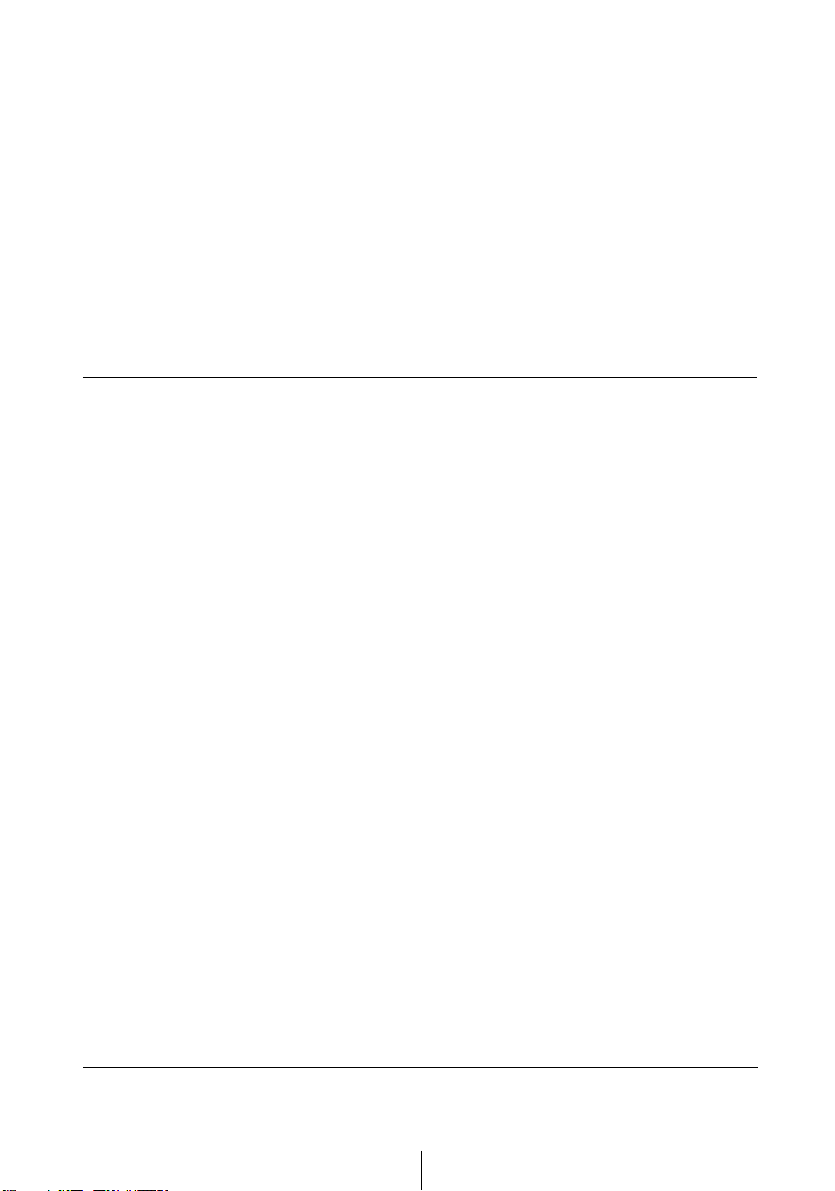
Установка программного обеспечения принтера на IBM PC .................. 2-12
Установка в Windows 95 (с простым включением) ........................ 2-15
Пользование принтером в сети с Windows 95 ................................ 2-17
Установка ПО для пользователей Windows 3.1 ............................... 2-18
Установка ПО для пользователей DOS ........................................... 2-20
Подключение принтера к компьютеру Macintosh ..................................... 2-22
Пользование встроенным последовательным интерфейсом ......... 2-22
Пользование дополнительной интерфейсной картой EPSON ...... 2-23
Установка программного обеспечения принтера на Macintosh ............... 2-24
Установка программного обеспечения принтера ........................... 2-24
Элементы программного обеспечения принтера ........................... 2-26
Присваивание имени принтеру ....................................................... 2-28
Пользование Селектором при выборе принтера ............................ 2-29
Глава 3 Печать на принтере в Windows
Загрузка бумаги ............................................................................................ 3-2
Начало печати .............................................................................................. 3-4
Пользование установками расширения ..................................................... 3-9
Пользование предопределенными установками ............................. 3-9
Настройка пользовательских параметров печати ........................... 3-11
Сохранение ваших установок ........................................................... 3-12
Выполнение установки Тип носителя ........................................................ 3-13
Пользование утилитами принтера EPSON ................................................ 3-17
Утилита Монитор состояния EPSON .............................................. 3-18
Утилита Проверка сопел................................................................... 3-18
Утилита Чистка головок ................................................................... 3-19
Утилита Выравнивание печатающих головок ................................. 3-19
Проверка состояния принтера .................................................................... 3-20
Назначение Монитора состояния .................................................... 3-21
Назначение Деспулера ...................................................................... 3-21
Назначение Диспетчера буферизации EPSON ............................... 3-22
iv
Page 7
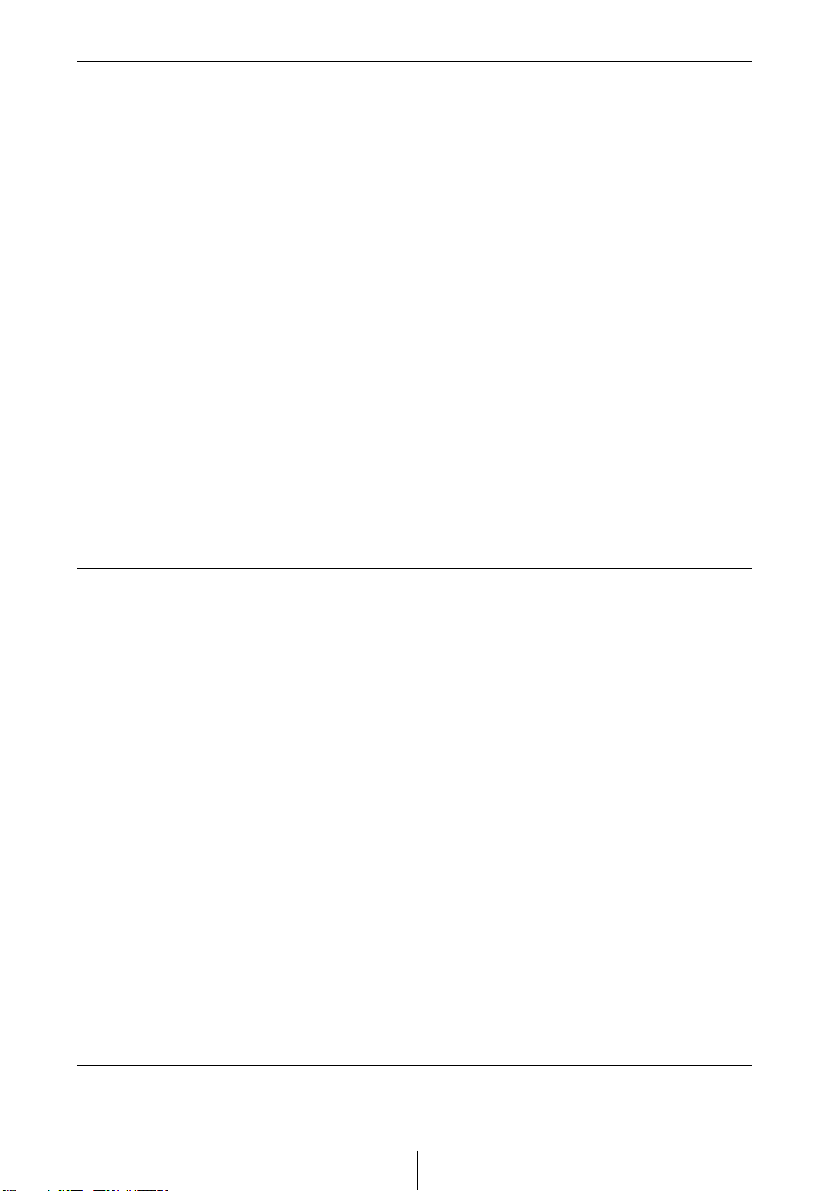
Глава 4 Печать на принтере в Macintosh
Загрузка бумаги ............................................................................................ 4-2
Начало печати .............................................................................................. 4-4
Тип носителя ..................................................................................... 4-8
Чернила .............................................................................................. 4-12
Пользование установками расширения ..................................................... 4-12
Пользование предопределенными установками ............................. 4-12
Настройка на пользовательские установки .................................... 4-14
Сохранение ваших установок ........................................................... 4-16
Выбор ваших установок .................................................................... 4-17
Изменение зрительных эффектов .................................................... 4-17
Управление качеством печати .......................................................... 4-21
Выполнение установок Цвет и Передача полутонов ..................... 4-24
Изменение размера бумаги ......................................................................... 4-25
Определение пользовательского размера бумаги ...................................... 4-27
Пользование утилитами принтера EPSON ................................................ 4-28
Монитор состояния EPSON ............................................................ 4-29
Проверка сопел ................................................................................. 4-31
Чистка головок .................................................................................. 4-32
Выравнивание печатающих головок................................................ 4-32
Пользование утилитой EPSON Monitor2 ................................................... 4-33
Глава 5 Работа с бумагой
Печать на листах .......................................................................................... 5-2
Рекомендации по пользованию автоподатчиком листов ............... 5-2
Загрузка в автоподатчик сверхгабаритной бумаги .................................... 5-3
Ручная подача бумаги ....................................................................... 5-6
Регулировка позиции загрузки ......................................................... 5-9
Печать на перфорированной ленте ............................................................ 5-10
Загрузка перфорированной ленты ................................................... 5-10
Удаление перфорированной ленты ................................................. 5-14
Рекомендации по работе с перфорированной лентой ................... 5-15
Регулировка позиции загрузки ......................................................... 5-15
Регулировка позиции отрыва ........................................................... 5-15
v
Page 8
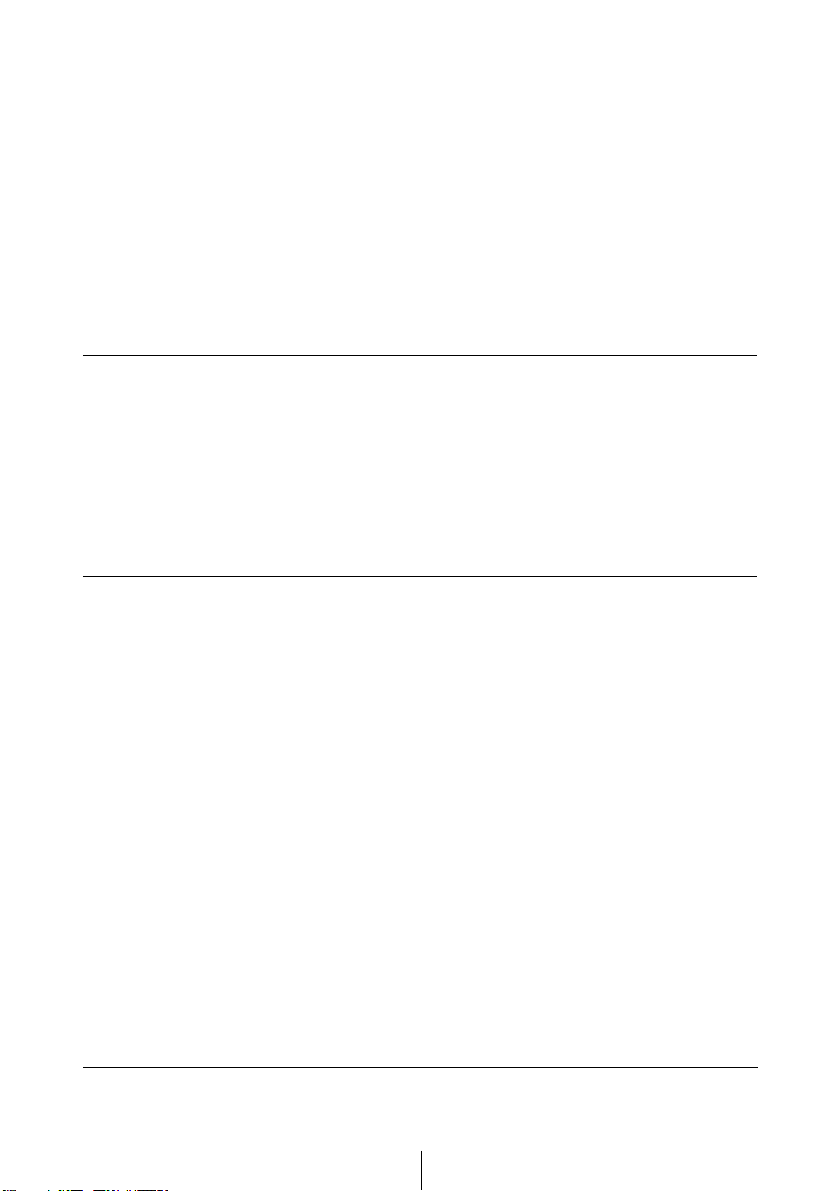
Переключение между печатью на ленте и на листах ................................ 5-17
Переключение на листы ................................................................... 5-17
Переключение на ленту .................................................................... 5-18
Печать на специальной бумаге ................................................................... 5-18
Установка регулировочного рычага ................................................. 5-19
Выбор специальной бумаги и других носителей ............................ 5-20
Загрузка специальной бумаги и других носителей ......................... 5-22
Карточки фотографического качества для струйной печати ........ 5-25
Конверты ........................................................................................... 5-26
Этикетки ............................................................................................ 5-29
Полосовая бумага EPSON ................................................................ 5-31
Пленка EPSON для обратного проецирования .............................. 5-34
Глава 6 Панель управления
Работа с панелью управления ..................................................................... 6-2
Специальные функции, запускаемые при включении ............................. 6-3
Пользование режимом установок по умолчанию ..................................... 6-4
Об установках по умолчанию ........................................................... 6-5
Изменение установок по умолчанию .............................................. 6-10
Выбор шрифтов ................................................................................. 6-12
Масштабируемые шрифты ............................................................... 6-13
Глава 7 Техническое обслуживание и перевозка
Замена чернильного картриджа .................................................................. 7-2
Печать при пустом цветном чернильном картридже ..................... 7-5
Чистка принтера ........................................................................................... 7-6
Перевозка принтера ..................................................................................... 7-7
vi
Page 9
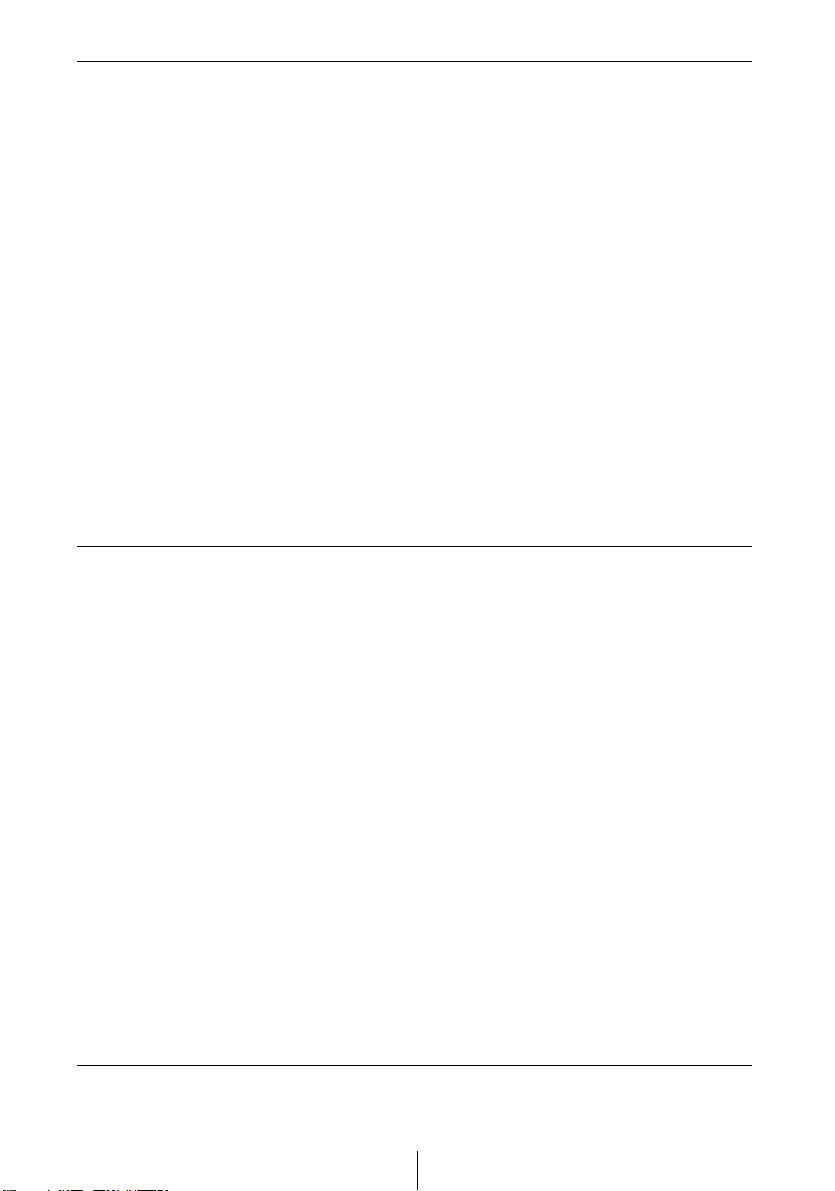
Глава 8 Поиск и устранение неисправностей
Диагностика неисправности ....................................................................... 8-2
Индикаторы ошибок ......................................................................... 8-2
Монитор состояния .......................................................................... 8-5
Автотестирование .............................................................................. 8-5
Режим шестнадцатеричного дампа .................................................. 8-7
Проблемы и их решения ............................................................................. 8-8
Электропитание ................................................................................. 8-8
Печать ................................................................................................ 8-9
Подача бумаги ................................................................................... 8-17
Предотвращение неполадок в подаче бумаги и ее замятия .......... 8-25
Качество печати ................................................................................ 8-26
Утилиты принтера ............................................................................. 8-33
Интерфейс ......................................................................................... 8-34
Повышение скорости печати ...................................................................... 8-35
Чистка печатающих головок ....................................................................... 8-36
Выравнивание печатающих головок .......................................................... 8-41
Пользование утилитой для выравнивания головок в DOS ........... 8-42
Пользование кнопками принтерной панели управления .............. 8-43
Неполадки с чернильными картриджами .................................................. 8-44
Дополнение А Рекомендации по цветной печати
Основы цветной печати ............................................................................... А-2
Разрешение изображения и размер изображения ..................................... А-5
Роль цветной печати в документах ............................................................. А-7
vii
Page 10
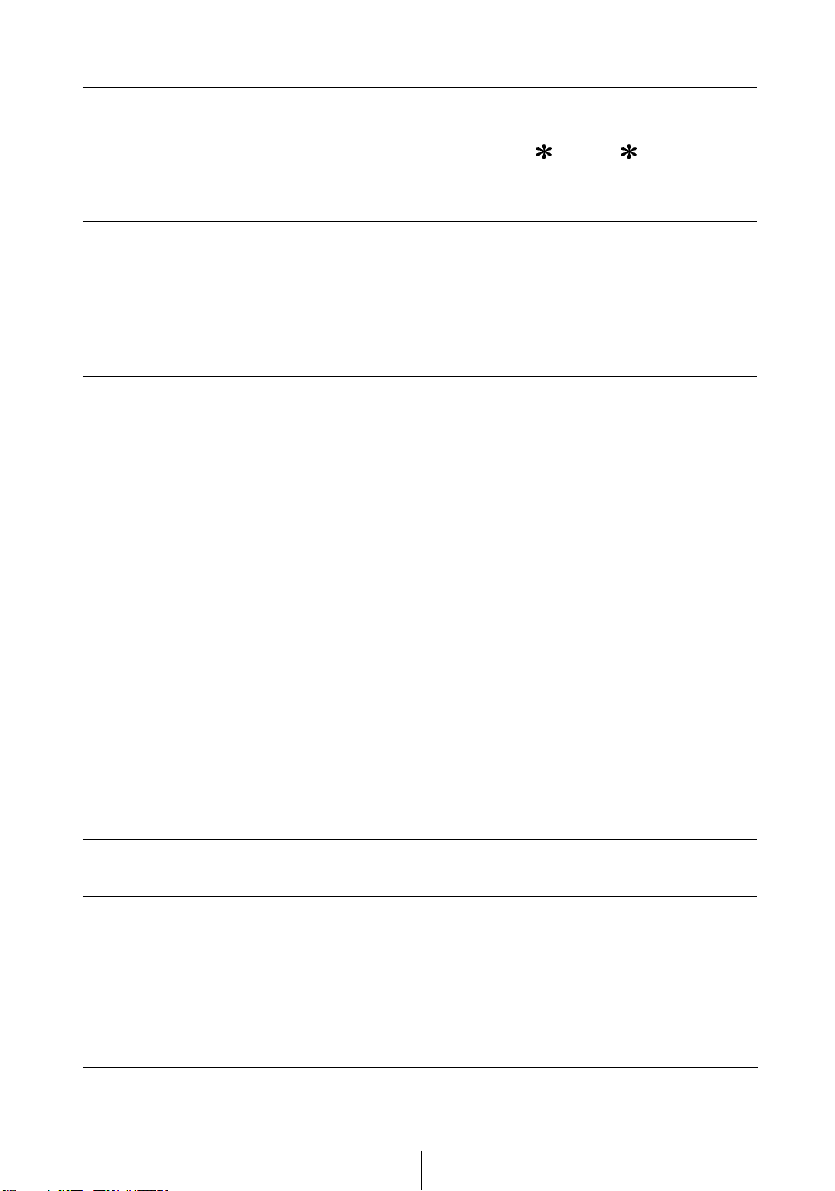
Дополнение B Пользование дополнительными
интерфейсами
Доступные интерфейсы ............................................................................... В-2
Установка дополнительных интерфейсов .................................................. В-3
Карта последовательного интерфейса С82305
/Ñ82306 ............. Â-5
Дополнение С Утилита EPSON Plot!
Введение ....................................................................................................... С-2
Установка утилиты EPSON Plot! ................................................................ С-2
Открывание утилиты EPSON Plot! ............................................................. С-2
Деинсталляция утилиты EPSON Plot! ........................................................ С-2
Дополнение D Технические характеристики
Технические характеристики ...................................................................... D-2
Печать ................................................................................................ D-2
Бумага ................................................................................................. D-4
Чернильные картриджи .................................................................... D-9
Механические характеристики......................................................... D-10
Электротехнические характеристики .............................................. D-11
Окружающие условия ....................................................................... D-11
Соответствие стандартам безопасности .......................................... D-12
Технические характеристики интерфейсов................................................ D-12
Параллельный интерфейс ................................................................. D-12
Последовательный интерфейс ......................................................... D-17
Инициализация ............................................................................................ D-18
Список команд ............................................................................................. D-19
Управляющие коды ESC/P 2 ........................................................... D-19
Управляющие коды эмуляции IBM XL24E .................................... D-20
Таблицы символов ....................................................................................... D-21
Национальные наборы символов .................................................... D-30
Символы, вызываемые по команде ESC (^ .................................... D-31
Глоссарий
Предметный указатель
viii
Page 11
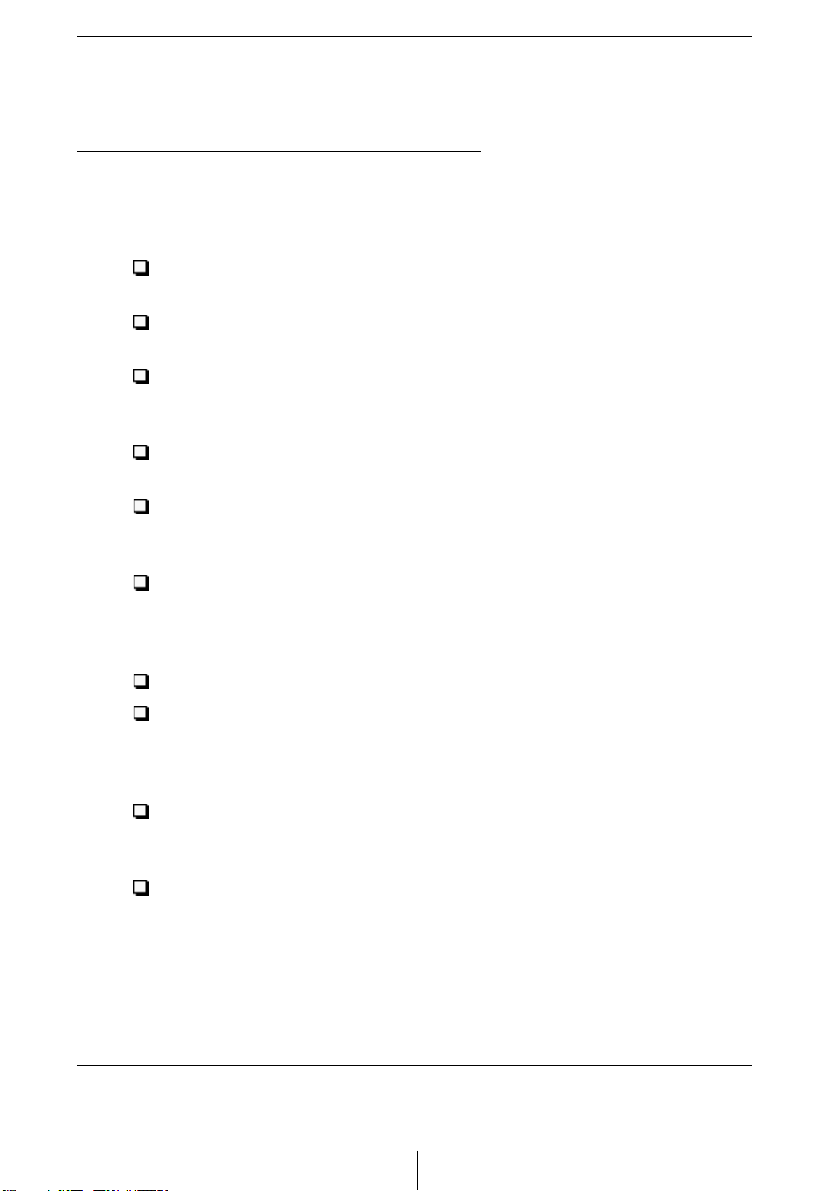
Указания по технике безопасности
Важные меры безопасности
Прочтите эти указания до конца и сохраняйте их для справок в
будущем.
Выполняйте все предупреждения и инструкции, нанесенные на
принтер.
Не ставьте принтер на неустойчивую подставку, вблизи
радиатора или других источников теплоты.
Устанавливайте принтер на плоскую горизонтальную
поверхность. Принтер не будет нормально работать в наклонном
положении.
Не закрывайте щелей и отверстий в корпусе принтера. Не
засовывайте в них посторонних предметов.
Применяйте источник электропитания только такой, какой
указан в табличке электрических параметров на корпусе
принтера.
Подключайте всю аппаратуру к правильно заземленным сетевым
розеткам. Избегайте розеток в общей сети с
фотокопировальными машинами и кондиционерами, которые
работают в режиме частых отключений.
Не пользуйтесь поврежденным или потертым сетевым шнуром.
При включении принтера через удлинитель проверьте, чтобы общая
нагрузка от всех потребителей на этот удлинитель не превышала
допустимой по току. Суммарный ток, потребляемый всеми
аппаратами через общую розетку, не должен превышать 15 А.
Перед чисткой принтера выньте вилку сетевого шнура из
розетки. Протирайте принтер только влажной салфеткой. Не
обливайте принтер жидкостями.
Кроме случаев, специально оговоренных в настоящем
руководстве, не пытайтесь сами обслуживать принтер
технически.
Указания по технике безопасности 1
Page 12
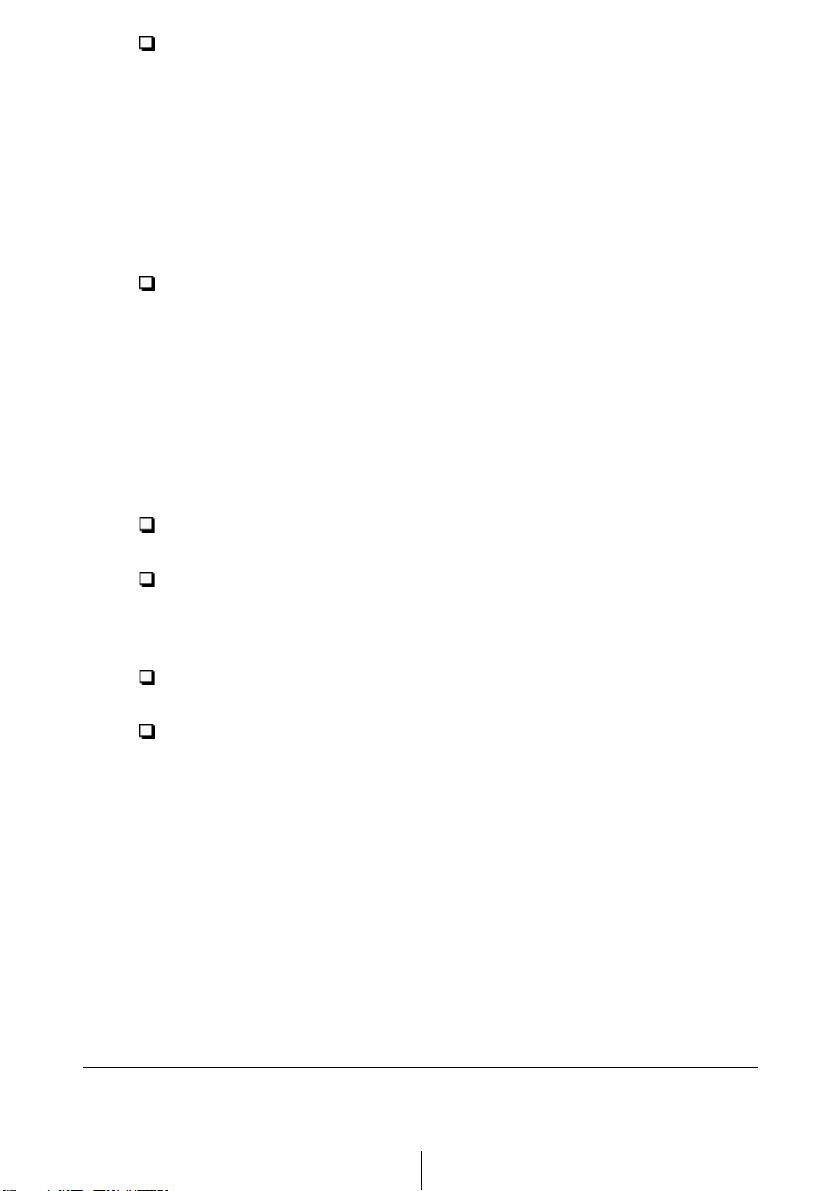
Вынимайте вилку сетевого шнура принтера из розетки и
вызывайте квалифицированный персонал по техническому
обслуживанию принтеров в следующих случаях:
При повреждении сетевого шнура или его вилки; если внутрь
принтера попала жидкость; если принтер падал или поврежден
его корпус; если принтер не работает нормально или произошло
заметное снижение его производительности и ухудшилось
качество печати. Самостоятельно выполняйте только
оговоренные в руководстве пользователя регулировки органов
управления.
Для защиты от коротких замыканий и перегрузки по току сеть
электропитания принтера в здании должна быть снабжена
автоматическим выключателем, разрывающим цепь при
максимальном токе 16 А.
Общие предостережения
Даже если вы и знакомы с другими принтерами, обязательно
прочитайте следующие предостережения перед началом работы на
вашем струйном принтере.
Во время печати не просовывайте рук внутрь принтера и не
прикасайтесь к чернильному картриджу.
В нормальных условиях чернила не вытекают из картриджа.
Если же чернила попали на кожу, смойте их водой с мылом.
При попадании чернил в глаза немедленно промойте глаза
водой.
Храните чернильные картриджи в местах, не доступных для
детей.
Не разбирайте использованных картриджей и не пытайтесь
наполнять их чернилами, чтобы не испортить печатающих
головок.
2 Указания по технике безопасности
Page 13
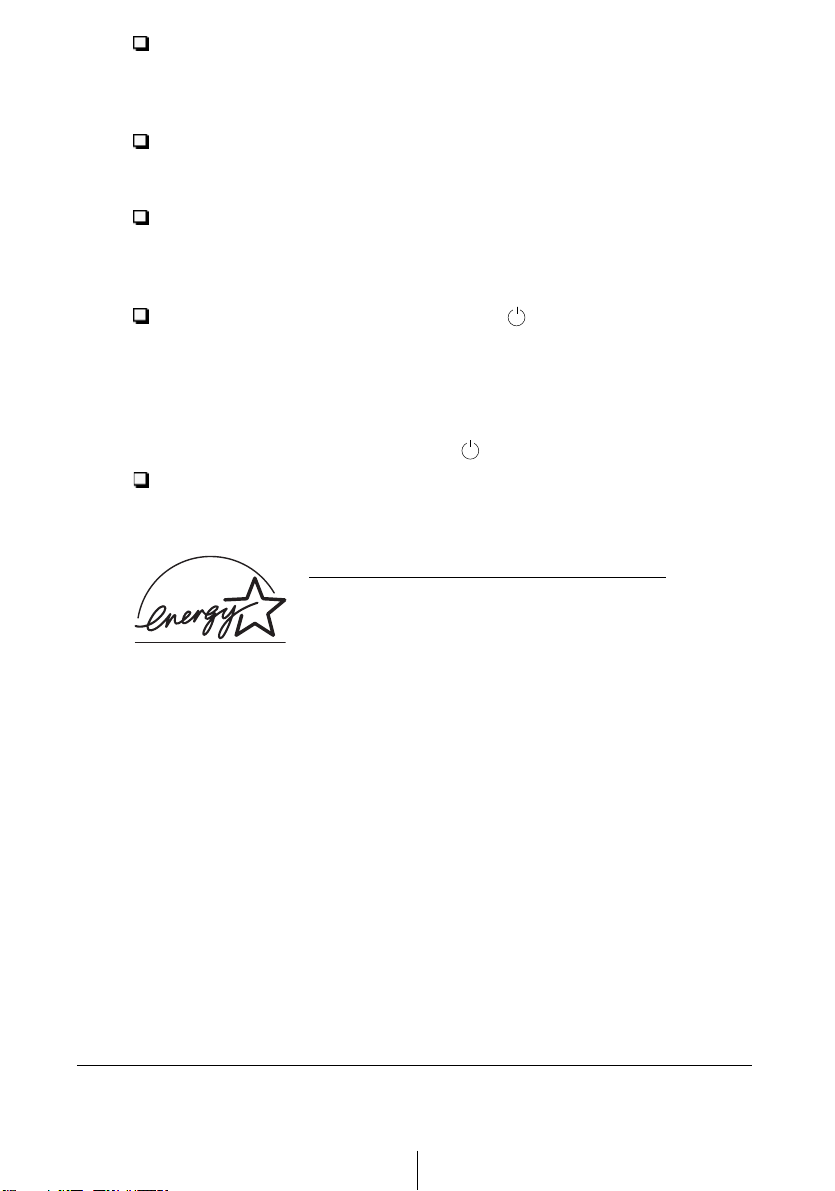
После установки чернильного картриджа не раскрывайте
прижимную планку его держателя и не вынимайте картридж,
кроме случаев замены картриджа с израсходованными
чернилами на новый. Иначе вы испортите картридж.
Устанавливайте картридж сразу же после его распаковки.
Длительное хранение распакованного картриджа может ухудшить
качество печати после его установки на принтер.
Не используйте чернильный картридж, у которого вышел срок
хранения, указанный на упаковке. Не следует пользоваться
картриджами дольше шести месяцев с момента установки их на
принтер.
Всегда выключайте принтер кнопкой Operate (Работа).
Световой индикатор Pause (Пауза) мигает до тех пор, пока
печатающие головки не будут закрыты колпачками, когда они
займут исходное (крайнее правое) положение. Не вынимайте
вилку сетевого шнура из розетки и не размыкайте цепь
электропитания, пока индикатор Pause (Пауза) не перестанет
мигать и не погаснет индикатор Operate (Работа).
Перед перевозкой принтера проверьте, закрыты ли печатающие
головки колпачками, находятся ли они в крайнем правом
положении и на месте ли чернильные картриджи.
Соответствие принципам
энергосбережения
ENERGY STAR
Как партнер международной организации ENERGY STAR фирма
EPSON установила, что данное изделие соответствует принципам
энергосбережения ENERGY STAR.
Программа International ENERGY STAR Office Equipment Program
нацелена на добровольную разработку энергосберегающих
персональныых компьютеров, мониторов, принтеров, факсимильных
и копировальных аппаратов для уменьшения загрязнения атмосферы
тепловыми электростанциями.
Указания по технике безопасности 3
Page 14
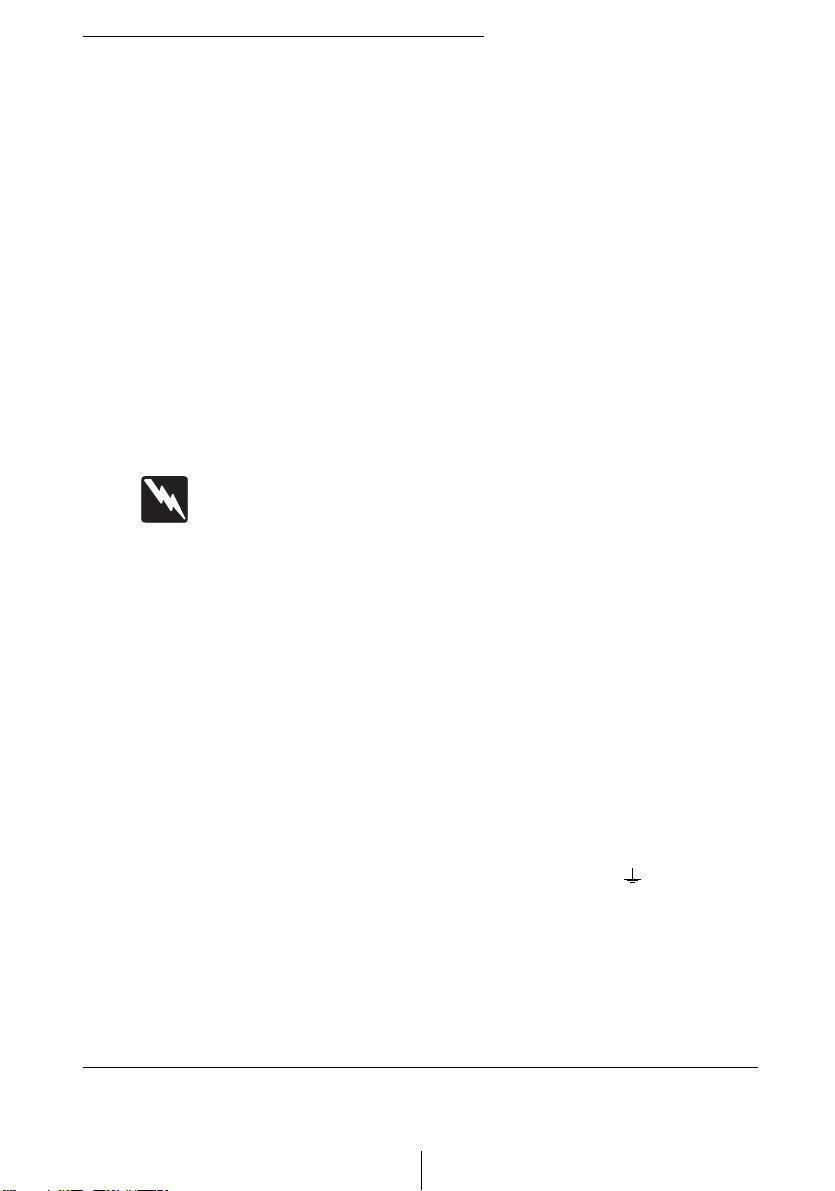
О дополнительной оснастке
и электромонтажных работах
Ограничения по применению
дополнительной оснастки
Фирма SEIKO EPSON CORPORATION не принимает претензий в
связи с повреждениями и неисправностями, которые могут
возникнуть в принтере в результате применения дополнительного
оборудования или расходных материалов, кроме обозначенных
фирмой SEIKO EPSON CORPORATION как Original EPSON
Products (оригинальная продукция фирмы “Эпсон”) или как EPSON
Approved Products (продукция, сертифицированная по качеству
фирмой “Эпсон”).
Правила выполнения электромонтажных работ
Предупреждение: Настоящий аппарат должен быть заземлен.
Его напряжение электропитания указано в табличке
электрических параметров на корпусе принтера. Напряжение
сети обязательно должно соответствовать номинальному
напряжению аппарата.
Важно: Три жилы сетевого шнура, присоединенного к принтеру,
имеют изоляцию следующих цветов:
Желто-зеленый—Провод заземления
Синий— Провод нейтрали
Коричневый— Силовой провод под напряжением (фазовый)
При необходимости подсоединить вилку к сетевому шнуру:
Так как расцветка изоляции проводов у сетевого ввода может не
соответствовать цветной маркировке контактных клемм внутри
вашей вилки, выполните следующие указания:
Желто-зеленый провод следует подключать внутри вилки к клемме с
буквой E (Earth - Земля) или с символом заземления ( ).
Синий провод подсоедините к клемме с буквой N (Neutral -
Нейтраль).
Коричневый провод подсоедините к клемме с буквой L (Live - Под
напряжением).
4 Указания по технике безопасности
Page 15
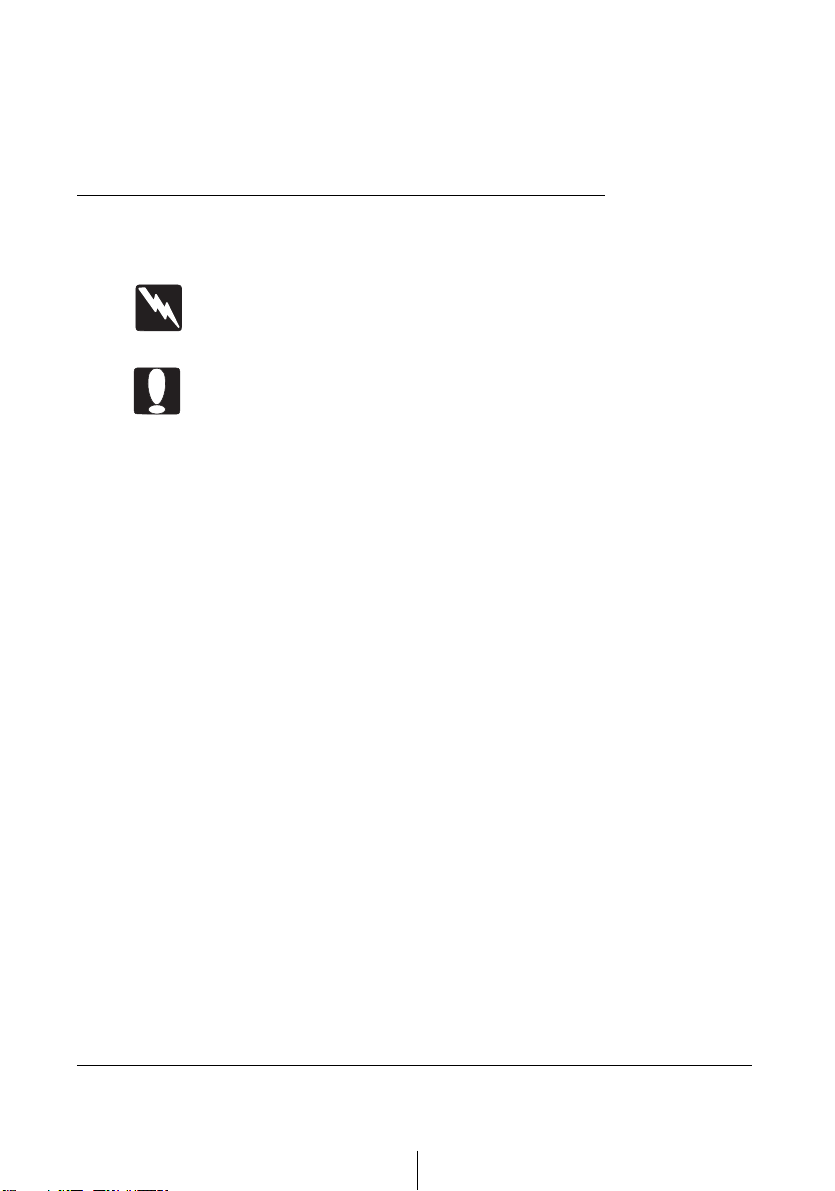
При повреждении вилки у шнура рекомендуется заменить сетевой
шнур целиком или обратиться за технической помощью к
калифицированному электрику.
Перегоревшие плавкие предохранители заменяйте плавкими
вставками соответствующего размера и номинала по току.
Предупреждения, предостережения
и примечания
Предупреждениям необходимо следовать во избежание телесных
травм.
Предостережениям надо уделять внимание, чтобы
предотвратить повреждения оборудования.
Примечания содержат важную информацию и полезные советы по
работе с принтером.
Указания по технике безопасности 5
Page 16
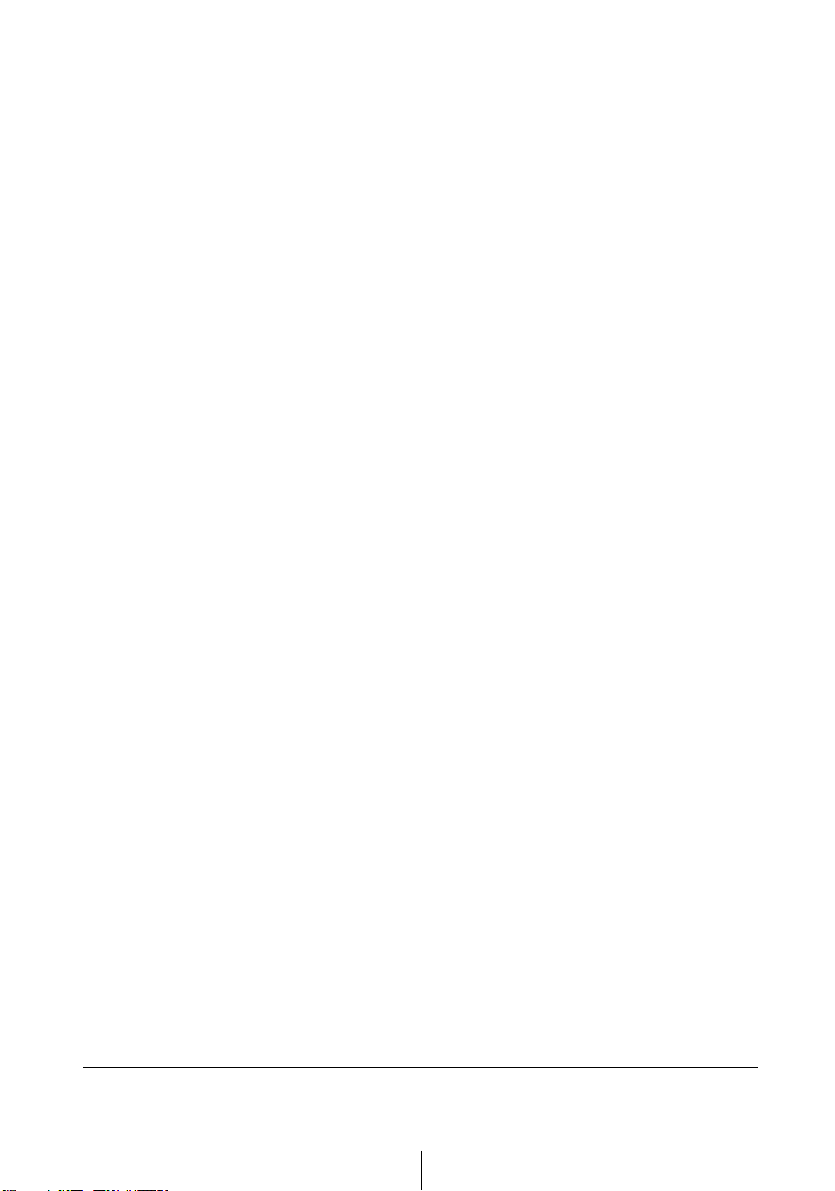
6 Указания по технике безопасности
Page 17
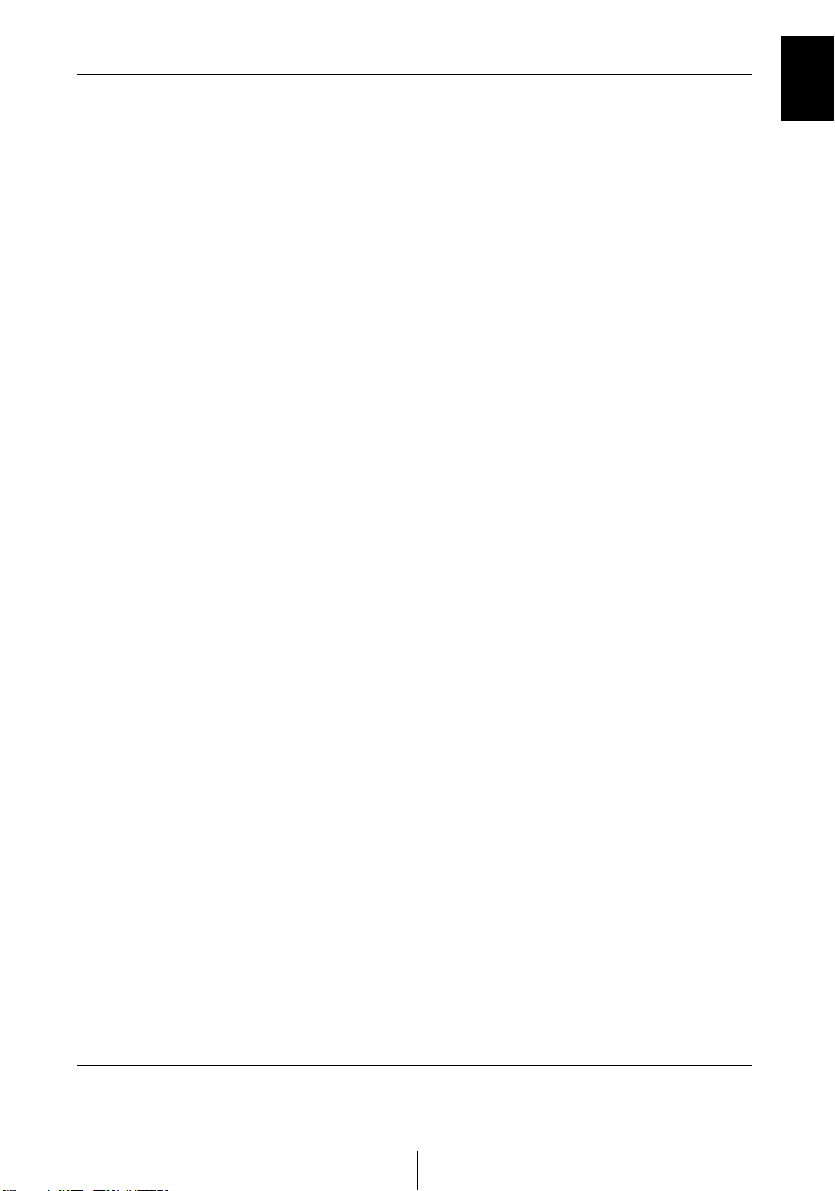
Глава 1
Ознакомление с принтером
Детали принтера и функции его панели управления ...................................1-2
Требования к системе аппаратно-программного обеспечения .................... 1-6
При работе на принтере с компьютером IBM PC .............................1-6
При работе на принтере с компьютером Macintosh .......................... 1-6
Дополнительная оснастка и расходные материалы ...................................... 1-8
Дополнительная оснастка ..................................................................... 1-8
Расходные материалы ...........................................................................1-9
1
Ознакомление с принтером 1-1
Page 18
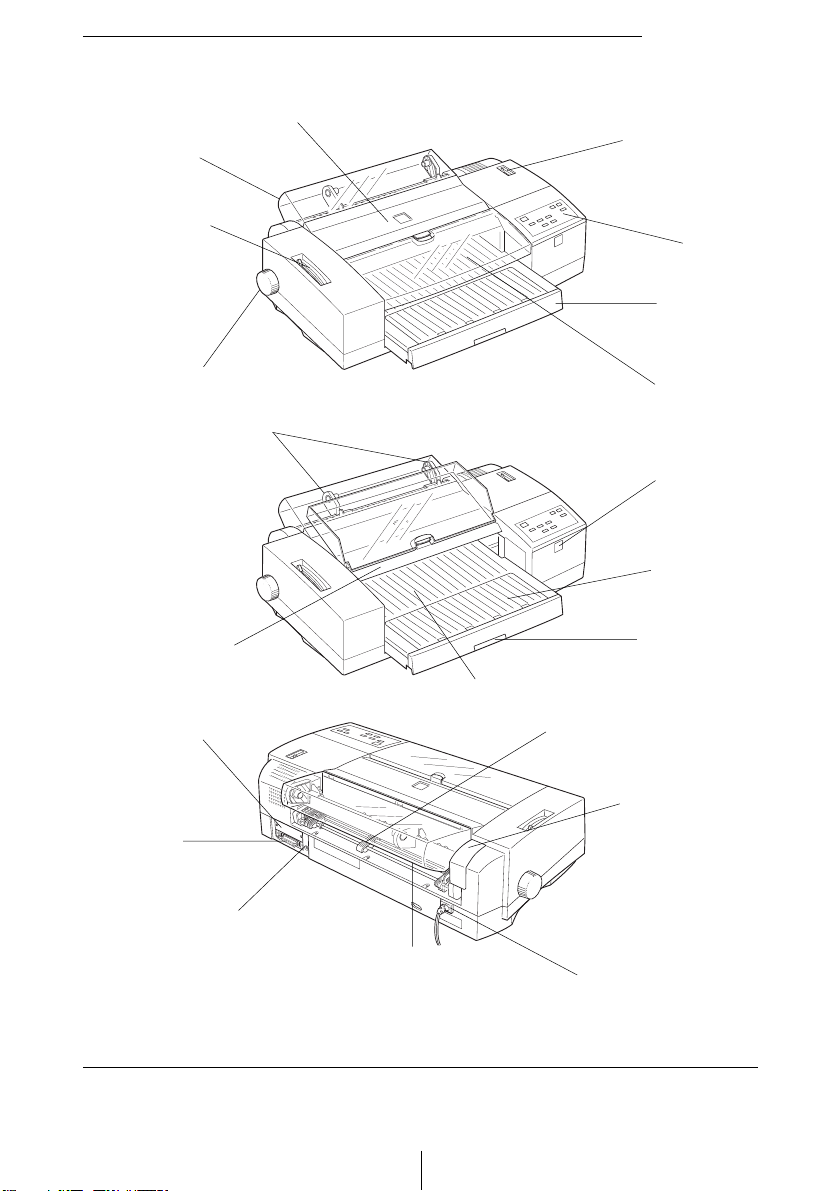
Детали принтера и функции его панели
управления
Крышка
полосовой
бумаги
Рычаг
освобождения
бумаги
Крышка принтера
Регулировочный
рычаг
Панель
управления
Бумажный
лоток
Ручка
Боковые направляющие
(Держатели полосовой
бумаги)
Кромка отрыва
ленты
Крышка
дополнительного
интерфейса
Параллельный
интерфейс
Последовательный
интерфейс
Трактор
Крышка
принтера
Картриджный
отсек
Удлинитель
крышки
бумажного
лотка
Удлинитель
бумажного лотка
Крышка бумажного лотка
Центральная опора
Направляющая
для ручной
подачи
Ввод переменного
тока
1-2 Ознакомление с принтером
Page 19
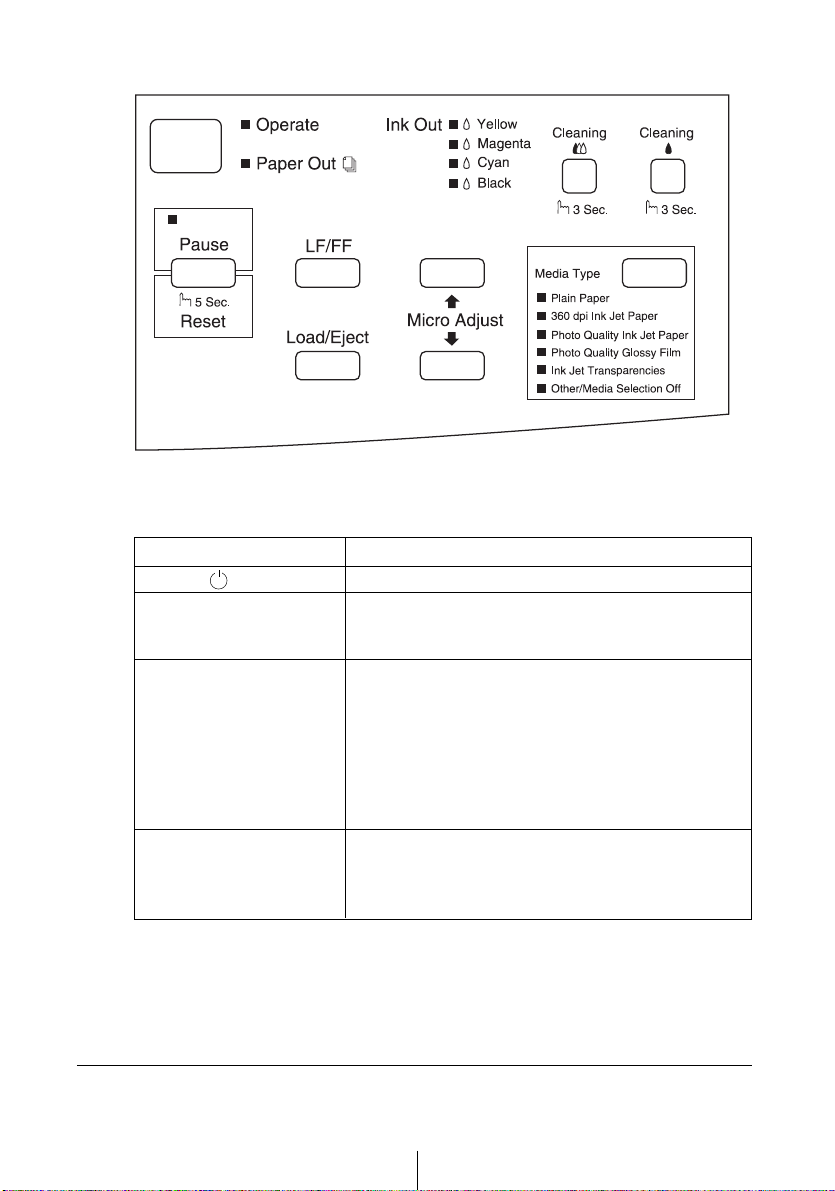
Панель управления
Кнопки управления
Кнопка Назначение
Operate (Работа) Включает и выключает принтер.
LF/FF Подает бумагу строка за строкой.При нажиме
(Перевод строки/
Перевод страницы)
Load/Eject Если бумага не загружена:
(Загрузка/
Выдача)
Pause/Reset Временно приостанавливает печать. Возобновляет
(Пауза/
Сброс)
загружает лист бумаги либо протягивает ленту или
полосу к следующему началу страницы.
Загружает лист бумаги или страницу ленты.
Если бумага загружена:
Выдает лист бумаги.Протягивает ленту назад в
позицию парковки.Выдает бумажную полосу
назад.Протягивает ленту или полосу к позиции
отрыва, если нажать ее после распечатки и если
режим Auto Tear Off (Автоотрыв) отключен в режиме
установок по умолчанию.
печать при повторном нажиме.Очищает буфер
принтера, если нажать на нее и удерживать пять
секунд.
Ознакомление с принтером 1-3
Page 20
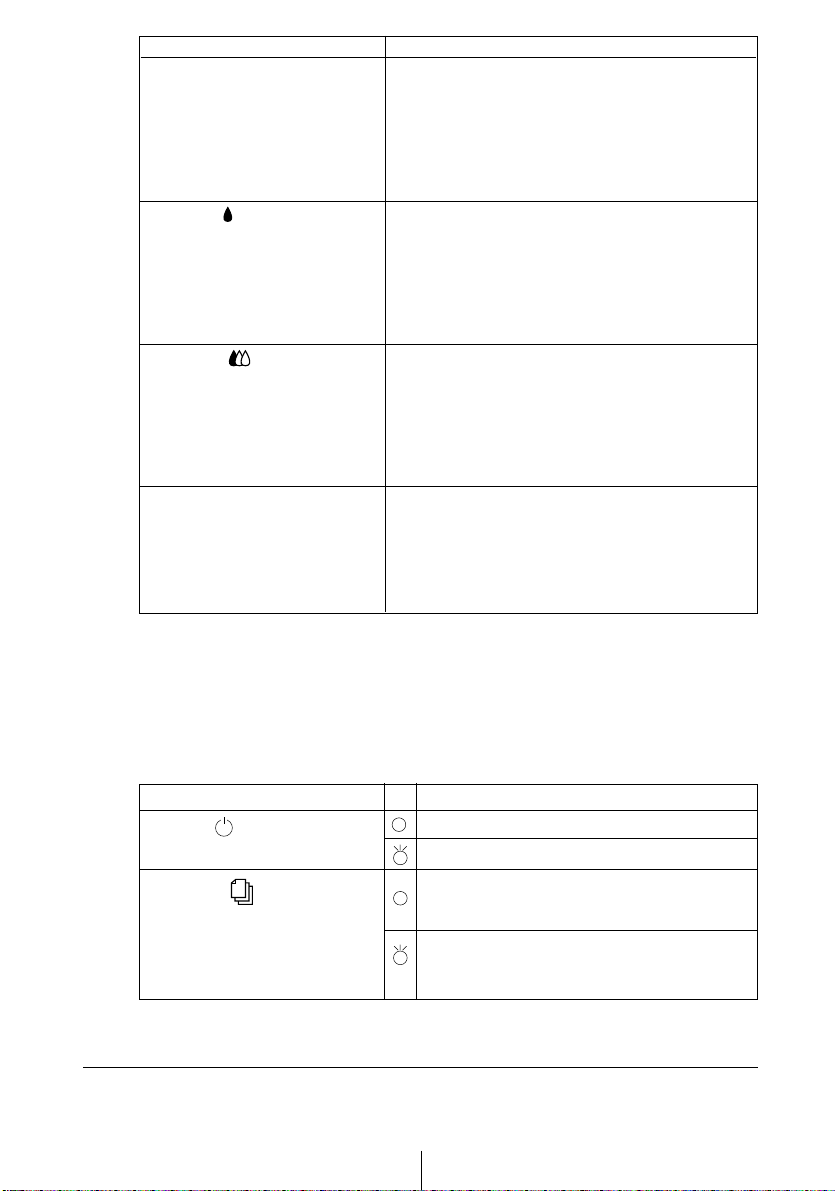
Кнопка Назначение
Micro Adjust Œ Регулирует позицию загрузки или позицию
Micro Adjust
(Микрорегулировка) для подачи бумаги вперед; нажимайте кнопку
Cleaning Начинает цикл чистки черной печатающей
(Чистка черной головки) головки, если нажать удерживать кнопку три
Cleaning Начинает цикл чистки цветной печатающей
(Чистка цветной головки) головки, если нажать удерживать кнопку три
Media Type Определяет соответствие установки Тип
(Тип носителя) носителя, сделанной вами в драйвере
Ø
отрыва ленты. Нажимайте кнопку Micro Adjust Œ
Micro Adjust Ø, чтобы подать бумагу назад.
Микрорегулировки хранятся в памяти принтера.
См. также гл. 5, в которой подробно описана
регулировка позиции загрузки и регулировка
позиции отрыва ленты.
секунды. См. также “Чистка печатающих
головок” на стр. 836.
Примечание:
Во время чистки печатающих головок
расходуются чернила. Не выполняйте эту
операцию, пока не ухудшится качество печати.
секунды. См. также “Чистка печатающих
головок” на стр. 836.
Примечание:
Во время чистки печатающих головок
расходуются чернила. Не выполняйте эту
операцию, пока не ухудшится качество печати.
принтера, типу бумаги или другого носителя,
который вы загрузили в принтер.
Примечание:
Функция Media Type (Тип носителя) действует
только в ОС Windows 95 или Macintosh.
Световые индикаторы
Световые индикаторы, расположенные на передней панели принтера,
указывают на его состояние, например, прием данных, заклинена
бумага или осталось мало чернил и т. п. Ниже в таблице описано,
что означают различные состояния индикаторов.
Индикатор Состояние принтера
Operate
(Работа)
Paper Out
(Нет бумаги)
1-4 Ознакомление с принтером
Принтер включен.
Данные остались в памяти принтера.
Нет бумаги. Заложите бумагу в
автоподатчик; затем нажмите кнопку Load/
Eject, чтобы продолжить печать.
Заклинена бумага. Выключите принтер и
осторожно извлеките из него заклиненную
бумагу.
Page 21
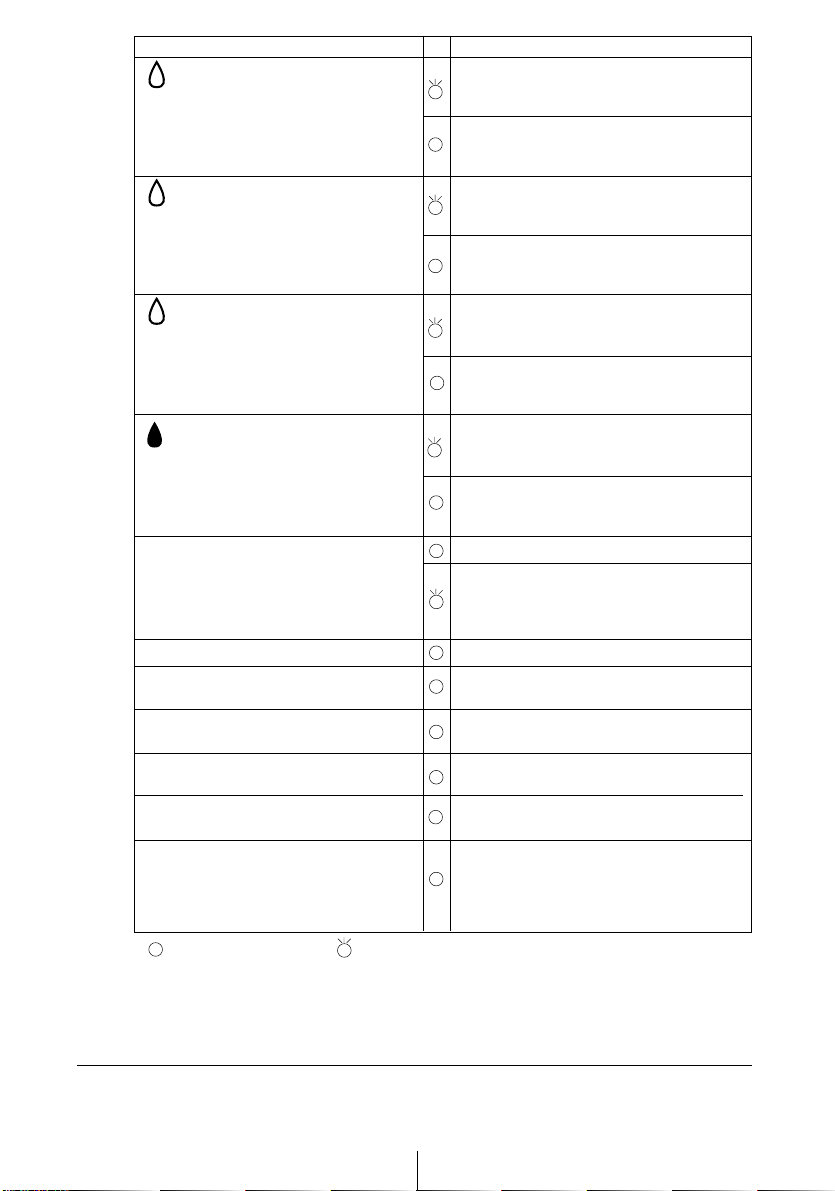
Индикатор Состояние принтера
Ink Out І (Yellow) Мало чернил. Картридж с желтыми
(Мало/Нет желтых чернил) чернилами почти пустой. Приготовить
Ink Out І (Magenta) Мало чернил. Картридж с пурпурными
(Мало/Нет пурпурных чернил) чернилами почти пустой. Приготовить
Ink Out І (Cyan) Мало чернил. Картридж с голубыми
(Мало/Нет голубых чернил) чернилами почти пустой. Приготовить
Ink Out І (Black) Мало чернил. Картридж с черными
(Мало/Нет черных чернил) чернилами почти пустой. Приготовить
Pause (Пауза) Печать приостановлена.
Media Type & Plain Paper Для печати выбрана простая бумага.
Media Type & 360 dpi Ink Jet Paper Для печати выбрана бумага под
Media Type & Photo Quality Ink Jet Paper Для печати выбрана бумага
Media Type & Photo Quality Glossy Film Для печати выбрана глянцевая пленка
Media Type & Ink Jet Transparencies Для печати выбрана прозрачная
Other/Media Selection off Для печати выбран не указанный выше
(Другой/Выбор носителя выключен) носитель либо ПО не подтверждает
= индикатор светится, = индикатор мигает.
и заменить желтый картридж.
Нет чернил. Картридж с желтыми
чернилами пустой. Заменить желтый
картридж.
и заменить пурпурный картридж.
Нет чернил. Картридж с пурпурными
чернилами пустой. Заменить
пурпурный картридж.
и заменить голубой картридж.
Нет чернил. Картридж с голубыми
чернилами пустой. Заменить голубой
картридж.
и заменить черный картридж.
Нет чернил. Картридж с черными
чернилами пустой. Заменить черный
картридж.
Выполняется специальная процедура,
например, замена картриджа,
заправка системы чернилами или
чистка печатающих головок.
разрешение 360 точек на дюйм.
фотографического качества.
фотографического качества..
пленка.
соответствие программно выбранного
носителя и носителя, загруженного в
принтер.
Подробнее о работе с бумагой читайте в гл. 5. Замена чернильных
картриджей подробно описана на стр. 7-2.
Ознакомление с принтером 1-5
Page 22
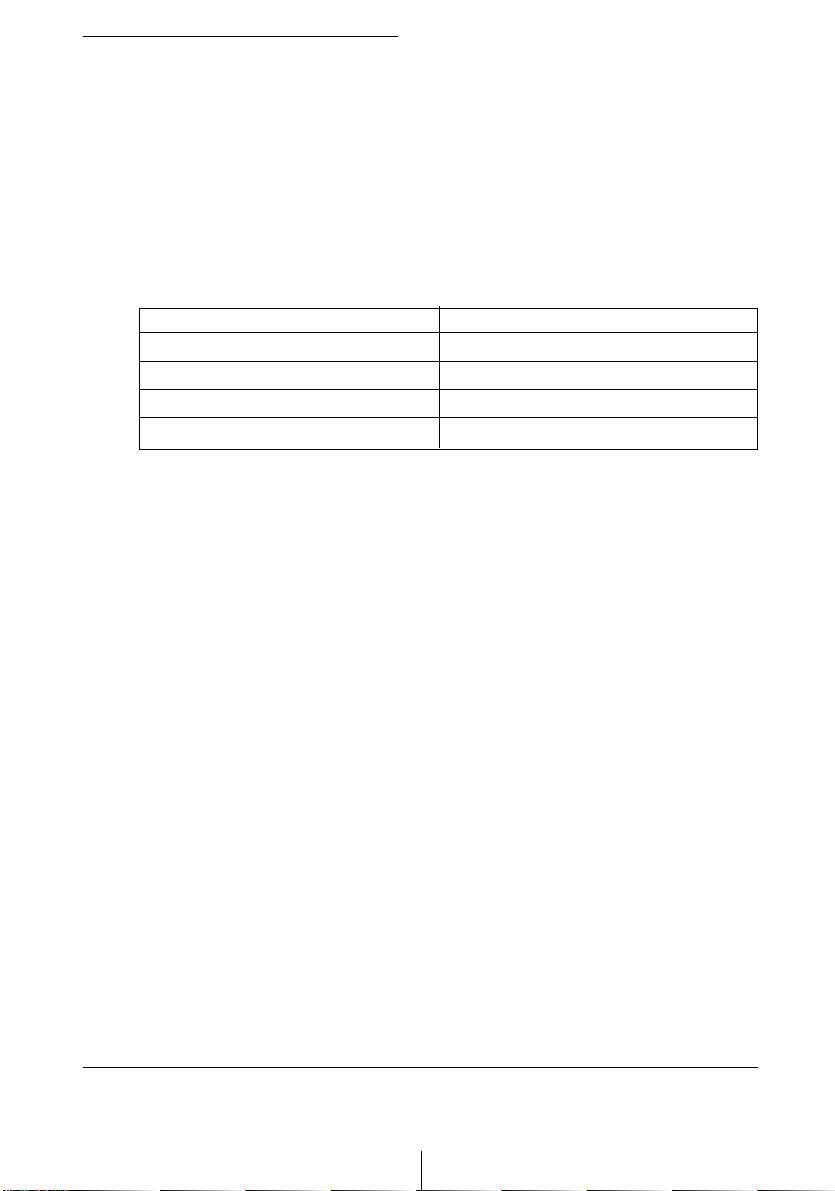
Требования к системе
аппаратнопрограммного обеспечения
При работе на принтере с компьютером IBM PC
Чтобы пользоваться своим принтером, вам потребуются
операционная среда Microsoft Windows 3.1, Windows для Workgroups,
Windows 95, Windows NT или DOS и экранированный параллельный
интерфейсный кабель в защитной оболочке с витыми парами
проводов, а также:
Минимальная конфигурация Рекомендуемая конфигурация
Процессор 80386/25 МГц Процессор Pentium
Оперативная память 16 Мбайт* Оперативная память 32 Мбайт
20 Мбайт на жестком диске Более 50 Мбайт на жестком диске
Монитор VGA Монитор VGA или улучшенный
* Объем оперативной памяти неодинаков и зависит от вашей компьютерной
системы, а также от числа и вида используемых прикладных программ. При
появлении ошибок памяти, хотя ваш компьютер имеет указанный выше
минимальный объем ОЗУ, закройте часть программных приложений или
расширьте оперативную память.
Поставщик вашего компьютера может обновить вашу систему, если
она не отвечает указанным требованиям.
При работе на принтере с компьютером Macintosh
Ниже перечислены аппаратные и программные требования, которые
должны выполняться при работе с компьютером Macintosh.
Поддерживающие модели компьютеров
(на 1 июля 1996 г.)
Macintosh LC II, LC III, LC475, LC520, LC575, LC630
Macintosh IIcx, IIci, IIsi, IIvi, IIvx
Macintosh Quadra Series
Macintosh Centris Series
Macintosh PowerBook‚ Series (кроме PowerBook 100)
Macintosh PowerBook Duo Series
Macintosh Performa Series
Power Macintosh Series
1-6 Ознакомление с принтером
Page 23
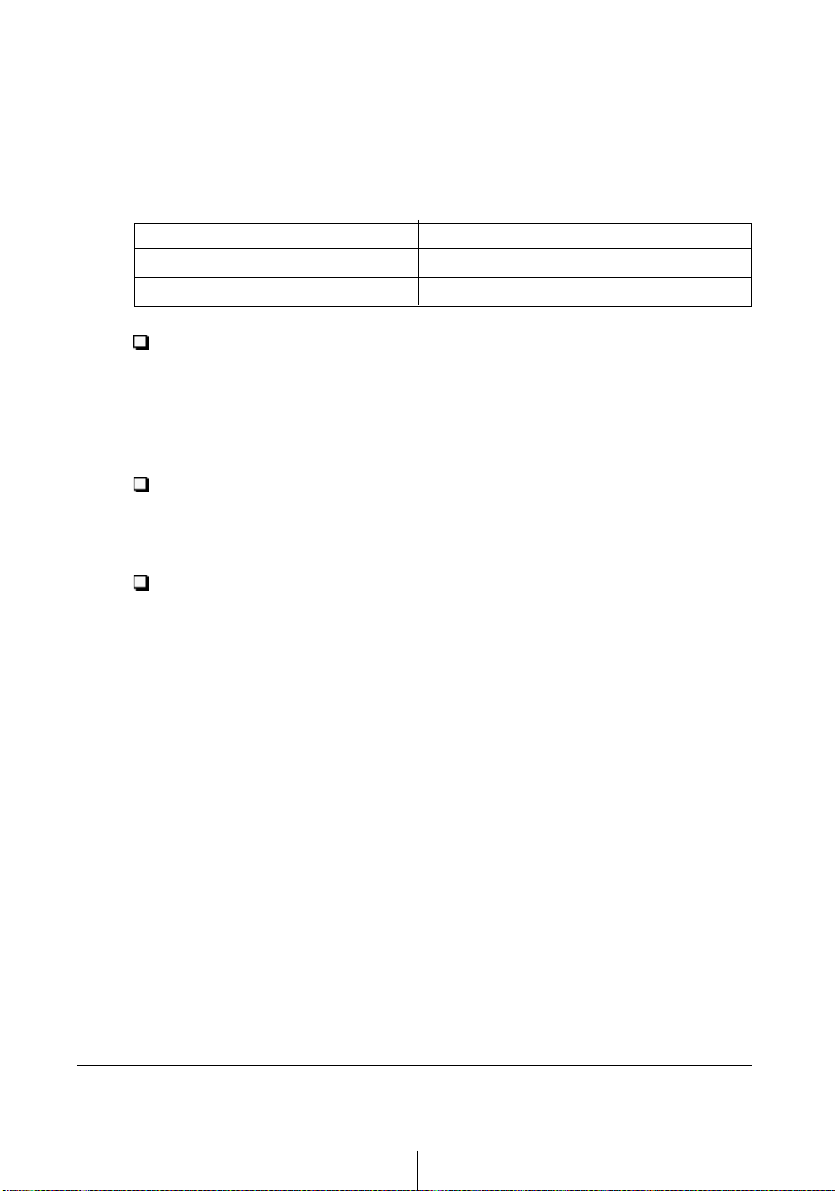
Интерфейсные кабели
Для работы на принтере с компьютером Macintosh вам потребуется
стандартный интерфейсный кабель типа Apple System Peripheral-8
(кабель с 8-контактным цилиндрическим мини-разъемом) или
равноценный ему.
Аппаратнопрограммное обеспечение
Минимальная конфигурация Рекомендуемая конфигурация
Система System 7.1 Система System 7.5 или более новая
Память объемом 3 Мбайт Память объемом не менее 8 Мбайт
Примечания:
Объем свободной памяти колеблется в зависимости от числа и
вида открытых программных приложений. Доступную память
можно определить, если выбрать позицию About This Macintosh (О
данном макинтоше) в меню Apple и обратиться к объему памяти
(указана в килобайтах) под заголовком “Largest Unused Block”
(“Самый крупный неиспользованный блок”) (1024 К = 1 Мбайт).
Указанная выше потребность в памяти определена для печати на
бумаге формата Letter. Требуемый объем меняется в зависимости
от размера бумаги, типа открытого программного приложения и
от сложности документа, который вы намерены распечатать.
Вам потребуется дополнительно 1 Мбайт свободной памяти, если
вы включите фоновый режим печати.
Помимо этих аппаратно-программных требований и потребностей в
свободной памяти, вам также необходимы 6 Мбайт памяти на
жестком диске, чтобы установить программное обеспечение
принтера. Для печати вам нужна будет дополнительная память на
жестком диске, равная примерно двухкратному объему
распечатываемого файла.
Ознакомление с принтером 1-7
Page 24
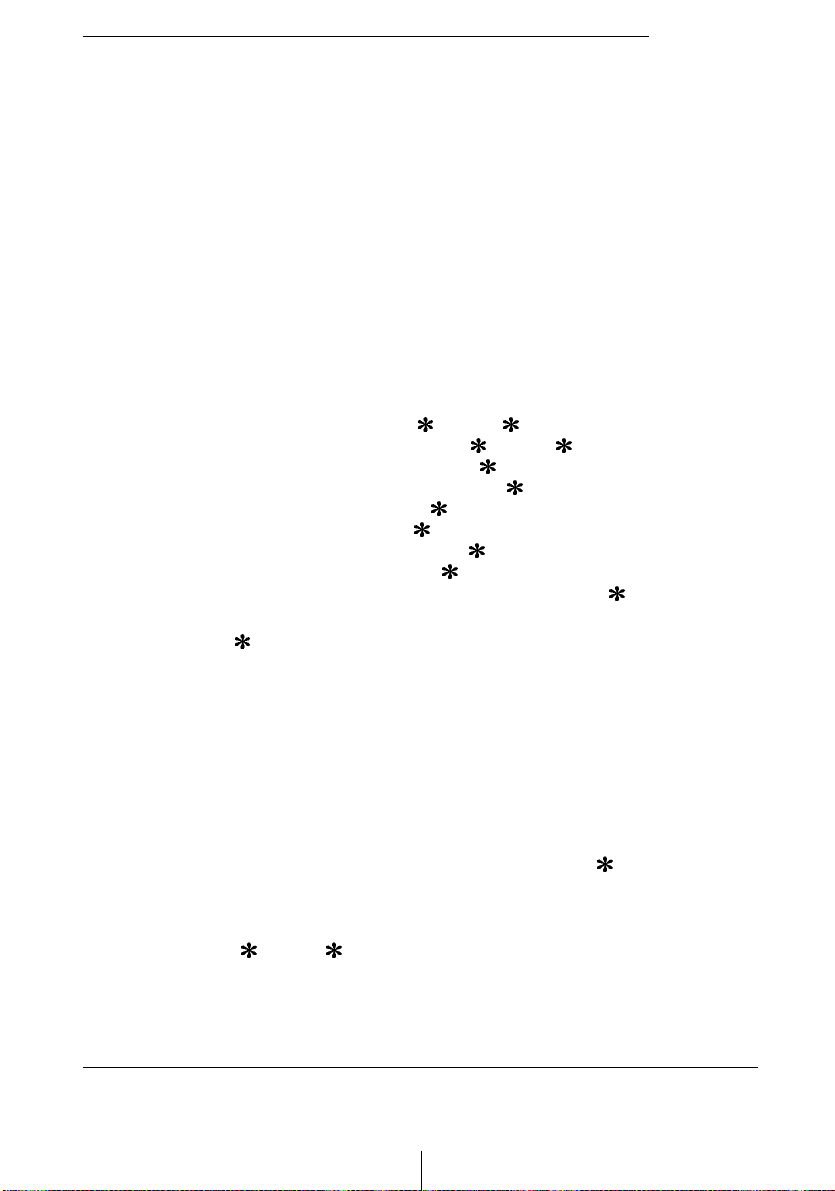
Дополнительная оснастка и расходные
материалы
Дополнительная оснастка
Для применения на вашем принтере по заказу фирма поставляет
следующую дополнительную оснастку.
Интерфейсные карты
В дополнение к встроенному в принтер параллельному интерфейсу
вы можете оснастить свой принтер дополнительными интерфейсами
различных типов из приведенного ниже списка. См. также
Дополнение В. Проконсультируйтесь со своим дилером, если вы не
знаете, нужен ли вам дополнительный интерфейс, а также о
дополнительных характеристиках интерфейсов.
Serial Interface Card C82305
32KB Serial Interface Card C82307 /C82308
32KB Paralel Interface Card C82310
32KB IEEE-488 Interface Card C82313
Twinax Interface Card C82315
Coax Interface Card C82314
LocalTalk‚ Interface Card C82312
Ethernet Interface Card C82331
Type B Bidirectional Parallel Interface Card C82345
Примечание:
Звездочка (
которая различается в зависимости от страны-импортера.
) заменяет последнюю цифру кодового номера продукта,
/C82306
Интерфейсные кабели
Фирма EPSON поставляет интерфейсные кабели нескольких типов. Вы
можете использовать любой интерфейсный кабель, который
соответствует указанным ниже техническим условиям. О дополнительных
требованиях см. руководство пользователя вашего компьютера.
Параллельный интерфейсный кабель (экранированный и в
защитной оболочке) Parallel Interface Cable С83602 для связи
компьютерного порта D-SUB 25-pin (25-контактного) с принтерным
портом серии Amphenol 57
Последовательный интерфейсный кабель Serial Interface Cable
C83603
(25-контактного) с принтерным портом D-SUB 25-pin (25контактным)
1-8 Ознакомление с принтером
/C83604 для связи компьютерного порта D-SUB 25-pin
Page 25
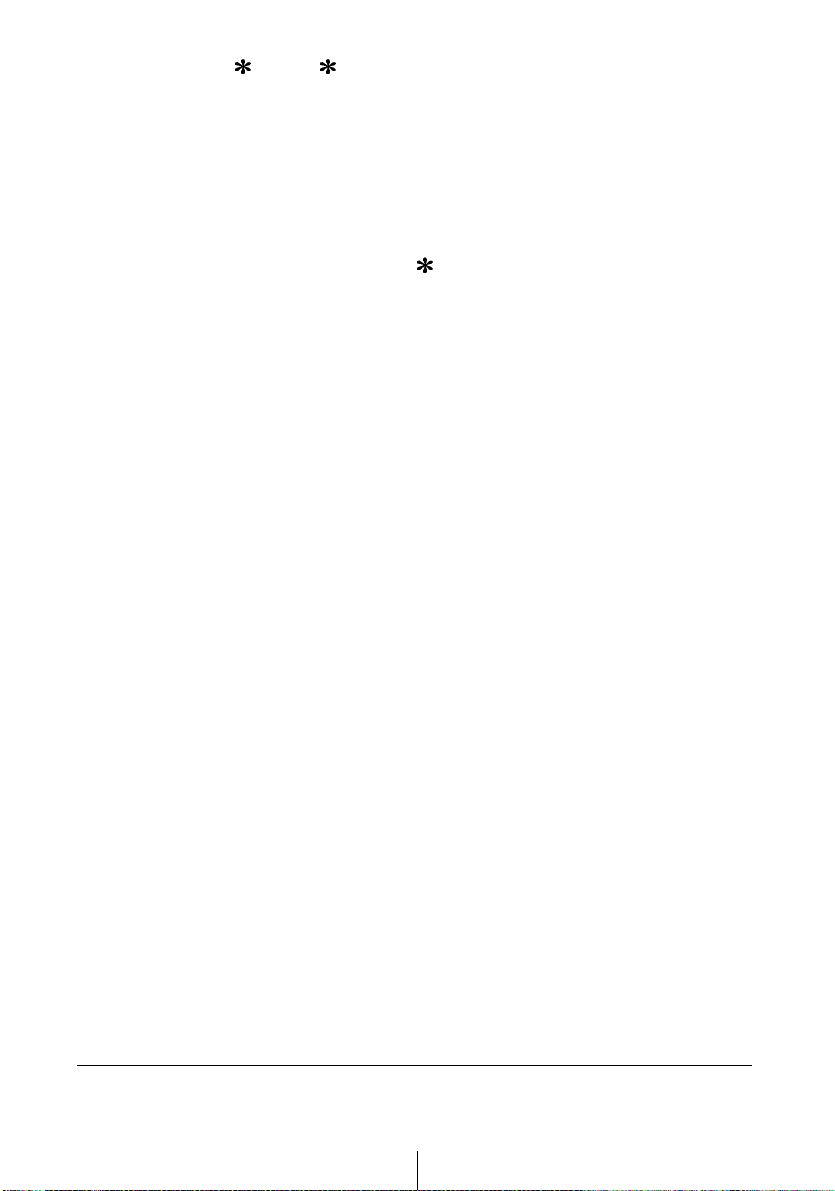
Последовательный интерфейсный кабель Serial Interface Cable
C83605 /C83606 для связи компьютерного порта D-SUB 9-pin
(9-контактного) с принтерным портом D-SUB 25-pin (25контактным)
Резак полосовой бумаги
Резак EPSON Banner Paper Cutter рекомендуется для точного и
чистого отрезания полос от рулонной бумаги.
Banner Paper Cuttert C81505
Расходные материалы
Чернильные картриджи
Желтый чернильный картридж S020122
Пурпурный чернильный картридж S020126
Голубой чернильный картридж S020130
Черный чернильный картридж S020118
Специальные носители от EPSON
Большинство сортов писчей бумаги обеспечивают хорошую печать на
вашем принтере. Кроме того, фирма EPSON поставляет специальную
бумагу для струйных принтеров, например сорта 360 dpi Ink Jet Paper,
которая удовлетворит большинство ваших потребностей в печати
высокого качества.
EPSON 360 dpi Ink Jet Paper (A4) S041059
EPSON 360 dpi Ink Jet Paper (Letter) S041060
EPSON 360 dpi Ink Jet Paper (A3) S041065
EPSON 360 dpi Ink Jet Paper (Super A3/B) S041066
EPSON 360 dpi Ink Jet Paper (A2) S041078
EPSON Photo Quality Ink Jet Paper (A4) S041061
EPSON Photo Quality Ink Jet Paper (Letter) S041062
S041025
S041028
S041046
S041047
S041026
S041029
Ознакомление с принтером 1-9
Page 26
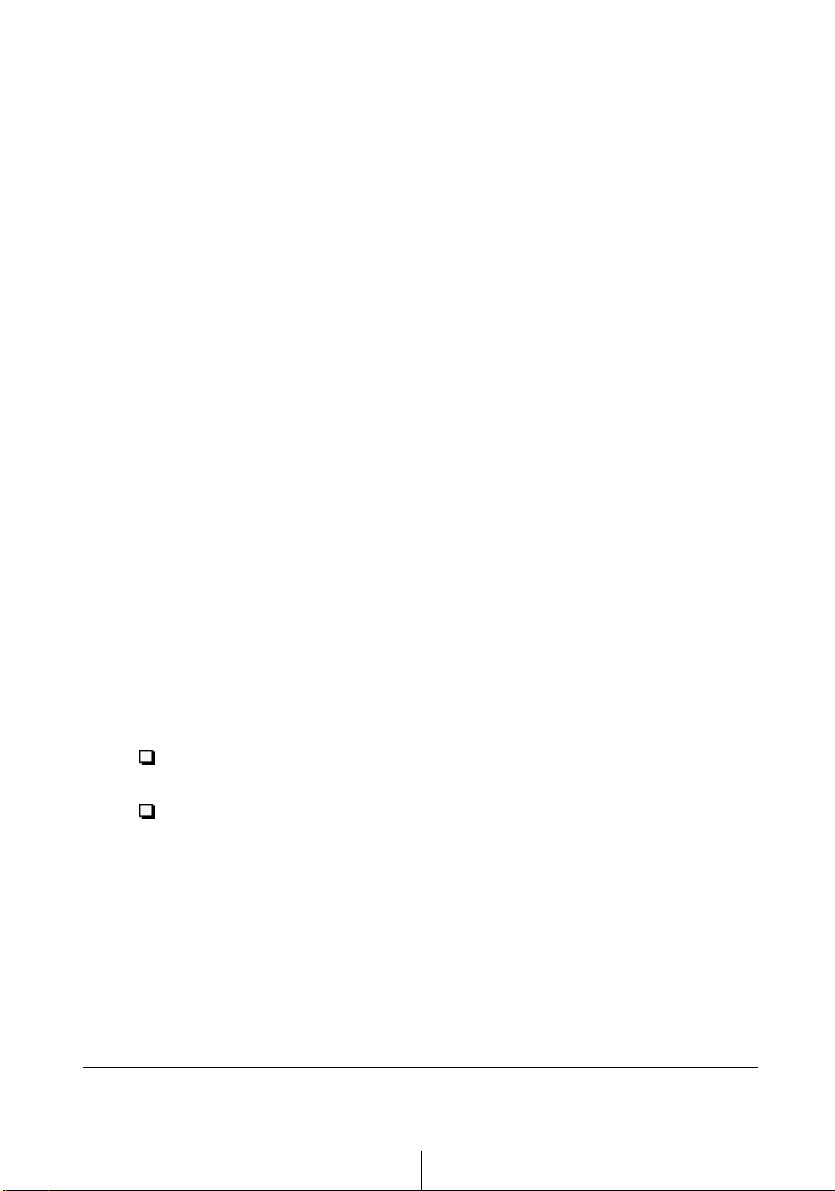
EPSON Photo Quality Ink Jet Paper (Legal) S041067
S041048
EPSON Photo Quality Ink Jet Paper (A3) S041068
S041045
EPSON Photo Quality Ink Jet Paper (B) S041070
S041044
EPSON Photo Quality Ink Jet Paper (Super A3/B) S041069
S041043
EPSON Photo Quality Ink Jet Paper (A2) S041079
EPSON Photo Quality Ink Jet Card (A6) S041054
EPSON Photo Quality Ink Jet Card (5 x 8 дюймов) S041121
EPSON Photo Quality Ink Jet Card (10 x 8 дюймов) S041122
EPSON Photo Quality Glossy Film (A4) S041071
EPSON Photo Quality Glossy Film (Letter) S041072
EPSON Photo Quality Glossy Film (A6) S041107
EPSON Photo Quality Glossy Film (A3) S041073
EPSON Photo Quality Glossy Film (B) S041075
EPSON Photo Quality Glossy Film (Super A3/B) S041074
EPSON Photo Quality Glossy Paper (A4) S041126
EPSON Photo Quality Glossy Paper (Letter) S041124
EPSON Photo Quality Glossy Paper (A3) S041125
EPSON Photo Quality Glossy Paper (Super A3/Â) S041133
EPSON Photo Quality Glossy Paper (A2) S041123
EPSON Ink Jet Transparencies (A4) S041063
EPSON Ink Jet Transparencies (Letter) S041064
EPSON Photo Quality Self Adhesive Sheet (A4) S041106
EPSON 360 dpi Ink Jet Banner Paper S041103
EPSON Photo Quality Banner Paper S041102
EPSON Ink Jet Canvas Cloth S041132
EPSON Ink Jet Back Light Film (A3) S041131
EPSON Ink Jet Back Light Film (A2) S041130
Примечания:
Возможности поставки специальных носителей печатного
материала по сортаменту зависят от страны-импортера.
Струйные принтеры особо чувствительны к состоянию бумаги.
Храните неиспользованную бумагу в ее оригинальной упаковке и
держите ее в прохладном сухом месте.
1-10 Ознакомление с принтером
Page 27
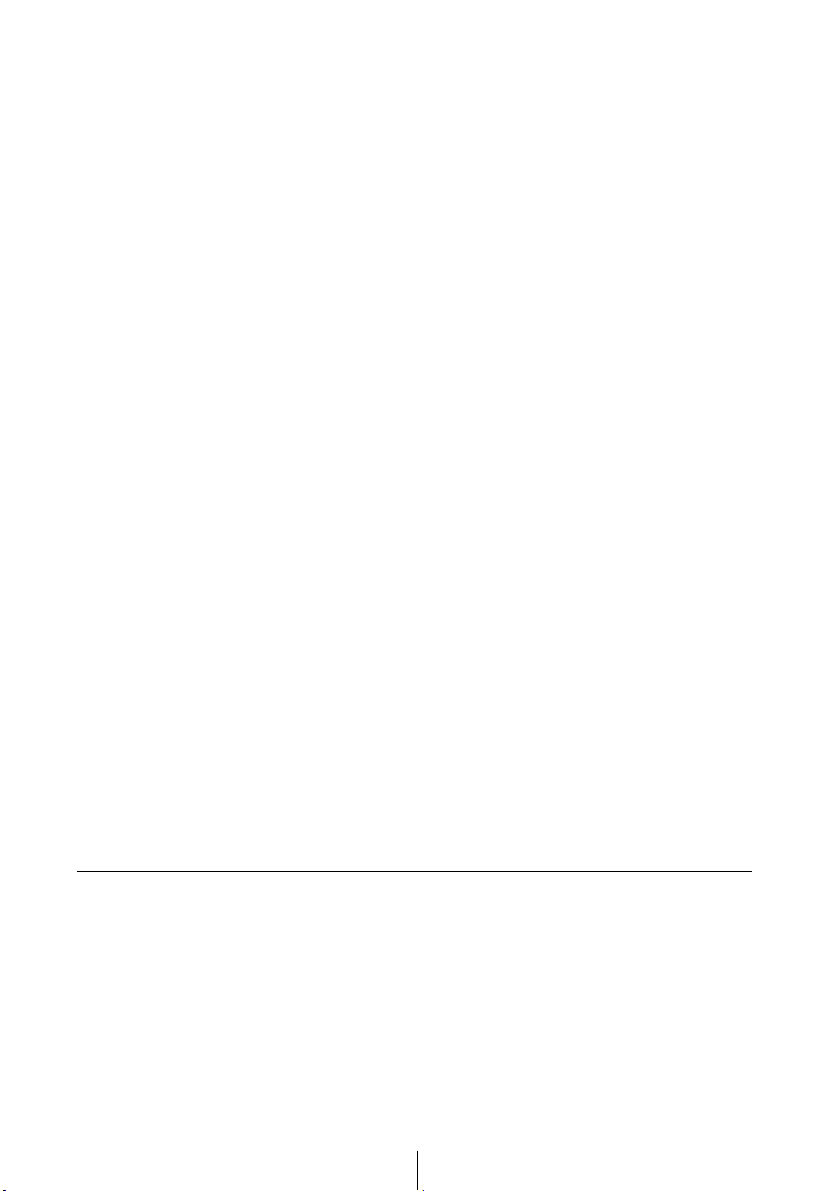
SEIKO EPSON CORPORATION
Московское представительство:
123610, Москва, Краснопресненская наб., 12.
Центр Международной Торговли, офис 1807.
Факс: (095) 9670765.
SEIKO EPSON CORPORATION
(Hirooka Office)
80 Harashinden, Hirooka
Shiojirishi, Naganoken
39907 Japan
Ознакомление с принтером 1-11
Page 28
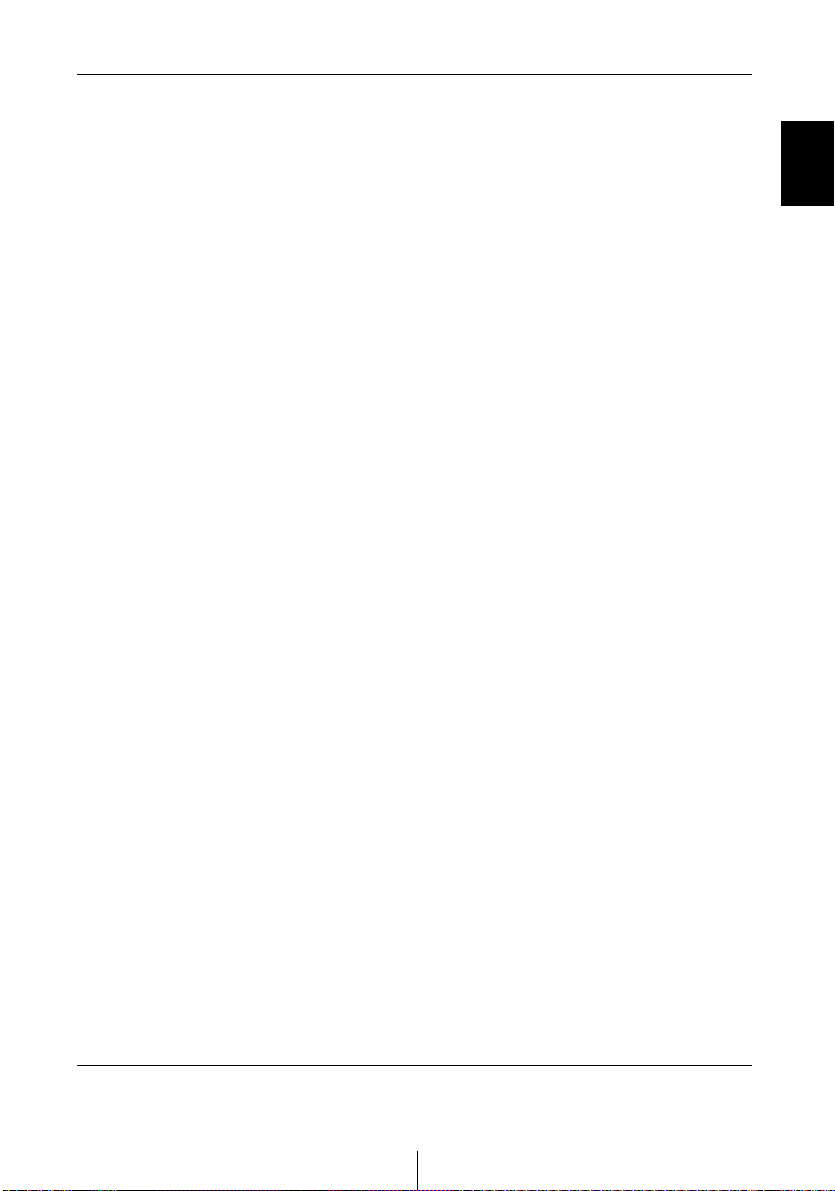
Глава 2
Первичная подготовка принтера к работе
Распаковка принтера ................................................................................... 2-2
Выбор места для размещения принтера ..................................................... 2-3
Установка боковых направляющих (дежателей
полосовой бумаги)............................................................................. 2-4
Установка крышки полосовой бумаги ............................................ 2-6
Установка бумажного лотка с крышкой ......................................... 2-6
Включение принтера в сеть......................................................................... 2-7
Установка чернильных картриджей первый раз ....................................... 2-8
Подключение принтера к вашему ПК ....................................................... 2-11
Установка программного обеспечения принтера на IBM PC .................. 2-12
Установка в Windows 95 (с простым включением) ........................ 2-15
Пользование принтером в сети с Windows 95 ................................ 2-17
Установка ПО для пользователей Windows 3.1 ............................... 2-18
Установка ПО для пользователей DOS ........................................... 2-20
Подключение принтера к компьютеру Macintosh ..................................... 2-22
Пользование встроенным последовательным интерфейсом ......... 2-22
Пользование дополнительной интерфейсной картой EPSON ...... 2-23
Установка программного обеспечения принтера на Macintosh ............... 2-24
Установка программного обеспечения принтера ........................... 2-24
Элементы программного обеспечения принтера ........................... 2-26
Присваивание имени принтеру ....................................................... 2-28
Пользование Селектором при выборе принтера ............................ 2-29
2
Первичная подготовка принтера к работе 2-1
Page 29
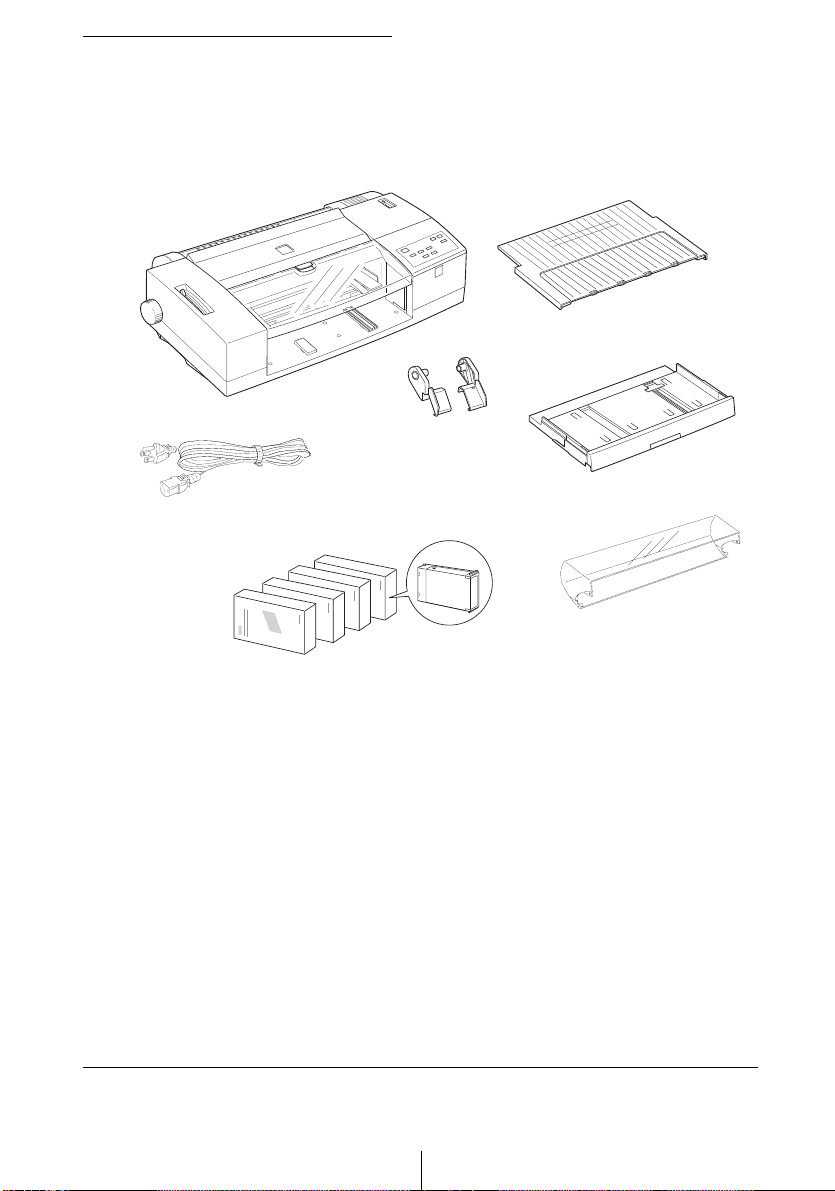
Распаковка принтера
В упаковочной коробке принтера должны находиться CD-ROM с
драйвером принтера, который будет управлять вашим принтером, а
также следующее:
Крышка бумажного
лотка
Принтер
Боковые направляющие
(Держатели полосовой
Сетевой шнур
бумаги)
Бумажный лоток
Чернильные
картриджи
Крышка полосовой бумаги
В некоторые страны принтер поставляется с прикрепленным сетевым
шнуром. Форма вилки для включения в сеть переменного тока также
различается в зависимости от страны-импортера. При покупке
принтера проверяйте, чтобы вилка его сетевого шнура
соответствовала вашим розеткам.
Кабельная крышка закрывает интерфейсный кабель и сетевой шнур,
чтобы они не препятствовали свободному движению
перфорированной ленты, когда вы будете печатать на ней.
Удалите все защитные и упаковочные материалы с принтера перед
его установкой и включением в сеть. Соблюдайте указания по
распаковке в памятке, вкладываемой в упаковочную коробку
принтера. Сохраните все снятые упаковочные и защитные материалы
для возможной перевозки принтера в будущем.
2-2 Первичная подготовка принтера к работе
Page 30
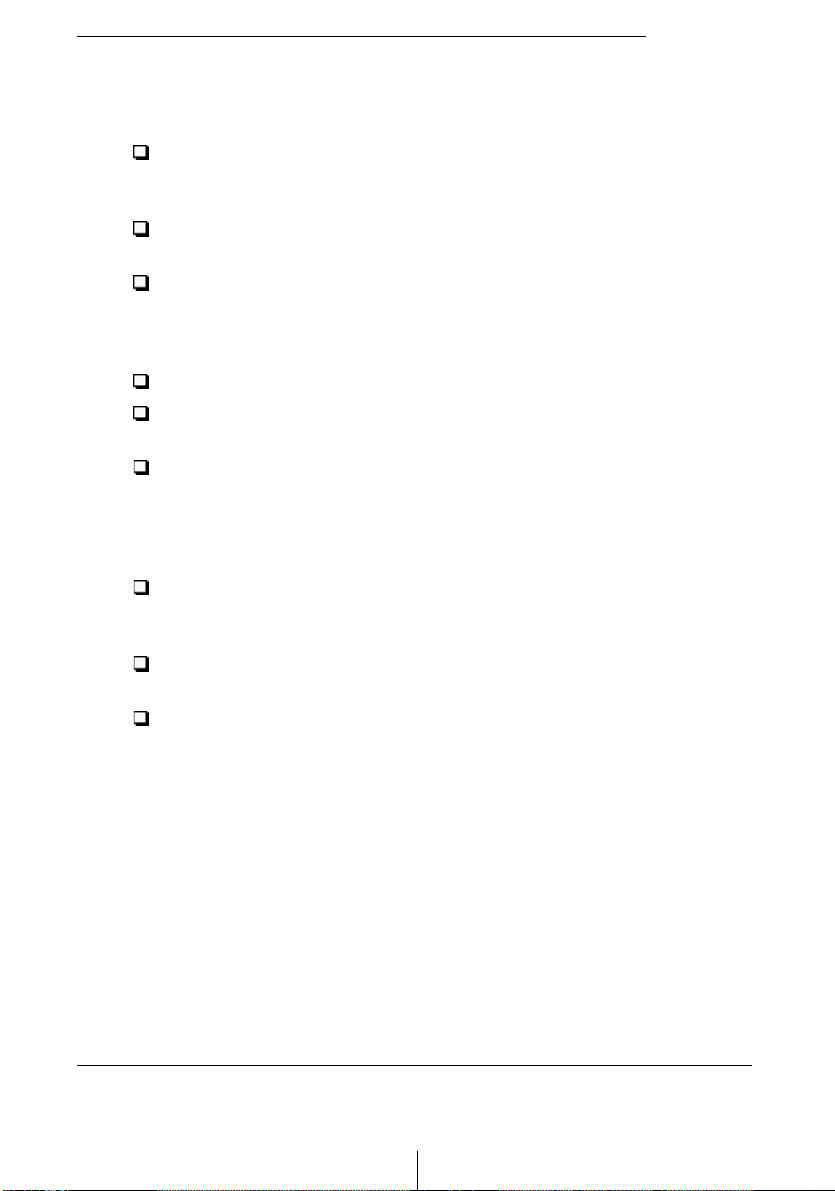
Выбор места для размещения принтера
При выборе места для размещения принтера руководствуйтесь
следующими рекомендациями:
Установите принтер на плоскую, горизонтальную и устойчивую
поверхность. Принтер не может нормально работать в
наклонном положении.
Располагайте принтер достаточно близко от компьютера, чтобы
можно было соединить их между собой интерфейсным кабелем.
Не устанавливайте и не храните принтер в местах с резкими
колебаниями температуры и влажности воздуха. Избегайте также
мест прямого падения солнечных лучей, вблизи от мощных
источников света и излучающих теплоту приборов.
Избегайте мест, подверженных тряске и вибрации.
Располагайте принтер так, чтобы можно было легко вынимать
вилку сетевого шнура из настенной розетки.
Избегайте сетевых розеток, управляемых настенными
выключателями или автоматическими таймерами. Также
избегайте розеток, включенных в общую сеть с мощными
электродвигателями или другими потребителями
электроэнергии, вызывающими колебания напряжения в сети.
Располагайте всю компьютерную систему вдали от
потенциальных источников электромагнитных помех, например
громкоговорителей и базовых блоков радиотелефонов.
Пользуйтесь заземленной сетевой розеткой; не применяйте
переходников.
Перед печатью на леньте обеспечьте ее беспрепятственное
движение во время протяжки через принтер.
Первичная подготовка принтера к работе 2-3
Page 31

Если вы намерены устанавливать принтер на подставку, соблюдайте
следующие указания:
Используйте для этого принтера подставку, рассчитанную на
нагрузку массой не менее 30,0 кг.
Никогда не пользуйтесь наклонными подставками. Принтер
всегда должен быть установлен горизонтально.
Располагайте кабели и сетевые шнуры так, чтобы они не мешали
беспрепятстввенному движению бумажной ленты; повозможности прикрепляйте их к ножке подставки под принтер
или стола.
Установка боковых направляющих
(дежателей полосовой бумаги)
Выполните следующую процедуру по установке боковых
направляющих. Боковые направляющие могут ориентировать бумагу
при ее загрузке через щель ручной подачи или поддерживать рулон
полосовой бумаги.
1. Захватите обеими руками направляющую планку ручной подачи
за нижнюю кромку, осторожно приподнимите ее и отведите от
принтера.
2-4 Первичная подготовка принтера к работе
Page 32

2. Установите правую направляющую верхней кромкой поверх
направляющей планки ручной подачи; затем надавите на
нижнюю часть правой направляющей, чтобы она защелкнулась
на месте посадки на направляющей планке. Повторите эту
процедуру для установки левой направляющей.
3. Расположите направляющую планку ручной подачи так, чтобы
ушки на задней панели принтера совпали с защелками на
внутренней стороне планки; затем надавите на спинку
направляющей планки обеими руками, чтобы планка
зафиксировалась на месте посадки.
Первичная подготовка принтера к работе 2-5
Page 33

Установка крышки полосовой бумаги
Для установки крышки полосовой бумаги заведите защелки,
имеющиеся снизу крышки, на ушки на нижней стороне
направляющей планки для ручной подачи. Затем подтолкните
крышку вверх, чтобы пазы сели на ушки на задней панели принтера,
и крышка закроется.
Установка бумажного лотка с крышкой
Перед тем как начать пользоваться принтером, установите бумажный
лоток и крышку бумажного лотка.
Вначале установите крышку бумажного лотка на лоток так, чтобы
она села в пазы по бокам бумажного лотка. Затем вставьте бумажный
лоток в передний проем принтера и втолкните его для плотной
посадки на место.
2-6 Первичная подготовка принтера к работе
Page 34

Включение принтера в сеть
1. Проверьте, чтобы принтер был выключен. Он выключен, когда
кнопка выключателя Operate (Работа) находится на одном
уровне с боковыми протекторами, как показано на рисунке.
2. Проверьте табличку электрических параметров, расположенную
на задней стенке принтера, на соответствие его номинального
напряжения напряжению сети на контактах выбранной вами
розетки. Также убедитесь в том, что вы имеете соответствующий
шнур для подключения принтера к сети.
Предостережение:
Подстраивать принтер под другое напряжение питания
нельзя. Если номинальное напряжение принтера не
соответствует напряжению сети, попросите помощи у
своего поставщика (дилера), но ни в коем случае не
втыкайте вилку сетевого шнура в розетку.
3. Если сетевой шнур не прикреплен к принтеру, соедините его
гнездовую часть со штыревой частью сетевого разъема,
расположенного на задней стенке корпуса принтера.
4. Вставьте вилку сетевого шнура в правильно заземленную
сетевую розетку.
Первичная подготовка принтера к работе 2-7
Page 35

Установка чернильного картриджей
первый раз
Предупреждение:
Чернильные картриджи - это автономные узлы. При нормальном
пользовании чернила не вытекают из картриджа. Если чернила
попали на кожу ваших рук, тщательно смойте их водой с
мылом. В случае поражения глаз чернилами немедленно промойте
глаза водой.
При установке чернильных картриджей первый раз соблюдайте
правила, описанные ниже. Как заменять опустевший картридж, см.
гл. 7, “Техническое обслуживание и перевозка”.
1. Включите принтер, нажав на кнопку ¼ Operate (Работа).
Загораются индикатор ¼ Operate (Работа) и все индикаторы Ink
Out (Нет чернил), а индикатор Pause (Пауза) начинает мигать.
Ink Ou
Operate
Paper Out
LF/FF
Pause
5 Sec
Reset
2-8 Первичная подготовка принтера к работе
Page 36

2. Надавите вверху на дверцу картриджного отсека, как показано
на рисунке. Вы увидите четыре гнезда для установки чернильных
картриджей.
2
1
3. Выньте чернильные картриджи из их упаковок.
4. Следуйте указаниям, напечатанным на картриджах. Вставьте
картриджи фольгированной пробкой вперед в соответствующие
гнезда. Плотно затолкните каждый картридж в свое гнездо до
встречи сопротивления. Выполните эту процедуру для всех
четырех картриджей, обращая внимание на то, чтобы каждый
картридж сидел в гнезде своего цвета.
Первичная подготовка принтера к работе 2-9
Page 37

5. После того как вы установите все чернильные картриджи,
индикатор Pause (Пауза) перестает мигать. Закройте дверцу
картриджного отсека.
После первичной установки картриджей принтер автоматически
заправляет чернилами систему подачи чернил. На эту операцию
уходит около 8 минут.
Предостережение:
Во время заправки чернилами продолжает мигать индикатор
Pause (Пауза). Никогда не выключайте электропитание
принтера, пока мигает индикатор Pause (Пауза). Также
никогда не вынимайте картридж из гнезда, пока происходит
заправка системы чернилами.
6. Когда индикатор Pause (Пауза) перестает мигать и остается
гореть непрерывно, процесс заправки системы подачи чернил
считается завершенным. Нажмите на кнопку Pause (Пауза),
чтобы выключить индикатор Pause (Пауза).
Теперь вы подготовили принтер к подключению к своему
компьютеру. Как подключать принтер к вашему ПК, см. следующий
раздел. Подключение принтера к компьютеру Macintosh описано на
стр. 2-22.
Примечание:
Как следует заменять опустевший чернильный картридж новым,
см. стр. 7-2.
2-10 Первичная подготовка принтера к работе
Page 38

Подключение принтера к вашему ПК
Для подключения принтера к компьютеру через встроенный
параллельный интерфейс вам потребуется многожильный
экранированный кабель с витыми парами проводов в защитной
оболочке. Выполните следующие действия для подключения:
1. Проверьте, чтобы были выключены и принтер и компьютер.
2. Плотно вставьте один конец соединительного кабеля в
интерфейсный разъем принтера. Затем сдавите пружинящие
проволочные зажимы по обе стороны от разъема до их
защелкивания. Если у интерфейсного кабеля есть провод
заземления, подключите его наконечник к клемме заземления,
расположенной под интерфейсным разъемом.
3. Вставьте второй конец кабеля в разъем параллельного
интерфейса компьютера. Если есть провод заземления на конце
кабеля со стороны компьютера, присоедините его наконечник к
клемме заземления на задней панели корпуса компьютера.
Теперь прочитайте следующий раздел, в котором описана
инсталляция программного обеспечения принтера. Вы должны
установить программное обеспечение принтера на компьютере
до того, как начнете пользоваться своим принтером.
Первичная подготовка принтера к работе 2-11
Page 39

Установка программного обеспечения
принтера на IBM PC
После подключения принтера к компьютеру установите программное
обеспечение принтера в операционной среде Windows. Оно записано
на компакт-диске CD-ROM или на гибких дисках, поставляемых в
комплекте с вашим принтером.
Ваше программное обеспечение принтера содержит:
Драйвер принтера
Драйвер принтера обеспечивает всестороннее управление вашим
принтером. С его помощью вы можете выполнять точную
настройку таких параметров, как качество и скорость печати,
тип носителя (тип бумаги) и размер бумаги.
Утилиты
Утилита Status Monitor (Диспетчер состояния) помогает
проверять текущее состояние принтера прямо на дисплее
компьютера. Утилиты Nozzle Check (Проверка сопел), Head
Cleaning (Чистка головок) и Print Head Alignment (Выравнивание
печатающих головок) помогают вам поддерживать принтер в
отличном рабочем состоянии.
Папка EPSON или программная группа
Папка EPSON (в Windows 95) или программная группа (в
Windows 3.1) содержит файлы справочной системы по вашему
цветному струйному принтеру EPSON Stylus COLOR 3000 Help,
диспетчера буферизации Spool Manager 4 и информатора EPSON
ReadMe. Cправочная система Help предоставляет вам через
экран мгновенный доступ к подробной информации и
инструкциям, как пользоваться принтером и его программным
обеспечением, диспетчер буферизации Spool Manager 4 наделяет
вас дополнительными возможностями по управлению процессом
печати, а информатор EPSON ReadMe содержит последние
новости о вашем принтере и его программном обеспечении.
Утилита EPSON Plot!
Утилита EPSON Plot! - это прикладная программа, позволяющая
пользователям САПР и графических систем распечатывать
файлы HPGL и HPGL/2 на принтерах EPSON. См. также
Дополнение С.
2-12 Первичная подготовка принтера к работе
Page 40

Если вы пользуетесь дискетной версией программного обеспечения
принтера, то перед началом инсталляции программного обеспечения,
сделайте резервную копию с гибких дисков, на которых записано
программное обеспечение принтера EPSON. Если же вы хотите
изготовить дискетную копию программного обеспечения с компактдиска CD-ROM, вы можете воспользоваться утилитой изготовления
драйверной дискеты, записанной на компакт-диске. См. стр. 2-16 для
Windows 95 или стр. 2-19 для Windows 3.1.
В следующем подразделе объясняется, как устанавливать
программное обеспечение принтера для Windows 95. Если вы
работаете в среде Windows 3.1, читайте указания на стр. 2-19.
Установка в Windows 95
Выполните описанную ниже процедуру инсталляции программного
обеспечения принтера в операционной среде Windows 95.
1. Убедитесь в том, что система Windows 95 работает, а принтер
выключен.
2. Вставьте в CD-ROM-дисковод компакт-диск с программным
обеспечением принтера, входящий в его комплект поставки. На
экране открывается диалоговое окно, показанное ниже, в котором вы
должны щелкнуть клавишей мыши по значку Install (Установить).
Если это окно не появилось после того, как вы вставили в
дисковод компакт-диск с принтерным программным
обеспечением, дважды щелкните мышью по значку My Computer
(Мой компьютер), а затем дважды щелкните по значку CD-ROMдисковода (либо по значку дисковода для гибких дисков, когда вы
пользуетесь дискетной версией ПО принтера). Если и на этот раз
указанное диалоговое окно не открылось, дважды щелкните
мышью по значку Setup.exe. Вам может потребоваться прокрутка
списка кнопками со стрелками.
Первичная подготовка принтера к работе 2-13
Page 41

Примечание:
Если вы хотите изготовить дискетную версию программного
обеспечения принтера, записанную на вашем CD-ROM, щелкните в
диалоговом окне по кнопке Driver disk creation utility (Утилита
изготовления драйверной дискеты) и выполните указания с экрана.
3. Выберите значок вашего принтера в диалоговом окне EPSON
Printer Utility Setup (Установка утилиты принтера EPSON).
4. Убедитесь в том, что принтер EPSON Stylus COLOR 3000
выбран, и щелкните мышью по кнопке ОК, чтобы начать
инсталляцию программного обеспечения принтера. Выполняйте
появляющиеся указания с экрана и по завершении инсталляции
снова нажмите кнопку ОК.
Теперь программное обеспечение вашего принтера установлено.
Информацию по доступу к программному обеспечению и
пользованию им см. в гл. 3, “Печать на принтере в Windows”.
2-14 Первичная подготовка принтера к работе
Page 42

Установка в Windows 95 (с простым включением)
Выполните следующие действия для установки программного
обеспечения принтера, пользуясь возможностями простого
автоматического конфигурирования Windows 95 типа plug-and-play
(“включай и работай”).
Примечание:
Чтобы воспользоваться автоматическим конфигурированием системы
Windows 95 типа “plug-and-play” (“включай и работай”), параллельный
порт вашего компьютера должен быть IEEE-1284-совместимым
двунаправленным параллельным портом. Подробнее см. документацию
по вашему компьютеру.
1. Убедитесь в том, что принтер подключен к параллельному порту
компьютера.
2. Выключите и принтер и компьютер, если они включены.
3. Вначале включите принтер, а затем компьютер. Ваш компьютер
начинает загружать операционную систему Windows 95.
4. Если вы назначали пароль, введите его по запросу монитора. На
экране появляется окно New Hardware Found (Создано новое
аппаратное средство).
Примечание:
Если на экране не появилось окно New Hardware Found или вы
столкнулись с какой-то проблемой, нажмите кнопку Cancel
(Отмена) и выполните процедуру инсталляции, описанную на
стр. 2-13.
Первичная подготовка принтера к работе 2-15
Page 43

5. Проверьте, есть ли имя модели вашего принтера на экране.
После этого щелкните по кнопке с надписью Driver from disk
provided by hardware manufacturer (Драйвер с диска от
производителя аппарата). Не нажимайте на другие кнопки окна.
6. Щелкните по кнопке OK. На экране появилось окно Install From
Disk (Установить с диска).
7. Вставьте полученный в комплекте поставки принтера компактдиск с программным обеспечением принтера в CD-ROMдисковод компьютера. В зависимости от страны-импортера
принтера CD-ROM может содержать многоязычные версии
программного обеспечения принтера.
Вначале попытайтесь ввести с клавиатуры D:\Windows и нажать
OK. Если на экране появится сообщение об ошибке, это означает,
что вы приобрели многоязычную версию и вам необходимо нажать
кнопку OK, чтобы вернуться в окно Install From Disk (Установить с
диска). Введите с клавиатуры D:\ и предпочитаемый язык,
например English, Francais, German, Italian, Portugal èëè Spanish, а
за ним должно следовать \Windows. Нажмите кнопку OK. (Если
ваш CD-ROM-дисковод закодирован не буквой “D”, то подставьте
вместо нее соответствующую литеру.)
Если вы пользуетесь дискетной версией программного
обеспечения, вставьте дискету в соответствующий ей дисковод.
Если литера этого дисковода появится на экране, щелкните по
кнопке ОК. В противном случае измените соответственно литеру
дисковода в поле Copy manufacturer’s files from (Скопировать
файлы производителя из) и нажмите кнопку ОК.
8. В следующем окне вы можете ввести набором на клавиатуре
уникальное имя принтера в поле Printer name (Имя принтера).
Мы рекомендуем сохранить наименование типа (модели)
принтера в качестве его уникального имени. Программа
скопирует файлы на жесткий диск вашего компьютера и добавит
пиктографический значок в папку Printers (Принтеры) для
указанного вами имени принтера. Чтобы пользоваться этим
принтером по умолчанию для программных приложений
Windows 95, щелкните по кнопке Yes (Да). [Кнопка No (Нет)
активизирует исходную установку по умолчанию.]
9 Щелкните мышью по кнопке Finish (Завершить).
Теперь инсталляция программного обеспечения, которое управляет
вашим принтером, закончена. Как открывать и пользоваться
программным обеспечением, см. гл. 3, “Печать на принтере в
Windows”.
2-16 Первичная подготовка принтера к работе
Page 44

Пользование принтером в сети с Windows 95
Если вы хотите пользоваться своим принтером в компьютерной сети,
вам необходимо установить его как сетевой принтер. Выполните
следующие действия:
1. Дважды щелкните по значку My Computer (Мой компьютер).
2. Дважды щелкните по пиктограмме папки Printers (Принтеры).
3. Щелкните правой клавишей мыши по значку вашего принтера и
щелкните по позиции Properties (Свойства). Обязательно
щелкайте правой клавишей мыши.
4. Щелкните по закладке Details (Характеристики). Появляется
следующее окно:
Первичная подготовка принтера к работе 2-17
Page 45

5. Щелкните по кнопке Add Port (Добавить порт), а затем укажите
сетевой маршрут к принтеру. Нажмите кнопку OK.
Примечание:
Если вы хотите печатать через DOS- или Windows-приложения,
щелкните по кнопке Capture Printer Port (Захватить принтерный
порт), а не по кнопке Add Port (Добавить порт) .Щелкните в
любой точке поля Device (Устройство) и выберите тот
принтерный порт, к которому подключен ваш принтер, а затем
укажите сетевой маршрут к принтеру. Проверьте, чтобы была
активизирована позиция Reconnect at logon (Перестроить
соединения на входе в систему), после чего нажмите кнопку OK.
6. После того как вы выполните установки в меню Details
(Характеристики), нажмите кнопку Start (Пуск), зафиксируйте
позиции Programs (Программы) и Epson, а затем щелкните по
диспетчеру буферизации фоновой печати Spool Manager4.
Раскрывается окно Spool Manager (Диспетчер буферизации).
7. Выберите свой принтер, щелкните по меню Queue
(Очередность), затем щелкните по кнопке Setup (Установить).
Раскрывается окно Queue (Установка очередности).
8. Убедитесь в том, что опция Use Print Manager (Использовать
Диспетчер печати) активная; она активная, если установлен ее
флажок. Затем нажмите кнопку OK.
Теперь вы можете пользоваться своим принтером в компьютерной
сети.
Установка ПО для пользователей Windows 3.1
При установке программного обеспечения принтера для среды
Windows 3.1 выполните следующие действия:
1. Убедитесь в том, что операционная система Windows 3.1 работает
и на экране открыто окно Program Manager (Диспетчер
программ).
2. Вставьте в CD-ROM-дисковод компакт-диск с программным
обеспечением принтера EPSON, входящий в его комплект
поставки. (Если вы пользуетесь дискетной версией
программного обеспечения, вставьте ее дискету в
соответствующий дисковод).
2-18 Первичная подготовка принтера к работе
Page 46

3. В меню File (Файл) выберите позицию Run (Выполнить).
Раскрывается диалоговое окно Run (Выполнить). В текстовое
поле Command Line (Командная строка) введите с помощью
клавиатуры команду D:\SETUP. Если ваш CD-ROM-дисковод
закодирован не буквой “D”, то подставьте вместо нее
соответствующую литеру. Если же вы устанавливаете ПО
принтера с дискет, то введите A:\SETUP (èëè B:\SETUP).
Примечание:
Если вы хотите изготовить дискетную версию программного
обеспечения принтера, записанную на вашем CD-ROM, то вместо
SETUP введите EPSETUP. В диалоговом окне, которое появляется,
щелкните по кнопке Driver disk creation utility (Утилита
изготовления драйверной дискеты) и выполните указания с экрана.
4. Нажмите на кнопку ОК. Раскрывается диалоговое окно EPSON
Printer Utility Setup (Установка утилиты принтера EPSON).
5. Выделите в нем имя своего принтера и щелкните мышью по
кнопке OK. Программа инсталляции начинает копировать файлы
программного обеспечения принтера на жесткий диск
компьютера. При установке ПО принтера с дискет выполняйте
указания, появляющиеся на экране.
Через короткий промежуток времени программа инсталляции
создаст программную группу EPSON в Windows.
Первичная подготовка принтера к работе 2-19
Page 47

6. По завершении установки программного обеспечения принтера
щелкните по кнопке ОК для выхода из программы инсталляции.
Программа инсталляции автоматически выберет выделенный
вами принтер в качестве принтера по умолчанию для Windowsприложений.
Теперь программное обеспечение вашего принтера установлено.
Информацию по доступу к программному обеспечению и
пользованию им см. в гл. 3, “Печать на принтере в Windows”.
Установка ПО для пользователей DOS
Большинство DOS-прогамм содержат драйверы для принтеров
EPSON ESC/P 2‚. Вы можете выбирать эти драйверы, чтобы
воспользоваться такими преимуществами вашего принтера, как
встроенные масштабируемые шрифты и графика.
Многие DOS-программы требуют перед установкой драйвера сделать
выбор своего принтера из списка поддерживаемых принтеров. Вы
должны выбрать свой принтер, чтобы вам стали доступны все его
передовые возможности. Если же ваш принтер отсутствует в списке,
свяжитесь с поставщиком вашего программного обеспечения для
получения обновленной версии ПО.
При отсутствии имени вашего принтера выберите из приведенного
ниже списка первый из имеющихся поддерживаемых принтеров.
Только для монохромной (черно-белой) печати:
LQ-870/1170
LQ-570(+)/1070(+)
SQ-870/1070
LQ-850
LQ-500
2-20 Первичная подготовка принтера к работе
Page 48

Для монохромной и цветной печати выберите один из следующих
принтеров:
EPSON Stylus 1500
EPSON Stylus COLOR 1520
EPSON Stylus COLOR 3000
EPSON Stylus PRO (XL/XL+)
EPSON Stylus COLOR (500/II)
LQ-2550
LQ-1060
DLQ-3000
Примечание:
Перечисленные выше принтеры не обладают всеми возможностями
цветного струйного принтера EPSON Stylus COLOR 3000, как,
например, печатью с разрешением 720 точек на дюйм и печатью в
режиме MicroWeave.
Первичная подготовка принтера к работе 2-21
Page 49

Подключение принтера к компьютеру
Macintosh
Способ, которым вы пользуетесь для подключения принтера к
вашему компьютеру Macintosh, зависит от того, хотите ли вы
присоединить компьютер непосредственно к принтеру через его
встроенный последовательный интерфейс или же вы хотите
подключить принтер к сети, используя дополнительную
интерфейсную карту (см. следующую страницу).
Пользование встроенным последовательным
интерфейсом
Для работы через встроенный последовательный интерфейс принтера
вам потребуется кабель типа Apple System Peripheral-8. Выполните
следующие действия для подключения принтера к своему
компьютеру Macintosh.
1. Проверьте, выключены ли и принтер и компьютер Macintosh.
2. Присоедините один конец интерфейсного кабеля к разъему
последовательного интерфейса, расположенному на задней
панели принтера.
2-22 Первичная подготовка принтера к работе
Page 50

3. Присоедините другой конец интерфейсного кабеля либо к
модемному порту либо к принтерному порту у компьютера
Macintosh. (Некоторые модели серии Macintosh Power Book
имеют только один последовательный порт.) Порты
замаркированы следующими пиктограммами:
Модемный порт
Примечание:
Если ваш компьютер Macintosh имеет встроенный модем,
подключите интерфейсный кабель к принтерному порту
компьютера.
4. Включите принтер, нажав на кнопку ¼ Operate (Работа).
5. Включите компьютер Macintosh.
Указания по инсталляции программного обеспечения для принтера
читайте на следующей странице в разделе “Установка программного
обеспечения принтера на Macintosh”. Вы должны установить
программное обеспечение принтера до того, как начнете
пользоваться своим принтером.
Принтерный порт
Пользование дополнительной интерфейсной
картой EPSON
Дополнительная интерфейсная карта LocalTalk‚ или Ethernet
позволяет вам применять свой принтер в сети AppleTalk.
Чтобы можно было пользоваться интерфейсной картой LocalTalk
Inerface Card (C82312
соединителей LocalTalk Locking Connector Kits (тип DIN-8).
Присоедините одну соединительную коробку к интерфейсу AppleTalk
на принтере, а другую к принтерному порту на компьютере
Macintosh. Затем соедините обе коробки кабелем LocalTalk. См.
инструкции, приложенные к наборам соединителей.
Информацию о том, как установить интерфейсную карту Ethernet
Interface Card (C82331
), вам потребуются два набора фиксирующих
), читайте в приложенной к ней инструкции.
Первичная подготовка принтера к работе 2-23
Page 51

Сведения об установке этих интерфейсных карт на принтере
описаны в Дополнении В, “Пользование дополнительными
интерфейсами”.
Примечание:
Звездочка (
которая различается в зависимости от страны-импортера.
) в кодовом номере изделия заменяет последнюю цифру,
Установка программного обеспечения
принтера на Macintosh
Для распечатки материалов на этом принтере всегда используйте
программное обеспечение принтера на базе EPSON Stylus COLOR
3000 Macintosh. Это программное обеспечение специально
предназначено для легкого доступа ко всем конструктивным
возможностям принтера.
Предостережение:
Перед установкой программного обеспечения принтера
отключите все программы защиты от вирусов.
Установка программного обеспечения принтера
Примечание:
Если вы пользуетесь дискетной версией программного обеспечения, то
перед началом инсталляции изготовьте резервную копию полученного
вами диска с программным обеспечением принтера EPSON Macintosh.
Выполните следующую процедуру по установке программного
обеспечения принтера:
1. Включите компьютер Macintosh и вставьте полученный вами
компакт-диск с программным обеспечением принтера EPSON в CDROM-дисковод. (Если вы пользуетесь дискетной версией, вставьте
полученный вами гибкий диск в соответствующий дисковод.)
Окно диска с программным обеспечением принтера EPSON
раскрывается автоматически и, в зависимости от страныимпортера, отобразит на экране монитора либо единственный
значок установщика, либо отдельные пиктограммы с изображением
папки, содержащие значки установщиков для нескольких языков.
Дважды щелкните мышью по значку Installer (Установщик), если
он показан, или раскройте папку с нужным вам языком. После
этого раскройте папку Disk 1 (Диск 1) и дважды щелкните по
находящемуся внутри ее значку установщика.
2-24 Первичная подготовка принтера к работе
Page 52

2. При появлении первого окна на экране щелкните в нем по
кнопке Continue (Продолжить), чтобы войти в показанное ниже
диалоговое окно, в котором вы можете выбрать установку либо
всех элементов программного обеспечения, записанных на
компакт-диске вашего принтера, либо некоторых из них.
Информация о содержании программного обеспечения на
компакт-диске представлена на следующей странице.
3. Если вы хотите установить все прогограммное обеспечение
принтера, записанное на полученном вами диске CD-ROM,
убедитесь в том, что диск, на который вы хотите инсталлировать
прогограммное обеспечение принтера, отображен в поле
Destination Disk (Целевой диск), затем нажмите кнопку Install
(Установить).
Если область вашей дисковой памяти ограничена, задайте режим
Custom Install (Инсталляция, определяемая пользователем) во
всплывающем меню и щелкните по позиции EPSON Stylus Printer
Driver Package (Пакет драйвера струйного принтера EPSON), а
также по другим элементам, которые вам нужно установить.
Когда вы устанавливаете свое принтерное программное
обеспечение впервые, вы обязательно должны выбрать пакет
EPSON Stylus Printer Driver Package. Если же вы намерены
использовать свой принтер в сети AppleTalk, то установите также
имяприсваиватель Epson Namer. Подтвердите адресат
инсталляции, затем нажмите кнопку Install (Установить).
Примечание:
Нажимайте кнопку
, чтобы получить информацию по каждому
элементу программного обеспечения
Первичная подготовка принтера к работе 2-25
Page 53

4. Когда инсталляция закончена, нажмите кнопку Restart
(Перезапуск), чтобы завершить инсталляцию, повторно
запустить ваш компьютер и активизировать новое программное
обеспечение.
Если вы намерены пользоваться дополнительной интерфейсной
картой LocalTalk Interface Card (C82312
Card (C82331
Namer (Имяприсваиватель), описанной на стр. 2-28, присвоить
имя своему принтеру. Если вы пользуетесь последовательным
интерфейсом, то переходите сразу к разделу “Пользование
Селектором при выборе принтера” на стр. 2-29.
), вам необходимо с помощью утилиты EPSON
) èëè Ethernet Interface
Элементы программного обеспечения принтера
На диске CD-ROM, поставляемом в комплекте с вашим принтером,
содержатся следующие элементы программного обеспечения
принтера:
Пакет EPSON Stylus Printer Driver Package
EPSON Stylus (EX)
Этот драйвер позволяет управлять вашим принтером, когда вы
пользуетесь последовательным интерфейсом.
EPSON Stylus (ÀÒ)
Этот драйвер позволяет использовать принтер в сети AppleTalk.
EPSON Monitor2
Эта утилита осуществляет контроль за выполнением работ по
печати в фоновом режиме и организует их диспетчеризацию.
Чтобы пользоваться этой утилитой, вам необходимо через
Селектор (Chooser) выбрать фоновый режим печати. См. также
раздел “Пользование утилитой EPSON Monitor2” на стр. 4-33.
2-26 Первичная подготовка принтера к работе
Page 54

ColorSynk‚ 2.0 and Profiles
Автоматически согласует цвета распечатки с цветами,
отображаемыми на экране монитора. Пользуйтесь этой
возможностью при печати отсканированных фотоснимков и
компьютерной графики.
Чтобы пользоваться этой возможностью, вам необходимо
установить системный профиль для вашего монитора. Получите
доступ к утилите ColorSynk System Profile через панель
управления Control Panel и нажмите кнопку Set Profile
(Установить профиль). Выберите свой монитор в
раскрывающемся списке мониторов, а затем нажмите кнопку
Select (Выбрать). Закройте диалоговое окно.
StatusMonitor
Утилита следит за текущим состоянием принтера и
предупреждает пользователя, когда возникают ошибки. Вы
можете открыть ее из меню Utility (Утилита) через драйвер
принтера. См. также раздел “Пользование утилитами принтера
EPSON” на стр. 4-28.
Nozzle Check
Утилита проверяет засорение сопел у печатающих головок. Вы
можете открыть эту утилиту из меню Utility (Утилита) через
драйвер принтера. См. также раздел “Пользование утилитами
принтера EPSON”, стр. 4-28.
Head Cleaning
Утилита прочищает печатающие головки для поддержания
высокого качества печати. Вы можете открыть ее из меню Utility
(Утилита) через драйвер принтера. См. также раздел
“Пользование утилитами принтера EPSON” на стр. 4-28.
Print Head Alignment
Утилита регулирует печатающие головки для выравнивания
вертикальных и горизонтальных линий. Вы можете открыть эту
утилиту из меню Utility (Утилита) через драйвер принтера. См.
также раздел “Пользование утилитами принтера EPSON” на стр.
4-28.
Первичная подготовка принтера к работе 2-27
Page 55

Расширительный модуль Power Macintosh Extension Module
Повышает скорость печати, особенно когда распечатываются
документы CАПР или штриховые рисунки и чертежи. Подробнее см.
руководство пользователя вашего компьютера Macintosh.
Имяприсваиватель EPSON Namer
Присваивает уникальное имя принтеру, после чего вы можете
пользоваться принтером в компьютерной сети AppleTalk.
Присваивание имени принтеру
Выполните следующую процедуру, чтобы присвоить имя:
1. Дважды щелкните по значку Epson Namer (Имяприсваиватель).
Утилита EPSON Namer (Имяприсваиватель) находится на
панели дисковода жесткого диска, если вы ранее установили ее
на свой компьютер. Если вы не сделали этого, вставьте в CDROM-дисковод своего компьютера компакт-диск с принтерным
программным обеспечением и через него откройте эту утилиту.
(При пользовании дискетной версией вставьте ее дискету в
соответствующий дисковод и откройте утилиту оттуда.)
2. Щелкните по значку EPSON Stylus(AT) â îêíå Device Types (Òèïû
устройств).
3. Если на вашей рабочей панели имеется много абонентских зон
сети ApleTalk, выберите ту абонентскую зону, в которой
находится ваш принтер.
4. Введите имя для своего принтера в поле New Name (Новое имя).
Вы должны присвоить такое имя, которое будет четко отличать
ваш принтер от других аппаратов сети.
5. Щелкните по кнопке Rename (Переименовать), а затем по
кнопке Done (Выполнено), чтобы выйти из утилиты EPSON
Namer (Имяприсваиватель)
2-28 Первичная подготовка принтера к работе
Page 56

Пользование Селектором при выборе принтера
После того как вы установите программное обеспечение принтера,
вам необходимо открыть аксессуар Chooser (Селектор) для выбора
вашего принтера. Вам придется выбирать принтер только, когда вы
будете пользоваться им первый раз или когда вы захотите
переключиться на другой принтер. Ваш компьютер Macintosh всегда
печатает, используя принтер, который был выбран последним.
Когда вы пользуетесь последовательным интерфейсом, выберите
драйвер своего принтера в соответствии с указаниями следующего
подраздела “Пользование соединением последовательного
интерфейса”. Если ваша компьютерная система подключена к сети
AppleTalk, см. “Пользование соединением AppleTalk” на стр. 2-32.
Примечание:
Если вы пользуетесь компьютером модели Macintosh Quadra 950 или
900, вам необходимо задать вариант Compatible (Совместимый) в
диалоговом окне Serial Switch (Последовательный переключатель),
прежде чем вы выберете свой принтер через аксессуар Chooser
(Селектор). Для раскрытия диалогового окна Serial Switch выделите
Control Panel (Панель управления) в меню Apple, а затем задайте Serial
Switch (Последовательный переключатель).
Пользование соединением последовательного
интерфейса
Для того чтобы можно было пользоваться последовательным
интерфейсом и пересылать данные по печати непосредственно на
принтер, выполните следующую процедуру:
1. Убедитесь в том, что принтер подключен к вашему компьютеру
Macintosh и включен.
Первичная подготовка принтера к работе 2-29
Page 57

2. Выберите аксессуар Chooser (Селектор) в меню Apple. В
результате появляется диалоговое окно Chooser (Селектор).
Затем щелкните мышью по значку EPSON Stylus(EX) и задайте
порт, к которому подключен ваш принтер.
Примечание:
Если вы не находите значка EPSON Stylus(EX) на экране,
воспользуйтесь кнопками со стрелками на правой полосе
прокрутки, чтобы просмотреть весь набор имеющихся значков.
3. Если ваш принтер подключен к принтерному порту компьютера
Macintosh и вы не работаете в сети AppleTalk, отключите
активность режима AppleTalk, нажав на круглую зависимую
кнопку Inactive (Неактивная). Вам может потребоваться
перезагрузить свой компьютер Macintosh, чтобы отключить
сетевой режим AppleTalk.
Сетевой режим AppleTalk можно не делать пассивным, если
принтер подключен к модемному порту.
Предостережение:
Не отключайте сетевой режим AppleTalk, если компьютер
Macintosh подключен к сети AppleTalk. См.также подраздел
“Пользование соединением AppleTalk” на стр. 2-32.
2-30 Первичная подготовка принтера к работе
Page 58

4. Для включения и отключения режима фоновой печати
пользуйтесь круглыми зависимыми кнопками Background
Printing (Фоновая печать).
Когда включен режим фоновой печати, вы сможете пользоваться
своим компьютером Macintosh, пока он форматирует документ
для печати. Вам следует включать режим фоновой печати, когда
вы пользуетесь утилитой EPSON Monitor2 для диспетчеризации
работ по печати. См. также раздел “Пользование утилитой
EPSON Monitor2” на стр. 4-33.
5. Закройте аксессуар Chooser (Селектор).
Ваш компьютер Macintosh будет следить за правильностью
подключения принтера. При появлении на экране сообщения,
показанного ниже, выполните указания с экрана, нажмите кнопку
OK и повторите шаги, описанные выше.
Ваш принтер не поддается правильной идентификации. Проверьте,
включен ли ваш принтер и правильно ли он подсоединен; затем с
помощью аксессуара Chooser (Селектор) выберите принтер и порт.
ÎÊ
Первичная подготовка принтера к работе 2-31
Page 59

Пользование соединением AppleTalk
Для того чтобы можно было пользоваться сетевым соединением
AppleTalk и пересылать данные печати на принтер, выполните
следующую процедуру:
1. Включите свой принтер.
2. Выберите аксессуар Chooser (Селектор) в меню Apple. Щелкните
мышью по значку EPSON Stylus(АТ). Выберите абонентскую зону
сети AppleTalk, которой вы хотите пользоваться. В правой
половине экрана появляется список принтеров, подключенных к
выбранной вами абонентской зоне.
Примечание:
Если вы не находите значка EPSON Stylus(АТ) на экране,
воспользуйтесь кнопками со стрелками на правой полосе
прокрутки, чтобы просмотреть весь набор имеющихся значков.
2-32 Первичная подготовка принтера к работе
Page 60

3. Щелкните в этом списке по имени, которое вы присвоили
своему принтеру EPSON Stylus COLOR 3000. Открывается
следующее диалоговое окно с подсказкой подтвердить имя
модели выбранного вами принтера.
4. Нажмите кнопку ОК, если имя модели принтера правильное.
Если имя принтера не появилось, проверьте, включен ли
принтер и правильно ли он подсоединен, после чего нажмите
кнопку RETRY (Повторить попытку).
5. Для включения и отключения режима фоновой печати
пользуйтесь круглой зависимой кнопкой Background Printing
(Фоновая печать).
Когда включен режим фоновой печати, вы сможете пользоваться
своим компьютером Macintosh, пока он форматирует документ
для печати. Вам следует включать режим фоновой печати, когда
вы пользуетесь утилитой EPSON Monitor2 для диспетчеризации
работ по печати. См. также раздел “Пользование утилитой
EPSON Monitor2” на стр. 4-33.
6. Закройте аксессуар Chooser (Селектор).
Первичная подготовка принтера к работе 2-33
Page 61

2-34 Первичная подготовка принтера к работе
Page 62

Глава 3
Печать на принтере в Windows
Загрузка бумаги ............................................................................................ 3-2
Начало печати .............................................................................................. 3-4
Пользование установками расширения ..................................................... 3-9
Пользование предопределенными установками ............................. 3-9
Настройка пользовательских параметров печати ........................... 3-11
Сохранение ваших установок ........................................................... 3-12
Выполнение установки Тип носителя ........................................................ 3-13
Пользование утилитами принтера EPSON ................................................ 3-17
Утилита Монитор состояния EPSON .............................................. 3-18
Утилита Проверка сопел................................................................... 3-18
Утилита Чистка головок ................................................................... 3-19
Утилита Выравнивание печатающих головок ................................. 3-19
Проверка состояния принтера .................................................................... 3-20
Назначение Монитора состояния .................................................... 3-21
Назначение Деспулера ...................................................................... 3-21
Назначение Диспетчера буферизации EPSON ............................... 3-22
3
Печать на принтере в Windows 3-1
Page 63

В этой главе описаны основные шаги, которые вы должны
выполнять каждый раз перед печатью, а именно: загрузите бумагу,
проверьте установки параметров печати и затем перешлите принтеру
задание на печать.
Загрузка бумаги
Ниже описан порядок загрузки простой бумаги в принтер.
Вы можете также печатать на специальной бумаге, предназначенной
для струйных принтеров, на прозрачных пленках, глянцевой пленке
или бумаге фотографического качества, на конвертах, каталожных
карточках, перфорированной ленте, полосовой бумаге, пленке для
обратного проецирования и самоклеящихся (липких) листах.
Подробнее о печати на этих носителях информации см. гл. 5,
“Работа с бумагой”.
1. Проверьте, чтобы рычаг освобождения бумаги был установлен в
положение для печати на листах.
3-2 Печать на принтере в Windows
Page 64

2. Поднимите крышку принтера и удалите крышку бумажного
лотка.
3. Сдвиньте левую направляющую внутри бумажного лотка влево
до упора. Затем откиньте вверх и сдвиньте задний упор на себя
до предела.
4. Распотрошите веером стопку бумаги, затем выровняйте кромки
стопки легким постукиванием о плоскую поверхность.
5. Вставьте выровненную стопку бумаги печатной стороной вниз в
бумажный лоток так, чтобы ее правый край был плотно прижат
к правому бортику лотка. Продвиньте стопку по лотку внутрь
принтера до ощущения сопротивления. Затем придвиньте левую
направляющую к левому краю заложенной стопки бумаги.
Печать на принтере в Windows 3-3
Page 65

Примечания:
У правой направляющей имеется два положения; пользуйтесь
правым крайним положением для закладки бумаги шире 420 мм
(например, формата А2).
Обычно печатная сторона бумаги обозначена на пачках
стрелкой.
Бумажный лоток автоподатчика вмещает до 100 листов
простой бумаги плотностью 64 г/м
выше предельной отметки со стрелкой, расположенной на
внутренней стороне правой направляющей.
6. Установите на прежнее место крышку бумажного лотка.
Как загружать сверхформатную или специальную бумагу, см. гл. 5.
2
. Не закладывайте бумагу
Начало печати
Перед тем как начать печатать, прочитайте процедуру печати,
описанную ниже. Она схожа для большинства Windows-приложений.
Фактические способы печати различаются в зависимости от
конкретной прикладной программы, которой вы пользуетесь. См.
также руководство пользователя по вашему программному
приложению.
При выборе Automatic (Автоматический) установки Mode (Режим) в
меню Main (Главное) драйвер принтера определит наилучшие
установки в соответствии со значениями параметров Media Type (Тип
носителя) и Ink (Чернила), которые вы зададите [подробнее об
установках Media Type (Тип носителя) читайте на стр. 3-13].
Большинство Windows-приложений задают размер бумаги и
выполняют компоновку страницы, подавляя подобные установки в
меню Paper (Бумага). Если же ваша прикладная программа не делает
этого, то вам придется проверить перед печатью и установки в меню
Paper (Бумага).
Примечания:
Хотя многие Windows-приложения игнорируют установки
параметров, заданные с помощью драйвера принтера, некоторые
программы учитывают их, поэтому вам следует проверять
установки параметров перед печатью, чтобы достичь желаемых
результатов при печати.
Для получения подробной справки нажмите кнопку Help (Справка)
внизу окна драйвера принтера.
3-4 Печать на принтере в Windows
Page 66

1. Пользователи Windows 95 многократно нажимают кнопку Media
Type (Тип носителя) на панели управления принтера, чтобы
пройти циклически через список доступных типов носителей,
пока не будет выбран носитель, загруженный вами в принтер.
Если в этом списке вы не находите своего носителя, выберите
позицию Other/Media Selection Off (Другие/|Выключить выбор
носителя).
Примечания:
Установка принтера Media Type (Тип носителя) не действует
с программами Windows 3.1, потому что операционная
система Windows 3.1 не поддерживает эту функцию.
Выбор носителя, сделанный этим способом, будет подавлен
установкой Media Type (Тип носителя), которую вы задали
через драйвер принтера или через программное приложение.
Главная цель этого выбора состоит в том, чтобы уведомить
вас в случае, если загруженный в принтер носитель не
соответствует носителю, который вы выбираете программно.
Вы можете выключить функцию оповещения, если выберете
позицию Other/Media Selection Off (Другие/|Выключить выбор
носителя). Подробнее об установке Media Type (Тип носителя)
см. стр. 3-13.
2. Откройте через программное приложение документ, который вы
будете печатать.
3. Задайте команду Print (Печать) в меню File (Файл). Открывается
диалоговое окно Print (Печать) (или подобное ему диалоговое
окно).
Печать на принтере в Windows 3-5
Page 67

4. Проверьте, выбран ли ваш принтер, после чего щелкните
мышью по кнопкам Printer (Принтер), Setup (Установить),
Properties (Свойства) или Options (Опции). Вам может
потребоваться активизировать комбинации из этих кнопок.
Появляется окно программного обеспечения принтера.
5. При необходимости щелкните по закладке Main (Главное) и
убедитесь в том, что в опции Mode (Режим) установлено
значение Automatic (Автоматический).
Примечания:
Когда выбран режим Automatic (Автоматический), программное
обеспечение принтера задает все детализированные значения
параметров в зависимости от выбранных вами установок
Media Type (Тип носителя) и Ink (Чернила).
Если вы выбираете Plain Paper (Простая бумага), Photo Quality
Ink Jet Paper (Бумага для струйной печати фотографического
качества), Photo Quality Glossy Paper (Глянцевая бумага
фотографического качества) или Photo Quality Glossy Film
(Глянцевая пленка фотографического качества) в качестве
установки параметра Media Type (Тип носителя), когда задан
режим Automatic (Автоматический), то у блока Mode (Режим)
появляется скользящий указатель, которым вы активизируете
позицию Quality (Качество) или Speed (Скорость). В
большинстве случаев оставляйте включенной установку Speed
(Скорость). Выбирайте опцию Quality (Качество), когда для вас
важнее качество, а не скорость распечатки.
Установки Advanced (Расширенные) описаны в оперативной
справочной системе и на стр. 3-9.
3-6 Печать на принтере в Windows
Page 68

6. Щелкните мышью в любой точке поля Media Type (Тип
носителя) и выберите тот носитель (бумагу и др.), который вы
заложили в принтер. Если вы не нашли в списке своего
носителя, воспользуйтесь кнопкой со стрелкой справа для
прокрутки всего списка до конца. См. также раздел
“Выполнение установки Типа носителя” на стр. 3-13.
7. Выберите Color (Цветные) в качестве параметра Ink (Чернила),
если вашему документу требуется цветная печать. Выберите
Black (Черные), если вы печатаете только черный текст,
черновик или если вы хотите напечатать цветные тона оттенками
серого.
8. Щелкните по закладке Paper (Бумага). Появляется меню Paper
(Бумага).
9. Выберите в списке Paper Source (Источник бумаги) тот источник
бумаги, из которого принтер будет загружаться бумагой для
печати. Ваш принтер имеет встроенный автоподатчик листов,
трактор для протяжки перфорированной ленты и щель ручной
подачи. Перед печатью на полосовой бумаге EPSON выберите
источник Manual Feed Slot (Banner) [Щель ручной подачи
(Полосовая)].
Печать на принтере в Windows 3-7
Page 69

10. Выберите в списке Paper Size (Размер бумаги) размер той
бумаги, какую вы заложили в принтер. Если вы не нашли в
списке своего размера бумаги, воспользуйтесь кнопкой со
стрелкой справа для прокрутки всего списка до конца.
Примечание:
Если в просмотренном списке отсутствует ваш размер бумаги,
задайте опцию User defined (Определяется пользователем) и
введите свой размер бумаги через открывшееся диалоговое окно.
Информацию об опции User defined (Определяется пользователем)
вы найдете в оперативной справке.
11. Задайте параметр Orientation (Ориентация). Воздействие вашей
установки будет отображено на схеме слева.
Примечание:
Конверты закладывайте открывающимся клапаном вперед; при
этом клапан должен быть закрыт и обращен вниз, когда вы
загружаете их поштучно через щель ручной подачи. Если же вы
загружаете конверты стопкой в автоподатчик, то закладывайте
их открывающимся клапаном вперед; при этом клапан должен
быть закрыт и обращен вверх.
12. Нажмите кнопку OK в нижней части окна. Она возвращает вас в
диалоговое окно Print (Печать) (или в подобное ему диалоговое
окно).
13. Нажмите кнопку Close (Закрыть), OK èëè Print (Печать), чтобы
начать печатать. Вам может потребоваться включение
комбинации из этих кнопок.
Если выбранная вами через драйвер установка Media Type (Тип
носителя) не соответствует вашему выбору носителя через панель
управления принтера, открывается диалоговое окно. Заложите в
принтер носитель правильного типа (или выберите правильную
установку через ваше программное обеспечение), а затем щелкните
мышью по кнопке Retry (Повторить), Ignore (Игнорировать) или
Cancel (Отменить). Подробнее об установке Media Type (Тип
носителя), см. стр. 3-13.
Во время печати вашего документа раскрывается диалоговое окно
EPSON Despooler (Деспулер), демонстрирующее ход процесса печати
и состояние вашего принтера. Если вы печатаете в операционной
среде Windows 95, то в этом окне также показывается Status Monitor
(Монитор состояния).
3-8 Печать на принтере в Windows
Page 70

Пользование установками расширения
Драйвер вашего принтера имеет два основных режима настройки:
Automatic (Автоматический) и Advanced (Расширенный). Установки
автоматического режима описаны в предыдущем разделе, а установки
расширения объясняются ниже в следующих подразделах. Установки
режима Advanced (Расширенный) разделены на две категории: на
предопределенные и на пользовательские. Предопределенные
установки - это установки по умолчанию, которые оптимизированы в
расчете на документы определенных типов. Пользовательские же
установки - это установки, которые отвечают вашим
индивидуальным потребностям. Ниже описаны предопределенные
установки, а процедура выбора пользовательских установок
объяснена на стр. 3-11.
Пользование предопределенными установками
Предопределенные установки помогают вам оптимизировать
параметры печати для получения отпечатков определенного рода,
например презентационных документов или изображений, снятых
видео- либо цифровой камерой. Вы найдете предопределенные
установки в списке между кнопками More Settings (Подробные
установки) и Save Settings (Сохранитьустановки) в диалоговом окне
Print (Печать).
Чтобы выбрать предопределенную установку, нажмите кнопку
Advanced (Расширенный), а затем зафиксируйте наиболее
подходящую установку из списка в соответствии с типом документа
или изображения, которые вы хотите печатать.
Когда вы выбираете предопределенную установку, другие значения
параметров, например Print Quality (Качество печати), Halftoning
(Передача полутонов) и Color (Цветные), задаются автоматически.
Изменения отображаются в индикации Current Settings (Текущие
установки) в нижней части меню Main (Главное). Перед началом
распечатки проверьте установки параметров Media Type (Тип
носителя) и Ink (Чернила), поскольку они могут быть изменены
автоматически, когда вы выбираете предопределенную установку.
Подробнее об установке Media Type (Тип носителя) см. стр. 3-13.
Печать на принтере в Windows 3-9
Page 71

Драйвер принтера дает вам возможность выбирать следующие
предопределенные установки:
Photo (Фотография) Рекомендуется для печати
отсканированных фотоснимков
Text/Graph (Текст/Графика) Рекомендуется для печати
презентационных документов,
например графиков и диаграмм
Video/Digital Camera Рекомендуется для печати (Видео/
Цифровая камера) изображений, полученных с
помощью видеокамеры или
цифровой камеры
Economy (Экономичный) Рекомендуется для печати текстовых
черновиков
ICM (только в Windows 95) ICM означает Image Color Matching
(Согласование цветов изображения).
Эта функция автоматически
подстраивает цвета на отпечатках под
цвета, которые вы видите на экране
вашего монитора. Рекомендуется для
печати фирменных логотипов, когда
цветопередача играет
первостепенную роль.
Примечание:
При выборе предопределенной установки ICM (Согласование цветов
изображения) или Video/Digital Camera (Видео/Цифровая камера) в
группе Ink (Чернила) автоматически задается установка Color
(Цветные). Кроме того, некоторые значения параметра Media Type
(Тип носителя) становятся недоступными, что зависит от выбора
предопределенной установки, Print Quality (Качество печати) или Ink
(Чернила).
3-10 Печать на принтере в Windows
Page 72

Настройка пользовательских параметров печати
Многим пользователям никогда не приходится задавать вручную
свои собственные параметры печати. Однако если вам требуется
более тщательное управление принтером через драйвер, если вы
хотите иметь доступ к наиболее детализированным установкам или
вы просто желаете поэкспериментировать, нажмите кнопку
Advanced (Расширенный) в меню Main (Главное), а затем щелкните
по кнопке More Settings (Подробные установки). Откроется
диалоговое окно More Settings (Подробные установки):
Некоторые установки разблокированы, а другие заблокированы, что
зависит от задаваемых вами значений параметров Print Quality
(Качество печати), Media Type (Тип носителя) и Ink (Чернила).Чтобы
сберечь время и усилия, всегда настраивайте свои пользовательские
параметры печати в такой последовательности: Print Quality
(Качество печати), Media Type (Тип носителя), Ink (Чернила), а затем
выполняйте другие установки. Подробнее о том, как задавать
установки параметра Media Type (Тип носителя), читайте
на стр. 3-13. Объяснения по другим установкам параметров вы
найдете в оперативной справке.
Задав свои значения параметров печати, нажмите кнопку OK. Ваши
установки будут исполнены и вы вернетесь в меню Main (Главное).
Чтобы вернуться в меню Main (Главное), не внося своих изменений,
нажмите кнопку Cancel (Отменить).
Печать на принтере в Windows 3-11
Page 73

Сохранение ваших установок
Чтобы сохранить ваши пользовательские установки как группу,
нажмите кнопку Save Settings (Сохранить установки) в меню Main
(Главное). Открывается диалоговое окно Custom Settings
(Пользовательские установки):
Введите уникальное имя для ваших пользовательских установок в
блок Name (Имя) и нажмите кнопку Save (Сохранить).Ваши
установки появятся в списке под кнопкой Advanced (Расширенный)
в меню Main (Главное).
Примечания:
Нельзя использовать имя предопределенных установок для
ваших пользовательских установок..
Чтобы удалить пользовательскую установку, нажмите кнопку
Save Settings (Сохранить установки) в меню Main (Главное),
выберите установку в диалоговом окне Custom Settings
(Пользовательские установки), а затем нажмите на кнопку
Delete (Удалить). Нельзя удалять предопределенные установки.
Если вы измените значения параметра Media Type (Тип носителя)
или Ink (Чернила), когда выбрана одна из ваших пользовательских
установок из списка Advanced (Расширенный) в меню Main
(Главное), то эта выбранная в списке установка изменится на
категорию Custom Settings (Пользовательские установки). Такое
изменение не повлияет на пользовательскую установку, выбранную
перед этим. Для возвращения к вашей пользовательской установке
просто выберите ее повторно в списке установок.
3-12 Печать на принтере в Windows
Page 74

Выполнение установки Тип носителя
Фактически имеется две установки параметра Media Type (Тип
носителя): установка в драйвере и установка на панели управления
вашего принтера. Установку Media Type (Тип носителя) в драйвере
принтера вам придется задавать каждый раз, даже если выберете
Automatic (Автоматический) в качестве параметра Mode (Режим).
Выбирать установку Media Type (Тип носителя) на панели
управления вашего принтера нет необходимости, хотя это и
рекомендуется.
Принтерная установка Media Type (Тип носителя) служит вам
предупреждением или напоминанием, когда вы или кто-то еще
выбирает неправильную установку Media Type (Тип носителя)
программно. Чтобы задать установку Media Type (Тип носителя),
нажимайте кнопку Media Type (Тип носителя) многократно до тех
пор, пока индикаторы на панели управления не покажут вам тип
носителя, загруженного в принтер. Для отключения этой функции
выберите команду Other/Media Selection Off (Другие/|Выключить
выбор носителя).
Чтобы выбрать установку Media Type (Тип носителя) через
программное приложение вашего компьютера, войдите в программное
обеспечение принтера, как было описано выше на стр. 3-4, и при
необходимости щелкните мышью по закладке Main (Главное); затем
руководствуйтесь следующими группами носителей, чтобы определить
параметр Media Type (Тип носителя) (набран жирным шрифтом) для
вашей бумаги. Вначале найдите в представленном ниже списке свою
бумагу, а затем выберите в вашем программном обеспечении
соответствующую установку Media Type (Тип носителя).
Примечание:
Если соответствующая вашей бумаге опция Media Type (Тип носителя)
отсутствует в представленном списке Media Type (Тип носителя),
измените установку Print Quality (Качество печати) в диалоговом окне
More Settings (Подробные установки), выберите режим Automatic
(Автоматический) в качестве параметра Mode (Режим) или измените
предопределенную установку в списке Advanced (Расширенный) в меню
Main (Главное).
Простая бумага
Простая бумага
Конверты
Печать на принтере в Windows 3-13
Page 75

Бумага для струйной печати с разрешением
360 тнд
EPSON 360 dpi Ink Jet Paper (A4) S041059
S041025
EPSON 360 dpi Ink Jet Paper (Letter) S041060
S041028
EPSON 360 dpi Ink Jet Paper (A3) S041065
S041046
EPSON 360 dpi Ink Jet Paper (Super A3/B) S041066
S041047
EPSON 360 dpi Ink Jet Paper (A2) S041078
EPSON Special Coated Paper for 360 dpi Printing (A4) S041059
S041025
EPSON Special Coated Paper for 360 dpi Printing (Letter) S041060
S041028
EPSON Special Coated Paper for 360 dpi Printing (A3) S041065
S041046
EPSON Special Coated Paper for 360 dpi Printing (Super A3/B) S041066
S041047
EPSON Special Coated Paper for 360 dpi Printing (A2) S041078
EPSON 360 dpi Banner Paper S041103
EPSON 360 dpi Ink Jet Banner Paper S041103
Бумага для струйной печати фотографического
качества
EPSON Photo Quality Ink Jet Paper (A4) S041061
EPSON Photo Quality Ink Jet Paper (Letter) S041062
EPSON Photo Quality Ink Jet Paper (Legal) S041067
EPSON Photo Quality Ink Jet Paper (A3) S041068
3-14 Печать на принтере в Windows
S041026
S041029
S041048
S041045
Page 76

EPSON Photo Quality Ink Jet Paper (B) S041070
S041044
EPSON Photo Quality Ink Jet Paper (Super A3/B) S041069
S041043
EPSON Photo Quality Ink Jet Paper (A2) S041079
EPSON Photo Quality Ink Jet Card (A6) S041054
EPSON Photo Quality Ink Jet Card (5 ½ 8 in.) S041121
EPSON Photo Quality Ink Jet Card (10 ½ 8 in.) S041122
EPSON Photo Quality Self Adhesive Sheet S041106
EPSON Special Coated Paper for 720 dpi Printing (A4) S041061
S041026
EPSON Special Coated Paper for 720 dpi Printing (Letter) S041062
S041029
EPSON Special Coated Paper for 720 dpi Printing (Legal) S041067
S041048
EPSON Special Coated Paper for 720 dpi Printing (A3) S041068
S041045
EPSON Special Coated Paper for 720 dpi Printing (B) S041070
S041044
EPSON Special Coated Paper for 720 dpi Printing (Super A3/B) S041069
S041043
EPSON Special Coated Paper for 720 dpi Printing (A2) S041079
EPSON Special Coated Index Card for 720 dpi Printing (A6) S041054
EPSON 720 dpi Banner Paper S041102
EPSON Photo Quality Banner Paper S041102
Печать на принтере в Windows 3-15
Page 77

Прозрачные пленки для струйной печати
EPSON Ink Jet Transparencies (A4) S041063
EPSON Ink Jet Transparencies (Letter) S041064
EPSON Transparency Film (A4) S041063
EPSON Transparency Film (Letter) S041064
Глянцевая бумага фотографического качества
EPSON Photo Quality Glossy Paper (A4) S041126
EPSON Photo Quality Glossy Paper (Letter) S041124
EPSON Photo Quality Glossy Paper (A3) S041125
EPSON Photo Quality Glossy Paper (Super A3/Â) S041133
EPSON Photo Quality Glossy Paper (A2) S041123
Глянцевая пленка фотографического качества
EPSON Photo Quality Glossy Film (A4) S041071
EPSON Photo Quality Glossy Film (Letter) S041072
EPSON Photo Quality Glossy Film (A6) S041107
EPSON Photo Quality Glossy Film (A3) S041073
EPSON Photo Quality Glossy Film (B) S041075
EPSON Photo Quality Glossy Film (Super A3/B) S041074
EPSON High Quality Glossy Paper (A4) S041071
EPSON High Quality Glossy Paper (Letter) S041072
EPSON High Quality Glossy Paper (A3) S041073
EPSON High Quality Glossy Paper (Super A3/B) S041074
EPSON High Quality Glossy Paper (B) S041075
Холст для струйной печати
EPSON Ink Jet Canvas Cloth S041132
Пленка для обратного проецирования
EPSON Ink Jet Back Light Film (A3) S041131
EPSON Ink Jet Back Light Film (A2) S041130
Примечание:
Ассортимент поставляяемых специальных носителей зависит от
страны-импортера.
3-16 Печать на принтере в Windows
Page 78

Пользование утилитами принтера EPSON
Утилиты принтера EPSON дают вам возможность проверять текущее
состояние принтера и выполнить некоторые операции обслуживания
через экран вашего монитора. Чтобы войти в утилиты, щелкните
мышью по закладке Utility (Утилита) в окне программного
обеспечения принтера, затем нажмите кнопку той утилиты, какую вы
хотите использовать. Краткое объяснение утилит приведено ниже.
Более подробные сведения о них вы получите в оперативной
справке.
Примечания:
Буква в скобках, стоящая за именем утилиты, обозначает
быструю (“горячую”) клавишу для вызова этой утилиты.
Нажмите клавишу <Alt> и эту литеру на клавиатуре
компьютера, чтобы открыть данную утилиту.
Если во время печати вы нажмете любую из кнопок утилит, за
исключением кнопки утилиты EPSON Status Monitor (Монитор
состояния), то принтер может выдавать грязные отпечатки.
Печать на принтере в Windows 3-17
Page 79

Утилита Монитор состояния EPSON
Примечание:
Утилита Status Monitor (Монитор состояния) доступна только в
операционной среде Windows 95.
Утилита EPSON Status Monitor (Монитор состояния) помогает вам
следить за принтером. Она предупредит вас, если обнаружит ошибку
у принтера. С ее помощью вы можете проверить путь проводки
бумаги, размер бумаги, тип бумаги, а также сколько осталось чернил
в картриджах. Когда вы инсталлируете программное обеспечение
принтера для Windows 95, утилита Монитор состояния автоматически
скопируется на жесткий диск вашего компьютера.
Утилита Монитор состояния доступна только, когда принтер
подключен непосредственно к главному компьютеру. Вы не сможете
пользоваться этой утилитой при печати в компьютерной сети. Кроме
того, она определяет размер бумаги только, если бумага заложена в
автоподатчик листов Auto Sheet Feeder.
Когда вы посылаете принтеру задание на печать, утилита Монитор
состояния появляется наряду с диалоговым окном Despooler
(Деспулер) в нижнем правом углу экрана вашего монитора. См.
также раздел “Проверка состояния принтера” на стр. 3-20.
Утилита Проверка сопел
С помощью утилиты Nozzle Check (Проверка сопел) вы можете
проверять, не засорились ли сопла (дюзы) печатающих головок.
Пользуйтесь этой утилитой, когда вы заметили, что ухудшилось
качество печати, и после каждого цикла чистки, потому что
необходимо удостовериться в том, что сопла печатающих головок
прочищены хорошо. В случае, если операция проверки сопел
установит, что печатающие головки требуют чистки, вы можете
войти в утилиту Head Cleaning (Чистка головок) прямо из утилиты
Nozzle Check (Проверка сопел). См. также гл. 8, “Поиск и
устранение неисправностей”.
3-18 Печать на принтере в Windows
Page 80

Утилита Чистка головок
С помощью утилиты Head Cleaning (Чистка головок) вы можете
чистить цветную и черную печатающие головки. При ухудшении
качества печати воспользуйтесь этой утилитой, чтобы сопла (дюзы)
печатающих головок подавали чернила правильно. До чистки
печатающих головок и после нее пользуйтесь утилитой Nozzle Check
(Проверка сопел), чтобы выяснить, не требуется ли (повторная)
чистка печатающих головок. Вы можете войти в утилиту Проверка
сопел прямо из утилиты Чистка головок. См. также гл. 8, “Поиск и
устранение неисправностей”.
Примечание:
Чтобы не тратить чернила попусту, чистите печатающие головки
только при ухудшении качества печати.
Утилита Выравнивание печатающих головок
Утилита Print Head Alignment (Выравнивание печатающих головок)
калибрует расположение печатающих головок для повышения
четкости отпечатков изображений. Пользуйтесь этой утилитой, когда
заметите несовмещение вертикальных или горизонтальных линий.
См. также гл. 8, “Поиск и устранение неисправностей”.
Печать на принтере в Windows 3-19
Page 81

Проверка состояния принтера
Когда вы посылаете принтеру задание на печать, справа в нижней
части на экране компьютера появляются Деспулер EPSON и
Монитор состояния. Деспулер отображает ход распечатки текущего
задания, что позволяет вам управлять ходом печати документа, как
описано ниже. Подробнее Деспулер описан на стр. 3-22. Монитор
состояния (доступен только в Windows 95) отображает информацию о
состояние принтера. Подробнее Монитор состояния описан в
следующем подразделе.
Монитор
состояния
(только в
Windows 95)
Примечание:
Для прокрутки установок в блоке Paper (Бумага) и чтобы увидеть
полные имена перечисленных опций, щелкните мышью внутри поля или
нажмите клавишу <Tab>, чтобы выбрать поле; нажимая на кнопки со
стрелками, вы сможете прочесть полное имя опции.
3-20 Печать на принтере в Windows
Деспулер
Page 82

Назначение Монитора состояния
Утилита Status Monitor (Монитор состояния) выдает информацию о
состоянии принтера, как описано ниже.
Проверка носителя
Функция Media Check (Проверка носителя) включается по
умолчанию. Она автоматически сравнивает носитель, загруженный в
принтер, с носителем, который выбран через драйвер принтера.
Наличие маркера внутри флажка у блока Perform Media Check before
printing (Проверить носитель перед печатью) означает, что функция
включена.
Бумага
Блок Paper (Бумага) отображает информацию относительно бумаги,
загруженной в принтер. Вы выбираете путь проводки бумаги, т. е.
способ подачи ее в принтер, с помощью драйвера принтера, а
утилита Монитор состояния проверяет принтер на размер, тип и
количество бумаги. Информация о размере и количестве бумаги
автоматически передается принтером, тогда как тип носителя
определяется установкой Media Type (Тип носителя), которую вы
задали на панели управления принтера.
Чернила
Блок Ink (Чернила) показывает, сколько осталось чернил каждого
цвета. Когда чернильный картридж требует замены, читайте на стр.
7-2.
Назначение Деспулера
Деспулер обеспечивает вас информацией о том, сколько прошло
времени с момента начала печати и как продвигается задание на
печать вашего документа.
Печать на принтере в Windows 3-21
Page 83

Вы также можете управлять процессом печати через Деспулер с
помощью показанных ниже кнопок “Стоп”, “Пауза” и
“Перепечатать”.
Stop Отменяет печать
Pause Приостанавливает печать до
Reprint Возобновляет печать от текущей
повторного нажима
страницы, перепечатывает весь
документ или задерживает документ,
чтобы распечатать его позже
Назначение Диспетчера буферизации EPSON
Диспетчер буферизации потоков данных EPSON Spool Manager
подобен Диспетчеру печати Windows Print Manager. Когда диспетчер
получает сразу два и более заданий на печать, он выстраивает их в
очередь (называется также очередью печати) в порядке поступления.
Когда задание на печать продвинется на первое место в очереди
печати, Деспулер EPSON пересылает задание на принтер.
Диспетчер буферизации включается автоматически, когда вы
печатаете документ через свое программное приложение. Для доступа
в Диспетчер буферизации из Windows 95 щелкните по значку EPSON
Spool Manager (Диспетчер буферизации EPSON) после того, как он
появится на панели задач. Для доступа в Диспетчер буферизации из
Windows 3.1 дважды щелкните по значку EPSON Spool Manager после
того, как он появится внизу вашей рабочей панели. За более
подробной информацией обращайтесь к оперативной справке.
3-22 Печать на принтере в Windows
Page 84

Глава 4
Печать на принтере в Macintosh
Загрузка бумаги ............................................................................................ 4-2
Начало печати .............................................................................................. 4-4
Тип носителя ..................................................................................... 4-8
Чернила .............................................................................................. 4-12
Пользование установками расширения ..................................................... 4-12
Пользование предопределенными установками ............................. 4-12
Настройка на пользовательские установки .................................... 4-14
Сохранение ваших установок ........................................................... 4-16
Выбор ваших установок .................................................................... 4-17
Изменение зрительных эффектов .................................................... 4-17
Управление качеством печати .......................................................... 4-21
Выполнение установок Цвет и Передача полутонов ..................... 4-24
Изменение размера бумаги ......................................................................... 4-25
Определение пользовательского размера бумаги ...................................... 4-27
Пользование утилитами принтера EPSON ................................................ 4-28
Монитор состояния EPSON ............................................................ 4-29
Проверка сопел ................................................................................. 4-31
Чистка головок .................................................................................. 4-32
Выравнивание печатающих головок................................................ 4-32
Пользование утилитой EPSON Monitor2 ................................................... 4-33
4
Печать на принтере в Macintosh 4-1
Page 85

В этой главе описаны основные шаги, которые вы должны
выполнять каждый раз перед печатью, а именно: загрузите бумагу,
проверьте установки параметров печати и затем перешлите данные
печати принтеру.
Загрузка бумаги
Ниже описан порядок загрузки простой бумаги в принтер.
Вы можете также печатать на специальной бумаге, предназначенной
для струйных принтеров, на прозрачных пленках, глянцевой пленке
или бумаге фотографического качества, на конвертах, каталожных
карточках, перфорированной ленте, полосовой бумаге, пленке для
обратного проецирования EPSON и липких (самоклеящихся) листах.
Подробнее о печати на этих носителях информации см. гл. 5,
“Работа с бумагой”.
1. Проверьте, чтобы рычаг освобождения бумаги был установлен в
положение для печати на листах.
4-2 Печать на принтере в Macintosh
Page 86

2. Поднимите крышку принтера и снимите крышку бумажного
лотка.
3. Сдвиньте левую направляющую внутри бумажного лотка влево
до упора. Затем откиньте вверх и сдвиньте задний упор на себя
до предела.
4. Распотрошите веером стопку бумаги, затем выровняйте кромки
стопки легким постукиванием о плоскую поверхность.
5. Вставьте выровненную стопку бумаги печатной стороной вниз в
бумажный лоток так, чтобы ее правый край был плотно прижат
к правому бортику лотка. Продвиньте стопку по лотку внутрь
принтера до ощущения сопротивления. Затем придвиньте левую
направляющую к левому краю заложенной стопки бумаги.
Печать на принтере в Macintosh 4-3
Page 87

Примечания:
У правой направляющей имеется два положения; пользуйтесь
правым крайним положением для закладки бумаги шире 420 мм
(например, формата А2).
Обычно печатная сторона бумаги обозначена на пачках
стрелкой.
Бумажный лоток автоподатчика вмещает до 100 листов
простой бумаги плотностью 64 г/м
выше предельной отметки со стрелкой, расположенной на
внутренней стороне правой направляющей.
6. Установите на прежнее место крышку бумажного лотка.
Как загружать сверхформатную или специальную бумагу, см. гл. 5.
2
. Не закладывайте бумагу
Начало печати
Перед тем как начать печатать, прочитайте процедуру печати,
описанную ниже. Она схожа для большинства Macintoshприложений. Фактические способы печати различаются в
зависимости от конкретной прикладной программы, которой вы
пользуетесь. См. также руководство пользователя по вашему
программному приложению.
При выборе позиции Automatic (Автоматический) в качестве
установки параметра Mode (Режим) в диалоговом окне Print (Печать)
драйвер принтера определит наилучшие установки в соответствии со
значениями параметров Media Type (Тип носителя) и Ink (Чернила),
которые вы зададите [подробнее об установках Media Type (Тип
носителя) читайте на стр. 4-8].
Примечание:
Хотя многие Macintosh -приложения игнорируют установки
параметров, заданные с помощью драйвера принтера, некоторые
программы учитывают их, поэтому вам следует проверять установки
параметров, чтобы достичь желаемых результатов при печати.
4-4 Печать на принтере в Macintosh
Page 88

1. Многократно нажимайте на кнопку Media Type (Тип носителя)
на панели управления принтера, чтобы пройти циклически через
список доступных типов носителей, пока не будет выбран
носитель, загруженный в принтер. Если в этом списке вы не
находите своего носителя, выберите позицию Other/Media
Selection Off (Другие/|Выключить выбор носителя).
Примечание:
Выбор носителя, сделанный этим способом, будет подавлен
установкой Media Type (Тип носителя), которую вы задали через
драйвер принтера или через программное приложение. Главная цель
этого выбора - уведомить вас в случае, если загруженный в
принтер носитель не соответствует носителю, который вы
выбираете программно. Вы можете выключить функцию
оповещения, если выберете позицию Other/Media Selection Off
(Другие/|Выключить выбор носителя). Подробнее об установке
Media Type (Тип носителя) см. стр. 4-8.
2. Откройте через программное приложение документ, который вы
будете печатать.
3. Выберите команду Page Setup (Параметры страницы) в меню
File (Файл). Открывается следующее диалоговое окно.
4. Выберите в списке Paper Size (Размер бумаги) размер или
формат той бумаги, какую вы заложили в принтер.
5. Выберите в списке Paper Source (Источник бумаги) тот источник
бумаги, из которого принтер будет загружаться бумагой для
печати. Ваш принтер имеет встроенный автоподатчик листов,
трактор для протяжки перфорированной ленты и щель для
ручной подачи. Перед печатью на полосовой бумаге EPSON
выберите источник Manual Feed Slot (Banner) [Щель ручной
подачи (Полосовая)].
Печать на принтере в Macintosh 4-5
Page 89

6. Проверьте параметр Orientation (Ориентация), который задается
значками Portrait (Книжная) или Landscape (Альбомная).
Примечание:
Конверты закладывайте открывающимся клапаном вперед; при
этом клапан должен быть закрыт и обращен вниз, когда вы
загружаете их поштучно через щель ручной подачи. Если же вы
загружаете конверты стопкой в автоподатчик, то закладывайте
их открывающимся клапаном вперед; при этом клапан должен
быть закрыт и обращен вверх.
7. После выполнения ваших установок параметров нажмите кнопку
ОК, чтобы закрыть диалоговое окно Page Setup (Параметры
страницы).
Примечание:
Невозможно начинать печать из диалогового окна Page Setup
(Параметры страницы). Вы можете запускать печать только
через диалоговое окно Print (Печать).
8. Задайте команду Print (Печать) в меню File (Файл). Открывается
диалоговое окно, показанное ниже.
4-6 Печать на принтере в Macintosh
Page 90

9. Проверьте, чтобы в опции Mode (Режим) было установлено
значение Automatic (Автоматический).
Примечания:
Когда выбран режим Automatic (Автоматический),
программное обеспечение принтера задает наилучшие значения
параметров в зависимости от выбранных вами установок
Media Type (Тип носителя) и Ink (Чернила).
Если вы выбираете Plain Paper (Простая бумага), Photo
Quality Ink Jet Paper (Бумага для струйной печати
фотографического качества), Photo Quality Glossy Paper
(Глянцевая бумага фотографического качества) или Photo
Quality Glossy Film (Глянцевая пленка фотографического
качества) в качестве установки параметра Media Type (Тип
носителя), когда задан режим Automatic (Автоматический),
то у блока Mode (Режим) появляется скользящий указатель,
которым вы активизируете позицию Quality (Качество) или
Speed (Скорость). В большинстве случаев оставляйте
включенной установку Speed (Скорость). Выбирайте опцию
Quality (Качество), когда для вас важнее качество, а не
скорость распечатки.
Установки Advanced (Расширенные) описаны на стр. 4-12.
10. В списке Media Type (Тип носителя) выберите тот тип бумаги,
который вы заложили в автоподатчик листов.
11. Выберите Color (Цветные) в качестве параметра Ink (Чернила),
если вашему документу требуется цветная печать. Выберите
опцию Black (Черные), если вы печатаете черный текст,
черновик или если вы хотите напечатать цветные тона оттенками
серого.
12. Нажмите кнопку Print (Печать), чтобы принтер начал печатать.
Если выбранная вами через драйвер установка Media Type (Тип
носителя) не соответствует вашему выбору носителя через панель
управления принтера, открывается диалоговое окно. Заложите в
принтер носитель правильного типа (или выберите правильную
установку через ваше программное обеспечение), а затем щелкните
мышью по кнопке Retry (Повторить), Ignore (Игнорировать) или
Cancel (Отменить). Подробнее об установке Media Type (Тип
носителя), см. стр. 4-25.
Печать на принтере в Macintosh 4-7
Page 91

Тип носителя
Фактически имеется две установки параметра Media Type (Тип
носителя): установка в драйвере и установка на панели управления
вашего принтера. Установку Media Type (Тип носителя) в драйвере
принтера вам придется задавать каждый раз, даже если выберете
Automatic (Автоматический) в качестве параметра Mode (Режим).
Выбирать установку Media Type (Тип носителя) на панели управления
вашего принтера нет необходимости, хотя это и рекомендуется.
Принтерная установка Media Type (Тип носителя) служит вам
предупреждением или напоминанием, когда вы или кто-то еще
выбирает неправильную установку Media Type (Тип носителя)
программно. Для отключения этой функции выберите Other/Media
Selection Off (Другие/|Выключить выбор носителя) на панели
управления принтера. Чтобы задать установку Media Type (Тип
носителя), нажимайте кнопку Media Type (Тип носителя)
многократно до тех пор, пока индикаторы на панели управления не
покажут вам тип носителя, загруженного в принтер.
Чтобы выбрать установку Media Type (Тип носителя) через
программное приложение вашего компьютера, войдите в
программное обеспечение принтера, как было описано выше на стр.
4-4, и руководствуйтесь следующими группами носителей, чтобы
определить параметр Media Type (Тип носителя) (набран жирным
шрифтом) для вашей бумаги. Вначале найдите в представленном
ниже списке свою бумагу, а затем выберите в вашем программном
обеспечении соответствующую установку Media Type (Тип носителя).
Простая бумага
Простая бумага
Конверты
Бумага для струйной печати с разрешением 360 тнд
EPSON 360 dpi Ink Jet Paper (A4) S041059
EPSON 360 dpi Ink Jet Paper (Letter) S041060
EPSON 360 dpi Ink Jet Paper (A3) S041065
EPSON 360 dpi Ink Jet Paper (Super A3/B) S041066
EPSON 360 dpi Ink Jet Paper (A2) S041078
4-8 Печать на принтере в Macintosh
S041025
S041028
S041046
S041047
Page 92

EPSON Special Coated Paper for 360 dpi Printing (A4) S041059
S041025
EPSON Special Coated Paper for 360 dpi Printing (Letter) S041060
S041028
EPSON Special Coated Paper for 360 dpi Printing (A3) S041065
S041046
EPSON Special Coated Paper for 360 dpi Printing (Super A3/B) S041066
S041047
EPSON Special Coated Paper for 360 dpi Printing (A2) S041078
EPSON 360 dpi Banner Paper S041103
EPSON 360 dpi Ink Jet Banner Paper S041103
Бумага для струйной печати фотографического
качества
EPSON Photo Quality Ink Jet Paper (A4) S041061
S041026
EPSON Photo Quality Ink Jet Paper (Letter) S041062
S041029
EPSON Photo Quality Ink Jet Paper (Legal) S041067
S041048
EPSON Photo Quality Ink Jet Paper (A3) S041068
S041045
EPSON Photo Quality Ink Jet Paper (B) S041070
S041044
EPSON Photo Quality Ink Jet Paper (Super A3/B) S041069
S041043
EPSON Photo Quality Ink Jet Paper (A2) S041079
EPSON Photo Quality Ink Jet Card (A6) S041054
EPSON Photo Quality Ink Jet Card (5 ½ 8 in.) S041121
EPSON Photo Quality Ink Jet Card (10 ½ 8 in.) S041122
EPSON Photo Quality Self Adhesive Sheet S041106
Печать на принтере в Macintosh 4-9
Page 93

EPSON Special Coated Paper for 720 dpi Printing (A4) S041061
S041026
EPSON Special Coated Paper for 720 dpi Printing (Letter) S041062
S041029
EPSON Special Coated Paper for 720 dpi Printing (Legal) S041067
S041048
EPSON Special Coated Paper for 720 dpi Printing (A3) S041068
S041045
EPSON Special Coated Paper for 720 dpi Printing (B) S041070
S041044
EPSON Special Coated Paper for 720 dpi Printing (Super A3/B) S041069
S041043
EPSON Special Coated Paper for 720 dpi Printing (A2) S041079
EPSON Special Coated Index Card for 720 dpi Printing (A6) S041054
EPSON 720 dpi Banner Paper S041102
EPSON Photo Quality Banner Paper S041102
Прозрачные пленки для струйной печати
EPSON Ink Jet Transparencies (A4) S041063
EPSON Ink Jet Transparencies (Letter) S041064
EPSON Transparency Film (A4) S041063
EPSON Transparency Film (Letter) S041064
4-10 Печать на принтере в Macintosh
Page 94

Глянцевая бумага фотографического качества
EPSON Photo Quality Glossy Paper (A4) S041126
EPSON Photo Quality Glossy Paper (Letter) S041124
EPSON Photo Quality Glossy Paper (A3) S041125
EPSON Photo Quality Glossy Paper (Super A3/Â) S041133
EPSON Photo Quality Glossy Paper (A2) S041123
Глянцевая пленка фотографического качества
EPSON Photo Quality Glossy Film (A4) S041071
EPSON Photo Quality Glossy Film (Letter) S041072
EPSON Photo Quality Glossy Film (A6) S041107
EPSON Photo Quality Glossy Film (A3) S041073
EPSON Photo Quality Glossy Film (B) S041075
EPSON Photo Quality Glossy Film (Super A3/B) S041074
EPSON High Quality Glossy Paper (A4) S041071
EPSON High Quality Glossy Paper (Letter) S041072
EPSON High Quality Glossy Paper (A3) S041073
EPSON High Quality Glossy Paper (Super A3/B) S041074
EPSON High Quality Glossy Paper (B) S041075
Холст для струйной печати
EPSON Ink Jet Canvas Cloth S041132
Пленка для обратного проецирования
EPSON Ink Jet Back Light Film (A3) S041131
EPSON Ink Jet Back Light Film (A2) S041130
Примечание:
Ассортимент поставляяемых специальных носителей зависит от
страны-импортера.
Печать на принтере в Macintosh 4-11
Page 95

Чернила
Если в вашем документе присутствует цветное оформление, выберите
установку чернил Color (Цветные). Если же вы печатаете черный
текст, черновой вариант документа или хотите передать цветовые
тона оттенками серого, задайте чернила Black (Черные).
Пользование установками расширения
Драйвер вашего принтера имеет два основных режима настройки:
Automatic (Автоматический) и Advanced (Расширенный). Установки
автоматического режима описаны в предыдущем разделе, а установки
расширения объясняются ниже в следующих подразделах. Установки
режима Advanced (Расширенный) разделены на две категории: на
предопределенные и на пользовательские. Предопределенные
установки - это установки по умолчанию, которые оптимизированы в
расчете на документы определенных типов, различаемых по
имененам. Пользовательские же установки - это установки, которые
отвечают вашим индивидуальным потребностям. Ниже описаны
предопределенные установки, а процедура выбора пользовательских
установок объяснена на стр. 4-14.
Пользование предопределенными установками
Предопределенные установки помогают вам оптимизировать
параметры печати для получения отпечатков определенного рода,
например презентационных документов или изображений, снятых
видео- либо цифровой камерой. Вы найдете предопределенные
установки в диалоговом окне Print (Печать). Этот список называется
Advanced settings (Установки расширения) и он открывается при
нажиме на кнопку Advanced (Расширенный).
Чтобы выбрать предопределенную установку, нажмите кнопку
Advanced (Расширенный), а затем зафиксируйте наиболее
подходящую установку из списка в соответствии с типом документа
или изображения, которые вы хотите печатать.
4-12 Печать на принтере в Macintosh
Page 96

Когда вы выбираете предопределенную установку, другие значения
параметров, например Print Quality (Качество печати), Halftoning
(Передача полутонов) и Color (Цветные), задаются автоматически.
Изменения отображаются в индикации Current Settings (Текущие
установки) справа от диалогового окна Print (Печать). Перед началом
распечатки проверьте установки параметров Media Type (Тип
носителя) и Ink (Чернила), поскольку они могут быть изменены
автоматически, когда вы выбираете предопределенную установку.
Подробнее об установках Media Type (Тип носителя) и Ink (Чернила)
читайте в предыдущем разделе.
Драйвер принтера дает вам возможность выбирать следующие
предопределенные установки:
Photo (Фотография)
Эта установка рекомендуется для печати отсканированных
фотоснимков. Она усиливает контрастность изображения.
Изменение параметра Ink (Чернила) после выбора режима Photo
(Фотография) возвращает список установок к Custom Settings
(Пользовательские установки), поэтому всегда задавайте черные или
цветные чернила до выбора данной опции.
Text/Graph (Текст/Графика)
Это самая лучшая установка для печати презентационных
документов, насыщенных графическими материалами, например
графиков и диаграмм. Она насыщает цвета, но осветляет средние
тона и выделения на изображении.
Изменение параметра Ink (Чернила) после выбора режима Text/
Graph (Текст/Графика) возвращает список установок к Custom
Settings (Пользовательские установки), поэтому всегда задавайте
черные или цветные чернила до выбора данной опции.
Video/Digital Camera (Видео/Цифровая камера)
Эта установка рекомендуется для печати изображений, полученных с
помощью видео- или цифровой камеры. Она повышает яркость и
резкость, делая отпечатанные изображения более четкими.
Примечание:
При выборе предопределенной установки Video/Digital Camera (Видео/
Цифровая камера) в группе Ink (Чернила) автоматически задается
установка Color (Цветные).
Печать на принтере в Macintosh 4-13
Page 97

Economy (Экономичный)
Этот режим обеспечивает повышенную скорость печати и экономит
чернила. Принтер расходует меньше чернил, напыляя меньшее число
точек в расчете на один символ. Выбирайте его только для печати
текстовых черновиков.
Изменение значения параметра Ink (Чернила) после выбора режима
Economy (Экономичный) возвращает список установок к Custom
Settings (Пользовательские установки), поэтому всегда задавайте
черные или цветные чернила до выбора данной опции.
ColorSynk™
Эта установка автоматически подстраивает цвета у отпечатков под
цвета изображения на экране вашего монитора.
Примечание:
При выборе режима ColorSynk в группе Ink (Чернила) автоматически
задается установка Color (Цветные).
Настройка на пользовательские установки
Многим пользователям никогда не приходится задавать вручную
свои собственные параметры печати. Однако, если вам требуется
более тщательное управление принтером через драйвер, если вы
хотите иметь доступ к наиболее детализированным установкам или
вы просто желаете поэкспериментировать, задайте собственные
параметры печати, как описано ниже.
Некоторые установки разблокированы, а другие заблокированы, что
зависит от задаваемых вами значений параметров Print Quality
(Качество печати), Media Type (Тип носителя) и Ink (Чернила).Чтобы
сберечь время и усилия, всегда настраивайте свои пользовательские
параметры печати в такой последовательности: Print Quality
(Качество печати), Media Type (Тип носителя), Ink (Чернила), а затем
выполняйте другие установки. Подробнее о том, как задавать
установки параметра Media Type (Тип носителя), читайте на стр. 4-8.
1. Нажмите кнопку Advanced (Расширенный) в диалоговом окне
Print (Печать).
4-14 Печать на принтере в Macintosh
Page 98

2. Щелкните по кнопке More Settings (Подробные установки).
Откроется диалоговое окно More Settings (Подробные
установки). Настройки в диалоговом окне More Settings
(Подробные установки) подробно объяснены ниже в данной
главе.
Примечание:
Параметры Print Quality (Качество печати), Media Type (Тип
носителя) и Ink (Чернила) влияют на доступность других опций,
поэтому настраивайте свои пользовательские параметры печати в
такой последовательности: Print Quality (Качество печати), Media
Type (Тип носителя), Ink (Чернила), а затем выполняйте другие
установки.
3. Задав свои значения параметров печати, нажмите кнопку OK.
Ваши установки будут исполнены и вы вернетесь в диалоговое
окно Print (Печать). Чтобы вернуться в диалоговое окно Print
(Печать), не внося своих изменений, нажмите кнопку Cancel
(Отменить).
Печать на принтере в Macintosh 4-15
Page 99

Сохранение ваших установок
Чтобы сохранить ваши собственные настройки как группу установок
параметров, определяемых пользователем, выполните следующие
действия:
1. Нажмите кнопку Save Settings (Сохранить установки) в
диалоговом окне Print (Печать). Открывается диалоговое окно
Custom Settings (Пользовательские установки):
2. Введите с клавиатуры уникальное имя (длиною до 16 символов)
для ваших пользовательских установок в блок Name (Имя).
3. Нажмите кнопку Save (Сохранить).
Вы можете сохранять до 10 групп пользовательских установок.
Впоследствии вы сможете выбирать нужную вам группу сохраненных
пользовательских установок из списка Advanced settings (Установки
расширения) в диалоговом окне Print (Печать).
Примечания:
Нельзя использовать имя предопределенных установок для ваших
пользовательских установок..
Чтобы удалить пользовательскую установку, выберите эту
установку в диалоговом окне Custom Settings (Пользовательские
установки), а затем нажмите кнопку Delete (Удалить).
4-16 Печать на принтере в Macintosh
Page 100

Выбор ваших установок
Для выбора ваших сохраненных установок нажмите кнопку
Advanced (Расширенный) в диалоговом окне Print (Печать), а затем
щелкните мышью в поле списка установок расширения
[расположенном рядом с кнопкой More Settings (Подробные
установки)], и выберите свою сохраненную установку.
Если вы измените значения параметра Media Type (Тип носителя)
или Ink (Чернила), когда выбрана одна из ваших сохраненных
установок в списке установок расширения (Advanced settings), то
выделенный в списке выбор будет возвращен к группе Custom
Settings (Пользовательские установки). Такое изменение не повлияет
на пользовательскую установку, выбранную перед этим. Для
возвращения к вашей пользовательской установке просто выберите
ее повторно в списке Advanced settings (Установки расширения).
Изменение зрительных эффектов
Если вы хотите трансформировать в документе цвет или оттенок
серого, вы можете отрегулировать эти и другие установки,
воспользовавшись установками параметра Color (Цвет) в диалоговом
окне More Settings (Подробные установки).
Вам придется поэкспериментировать с различными установками,
прежде чем вы добьетесь желаемого результата.
Примечание:
Когда выбрано значение Color (Цветные) в качестве параметра Ink
(Чернила), то все установки Color (Цвет) становятся доступными.
Если выбрана позиция Black (Черные), то доступны только параметры
Contrast (Контрастность) и Brightness (Яркость).
Печать на принтере в Macintosh 4-17
